Page 1
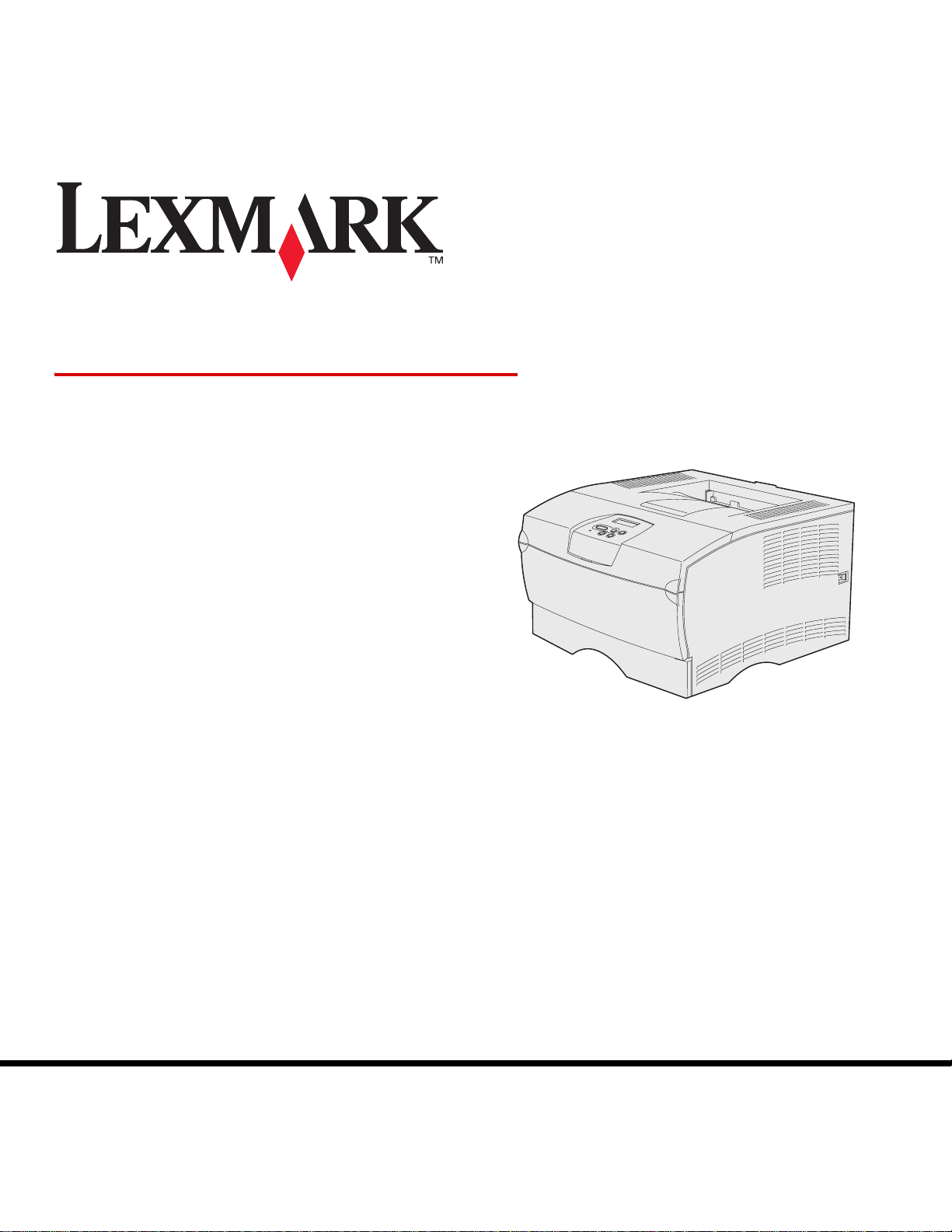
T430
用戶手冊
2004 年 3 月
Lexmark 與含菱形鑽石圖案之 Lexmark 是 Lexmark International, Inc.
在美國和 (或)其他國家 / 地區已經註冊之商標。
© 2004 Lexmark International, Inc.
740 West New Circle Road
Lexington, Kentucky 40550
USA
www.lexmark.com
Page 2
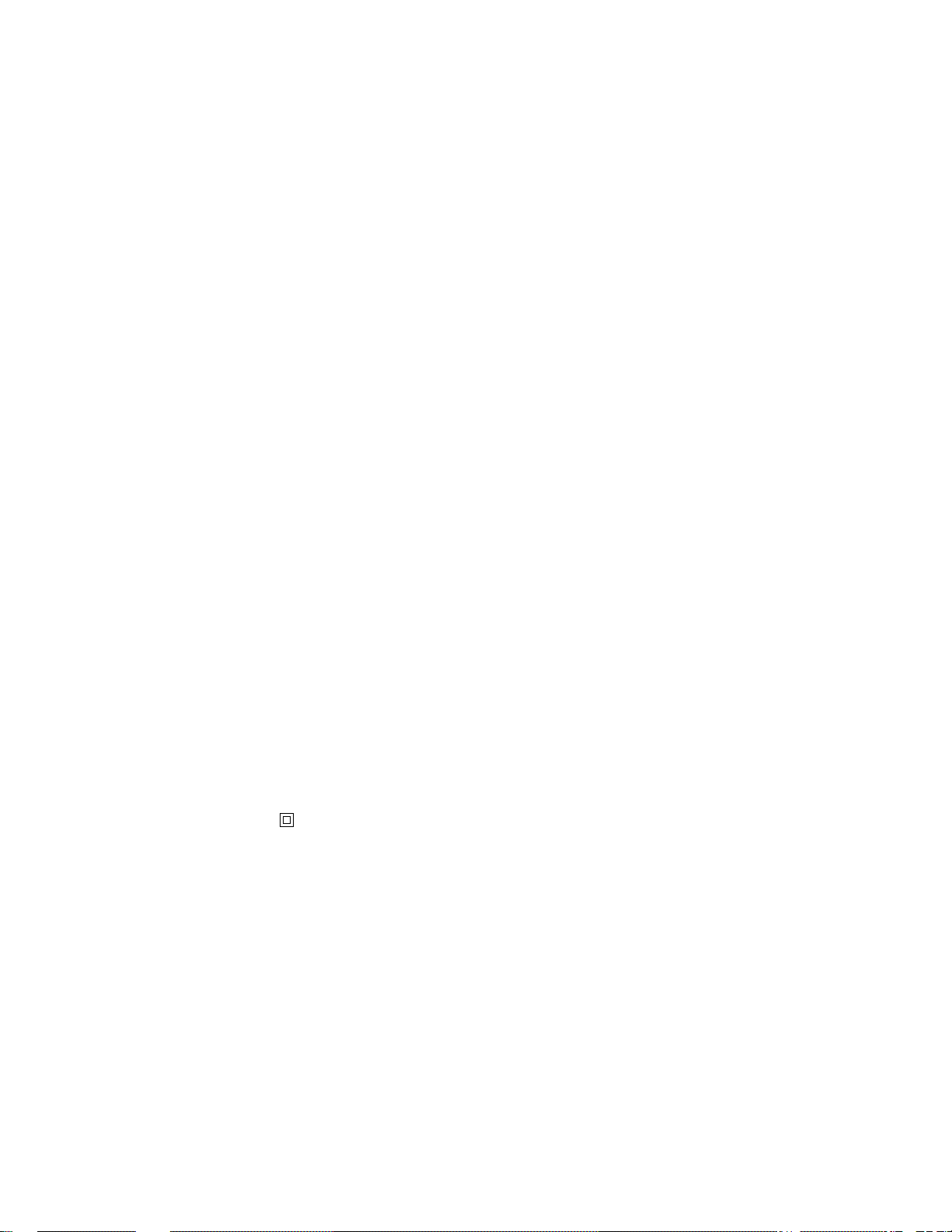
版本: 2004 年 3 月
下列各段文字如與當地法規歧異時,於該地不適用之:LEXMARK INTERNATIONAL , INC. 僅以現狀提供本出版品,不含任何明示或暗示
之保證,包括,但不限於銷售性及針對特定目的適用性之暗示性保證。有些州禁止於特定交易中拒絕為明示或暗示之保證,因此,本份
聲明不一定適用於 台端。
本出版品中,可能會有技術上或印刷上之錯誤。本處所提供之資訊會定期進行變更;該等變更會併入其後發行的版本。所有論述之產品
或程式,亦隨時有可能進行改進或變更。
如對本出版品有任何指教,請寄至 Lexmark International, Inc., Department F95/032-2, 740 West New Circle Road, Lexington, Kentucky
40550, U.S.A.。在英國和愛爾蘭地區,請寄至 Lexmark International, Ltd., Marketing and Services Department, Westhorpe House,
Westhorpe, Marlow Bucks SL7 3RQ。LEXMARK 將以適當而不對 台端負任何義務之方式,使用或發行 台端提供之資料。 台端可以撥
電話至 1-800-553-9727,購買與本產品相關之其他出版品。在台灣,請撥 0800-008-927。在香港,請撥 (852) 2923-8111。於英國及愛
爾蘭地區,請撥 +44 (0)8704 440 044。其他地區,請與您當地的經銷商聯繫。
本出版品中所提及的產品、程式或服務,並不表示製造商將使其可適用於所有國家。所有提及的產品、程式或服務,並無明示或暗示僅
能使用該等產品、程式或服務。凡功能相當之產品、程式或服務,於不侵害任何現有智慧財產權下均可替換使用。除製造商另有明示外,
結合其他產品、程式或服務之操作評估與查驗,屬使用者之責任。
© 2004 Lexmark International, Inc.
版權所有,翻印必究。
美國政府權利
依本合約規定而提供之軟體及任何隨附說明文件,均專屬以私人經費開發之商用電腦軟體與說明文件。
安全資訊
• 如果您的產品沒有 此符號 ,它必須 連接到適當接地的電源插座。
請當心:請勿於雷雨天氣時安裝本產品或連接電子產品或電纜,如電源線或電話。
• 電源線必須連接到本產品附近的電源插座,而且必須易於使用。
• 除了在操作手冊以外的事項,任何維修服務及修補,請接洽專業的技術人員。
• 本產品採用特定的 Lexmark 零件,其設計、測試及檢驗均符合全球最嚴格的安全標準。某些零件的安全特性可能不顯著。如果使
用其他替代零件,Lexmark 不負任何責任。
• 本產品係採用雷射裝置。
請當心:控制、調整或操作非本文件所指定的程序,可能導致危險的輻射外洩。
• 您的產品使用的列印過程,將會在列印材質上加熱,熱量可能會使列印材質產生釋出物。您必須瞭解本操作手冊有關選擇列印材質
的指引,避免可能有害的釋出物。
印刷慣例
請注意:注意事項指出對您可能有幫助的事項。
請當心:「請當心」表示某些事物可能對您造成傷害。
警告:「警告」表示某些事物可能對您的產品硬體或軟體造成傷害。
2
Page 3
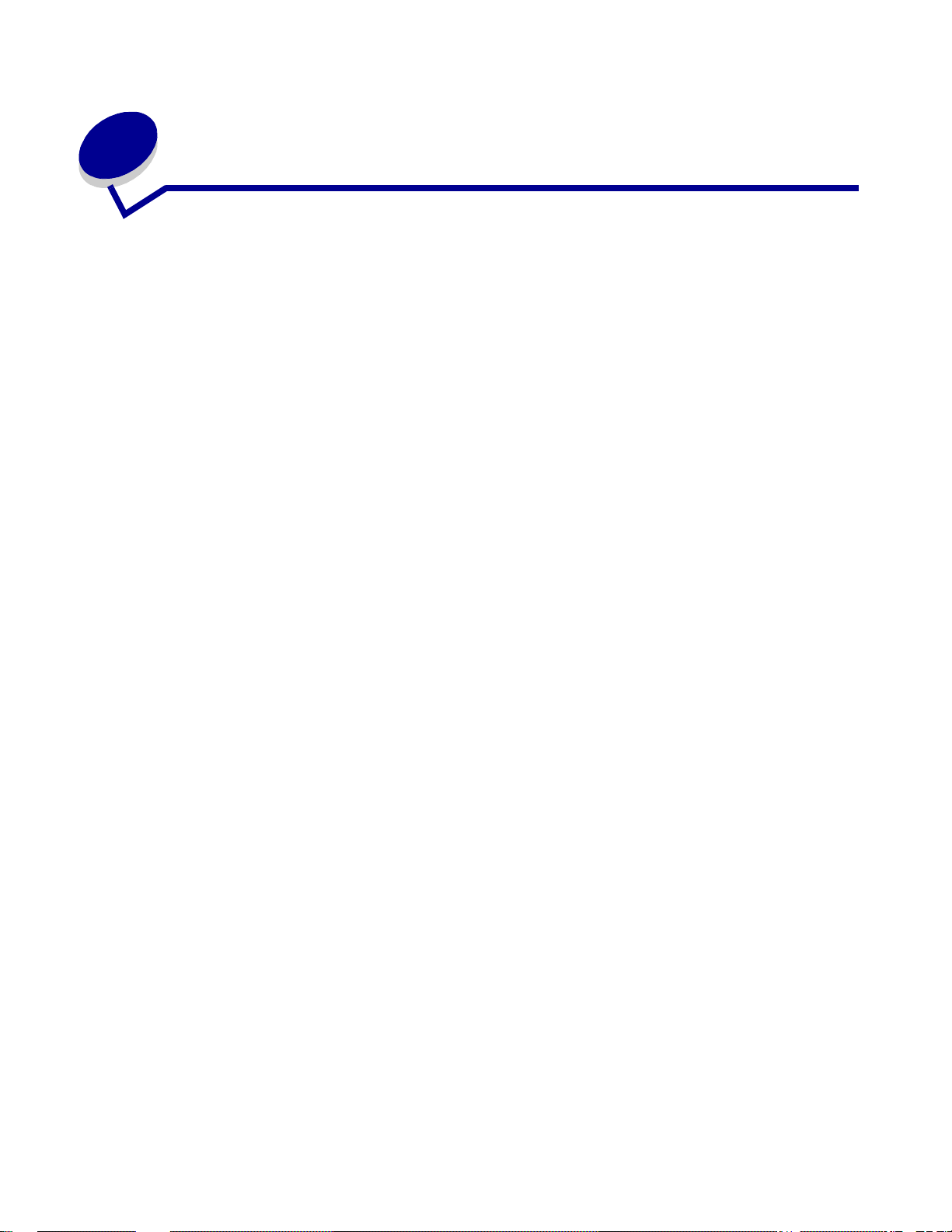
目錄
第 1 章: 印表機總覽 .......................................................................................7
第 2 章: 列印材質 ...........................................................................................9
列印材質來源與規格 .................... ........... ......... ........... ........... ........... ......... ........... .......... 10
選取正確的列印材質 .................... ........... ......... ........... ........... ........... ......... ........... .......... 13
紙張 .......................................................................................................................... 13
預印紙張規格和銜頭紙 ............................................................................................. 14
專用透明投影膠片 .................................................................................................... 15
信封 .......................................................................................................................... 16
貼紙 .......................................................................................................................... 17
卡片 .......................................................................................................................... 18
存放列印材質 ................................................................................................................. 18
防止夾紙 .............. ........... ......... ........... ........... ........... ......... ........... ........... ......... ........... ... 19
載入送紙匣 ..................................................................................................................... 20
載入標準送紙匣與選購性 250 張送紙匣 ................................................................... 20
載入選購性 500 張送紙匣 ...................... ............... ............... .............. ............... ........ 26
載入及使用多用途送紙器 ............................................................................................... 31
打開多用途送紙器 .................................................................................................... 32
載入多用途送紙器 .................................................................................................... 34
使用標準出紙架 ................ ...................... .................... ...................... ...................... ........ 3 9
掀開托紙器 ............................................................................................................... 39
使用後出紙架 ................................................................................................................. 40
清除夾紙 .............. ........... ......... ........... ........... ........... ......... ........... ........... ......... ........... ... 43
200 / 201 Paper Jam, Remove Cartridge (200 / 201 夾紙,請取出碳粉匣) ......... 44
202 Paper Jam Open Rear Door (202 夾紙,請開啟後門) .................................. 46
23x Paper Jam (duplex jams)(23x 夾紙 - 雙面列印裝置夾紙) ............................. 49
24x Paper Jam, Check Tray <x> (24x 夾紙,請檢查送紙匣 <x>) ........................ 53
250 Paper Jam, Check MP Feeder (250 夾紙,請檢查多用途送紙器) ................ 55
第 3 章: 列印作業 .........................................................................................56
傳送列印工作 ................................................................................................................. 56
從 Windows 環境列印 ................. .... .... ... .... .... ..... .. .... ..... .. .... ..... .. ..... .... .... ... .... .... ... ... 56
從 Macintosh 電腦列印 ..................... .................. ............... .................. .................. ... 56
3
Page 4
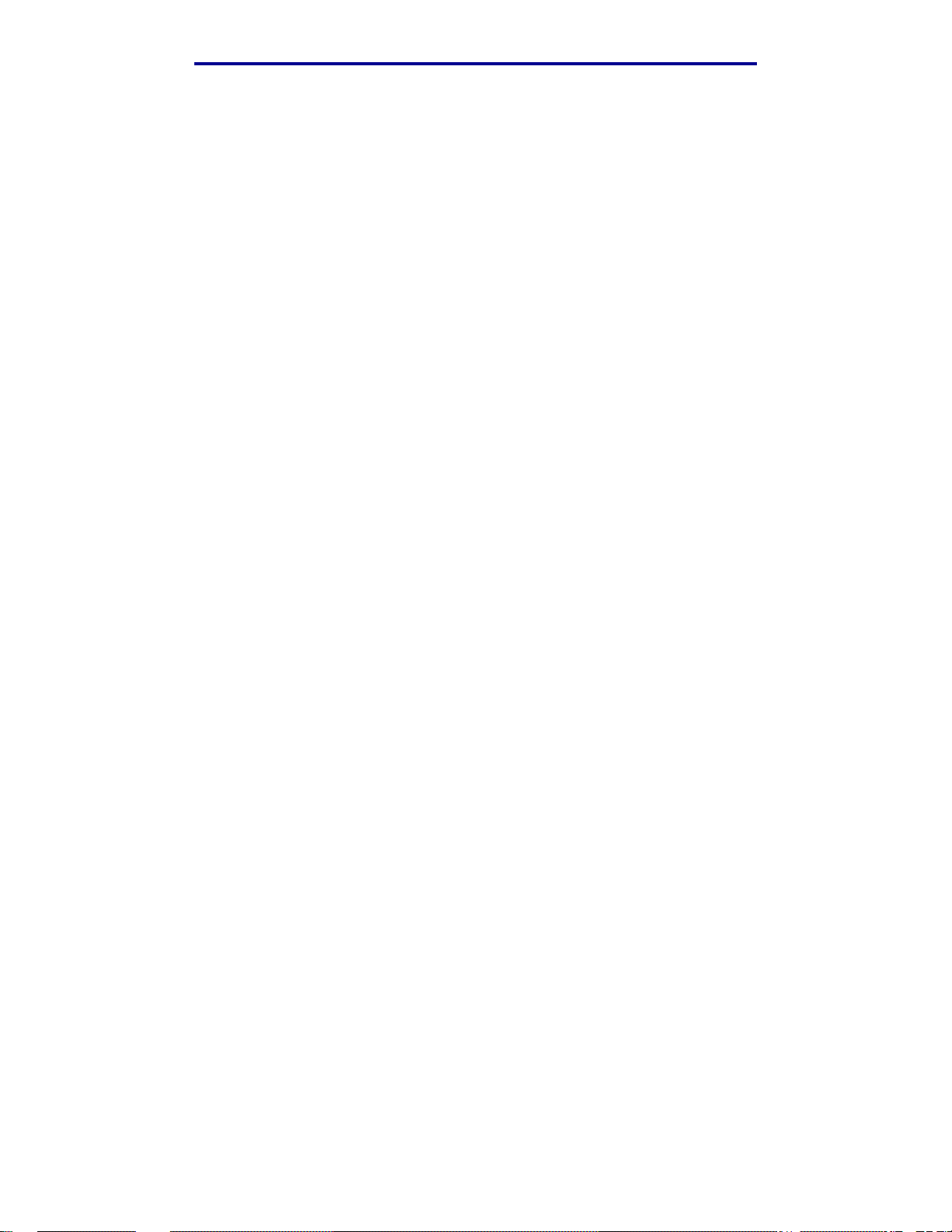
目錄
雙面列印工作 ................................................................................................................. 57
在銜頭紙上進行雙面列印 ....................... ...... ..... ...... ....... ...... ..... ....... ...... ..... ...... ....... . 57
使用雙面列印裝訂 .................................................................................................... 58
取消列印工作 ................................................................................................................. 59
從印表機操作面板 .................................................................................................... 59
從 Windows 電腦 ............ .................. .................. ............... .................. .................. ... 59
從 Macintosh 電腦 .................................................................................................... 59
鏈結送紙匣 ..................................................................................................................... 60
關閉鏈結紙匣 ................ ....... .... ....... ....... ...... ..... ...... ....... .... ....... ....... .... ....... ...... ....... . 60
第 4 章: 瞭解字型 .........................................................................................61
列印字型範例清單 .......................................................................................................... 61
可縮放字型 ..................................................................................................................... 62
PCL 點陣字型 ................. ......... ........... ........... ......... ........... ........... ........... ......... ........... ... 65
PCL 符號集 .................................................................................................................... 65
第 5 章: 瞭解操作面板 ........................................................ ..........................67
使用操作面板 ................................................................................................................. 68
指示燈 ...................................................................................................................... 68
按鈕 .......................................................................................................................... 68
使用操作面板變更印表機設定 ........................................................................................ 70
Menus Disabled (功能表已關閉) ................................................................................ 71
使用印表機功能表 .......................................................................................................... 72
Paper Menu (紙張功能表) .................................................................................... 73
Finishing Menu (輸出處理功能表) ........................................................................ 79
Utilities Menu (公用程式功能表) ........................................................................... 81
Job Menu (工作功能表) ........................................................................................ 83
Quality Menu (品質功能表) ......... .................. ............... .................. ................. ...... 85
Setup Menu (設定功能表) ......... ...... ..... ...... ....... .... ....... ....... .... ....... ...... ....... .... ...... 86
PCL Emul Menu (PCL 模擬模式功能表) .... ....... ....... .... ....... ...... ....... .... ....... ....... ... 90
PostScript Menu (PostScript 功能表) ................................................................... 93
PPDS Menu (PPDS 功能表) ..... .... ....... ...... ..... ...... ....... .... ....... ....... ...... ..... ...... ...... 94
Parallel Menu (平行功能表) .................................................................................. 96
Network Menu (網路功能表) ......... .................. ............... .................. .................. ... 98
USB Menu (USB 功能表) ................................................................................... 100
Help Menu (說明功能表) ......... .... ....... ...... ....... .... ....... ...... ..... ....... ...... ..... ...... ...... 101
4
Page 5
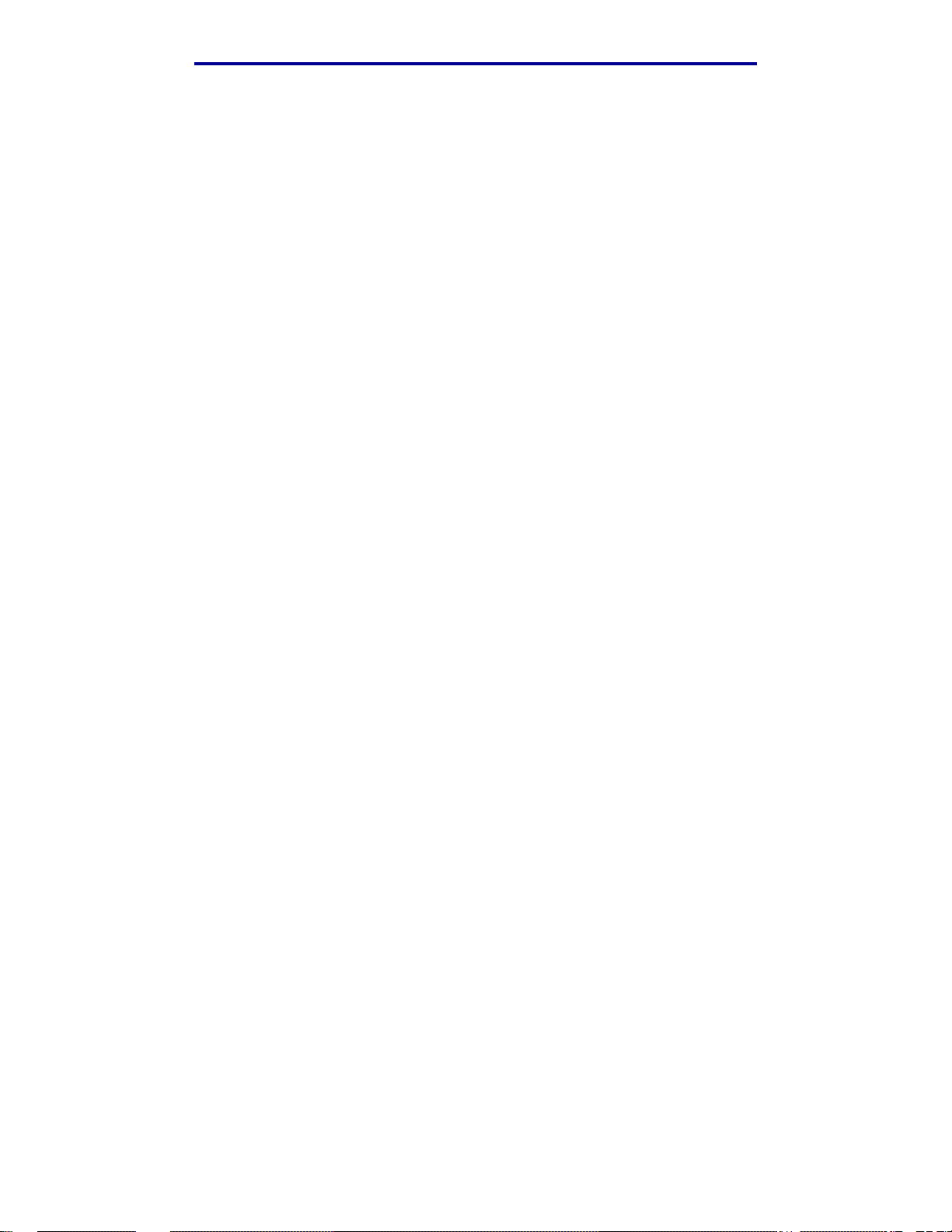
目錄
第 6 章: 瞭解印表機訊息 ............................................................................102
第 7 章: 軟體和網路作業 ............................................................................112
列印功能表設定頁與網路設定頁 ........................ ........... ......... ........... ........... ........... ...... 113
列印 Print Quality Test Pages(列印品質測試頁) .. ........... ........... ......... ........... .......... 114
列印 PDF 文件 ............................................................................................................. 114
列印目錄清單 ............................................................................................................... 115
列印機密工作 ............................................................................................................... 115
輸入個人識別碼 (密碼) ......... ..... ...... ....... .... ....... ....... .... ....... ...... ....... .... ....... ....... . 116
使用 MarkVision 來管理印表機 .................................................................................... 117
使用 Hex Trace (16 進位追蹤模式) .......................................................................... 117
第 8 章: 耗材和維護資訊 ............................................................................118
維護印表機 ................................................................................................................... 118
判斷耗材狀態 ............................................................................................................... 119
節省耗材 .............. ........... ......... ........... ........... ........... ......... ........... ........... ......... ........... . 120
訂購耗材 .............. ........... ......... ........... ........... ........... ......... ........... ........... ......... ........... . 121
訂購三合一碳粉匣 .................................................................................................. 121
訂購充電滾輪 ................ ....... .... ....... ....... ...... ..... ...... ....... .... ....... ....... .... ....... ...... ...... 121
存放三合一碳粉匣 ........................................................................................................ 122
更換三合一碳粉匣 ........................................................................................................ 123
取出用過的三合一碳粉匣 ....................... ...... ..... ...... ....... ...... ..... ....... ...... ..... ...... ...... 123
清潔印表機 ............................................................................................................. 124
安裝新的三合一碳粉匣 ........................................................................................... 124
回收 Lexmark 產品 ............... ....................... ...................... ...................... .................... .127
更換充電滾輪 ............................................................................................................... 128
卸下選購品 ................................................................................................................... 133
從選購性裝紙器卸下印表機 .......................................................................... .......... 1 33
移除選購性印表機記憶體或韌體卡 ......................................................................... 134
第 9 章: 管理 ..............................................................................................141
關閉操作面板功能表 .................... ........... ......... ........... ........... ........... ......... ........... ........ 142
啟用功能表 ............................................................................................................. 142
回復出廠預設值 ................ ...................... .................... ...................... ...................... ...... 14 3
5
Page 6
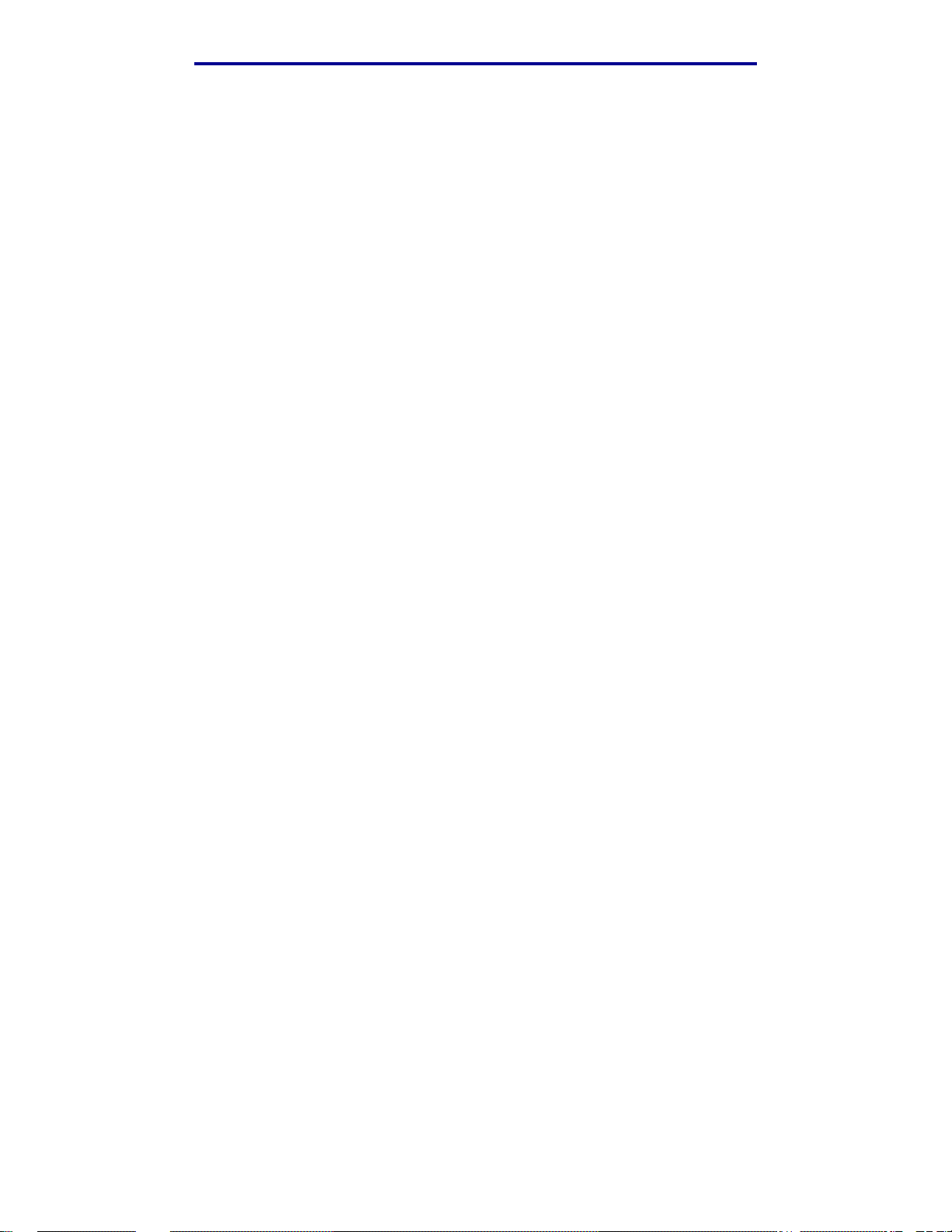
目錄
使用列印與保留功能 .................... ........... ......... ........... ........... ........... ......... ........... ........ 144
選取使用者名稱 ...................................................................... .......................... ......144
列印與刪除保留的工作 ........................................................................................... 144
從操作面板存取保留的工作 .......................................................................... .......... 1 45
辨識格式發生錯誤的時間 ....................... ...... ..... ...... ....... ...... ..... ....... ...... ..... ...... ...... 145
Repeat Print (重複列印) ....... ....... .... ....... ....... .... ....... ...... ....... .... ....... ....... .... ....... . 146
Reserve Print (保留列印) ..... ................ ............. ............... ................ ............... .... 146
Verify Print (驗證列印) ........................................................................................ 146
Confidential jobs (機密工作) ............................................................................... 147
第 10 章: 疑難排解 .....................................................................................148
解決基本的印表機問題 ................................................................................................. 148
解決顯示問題 ............................................................................................................... 149
解決列印問題 ............................................................................................................... 150
開啟 Reduced Curl (減少扭曲)模式 ................................................................... 153
解決列印品質問題 ........................................................................................................ 154
解決選購品問題 ................ ...................... .................... ...................... ...................... ...... 15 8
解決網路列印問題 ........................................................................................................ 159
解決其他問題 ............................................................................................................... 159
聯絡維修服務中心 ........................................................................................................ 159
注意事項 ....................................................... ................................................ 160
商標 .......... ...................... .................... ...................... ...................... ...................... ........ 160
使用授權聲明 ............................................................................................................... 161
雷射聲明 .............. ........... ......... ........... ........... ........... ......... ........... ........... ......... ........... . 161
電磁相容聲明 ............................................................................................................... 161
印表機能源消耗 ................ ...................... .................... ...................... ...................... ...... 16 2
索引 .................................................. ............................................................164
6
Page 7
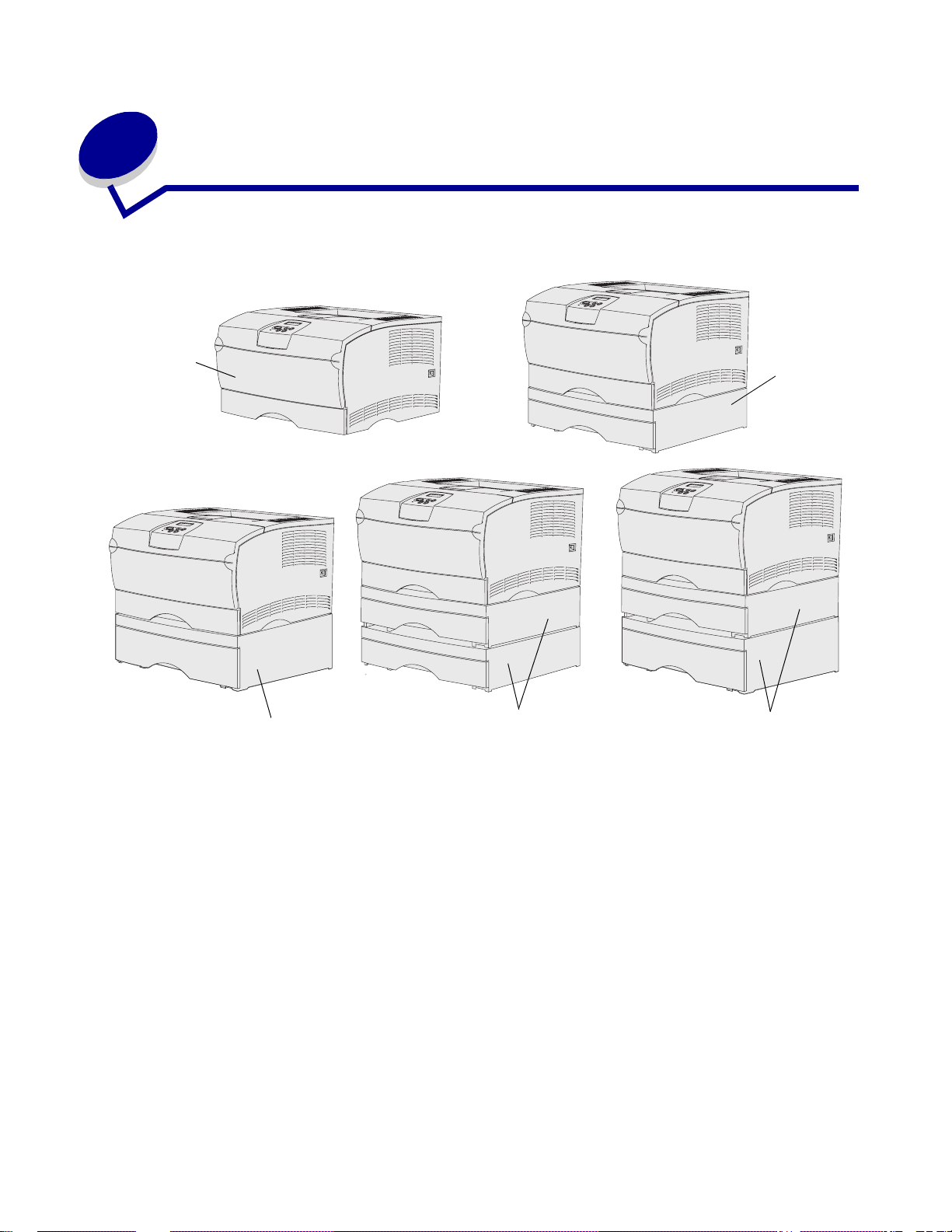
1
印表機總覽
下圖顯示標準印表機 (1) 以及配置有附加裝紙器的印表機。
1
2
3
在下列配置中,印表機最多可額外支援兩個裝紙器:
• 一個 250 張裝紙器 (2)
• 一個 500 張裝紙器 (3)
• 二個 250 張裝紙器 (4)
• 一個 250 張裝紙器和一個 500 張裝紙器 (5),500 張裝紙器必須裝在整個裝置的最底部。
請注意:本印表機不支援加裝兩個 500 張裝紙器。
印表機總覽
4
7
5
Page 8
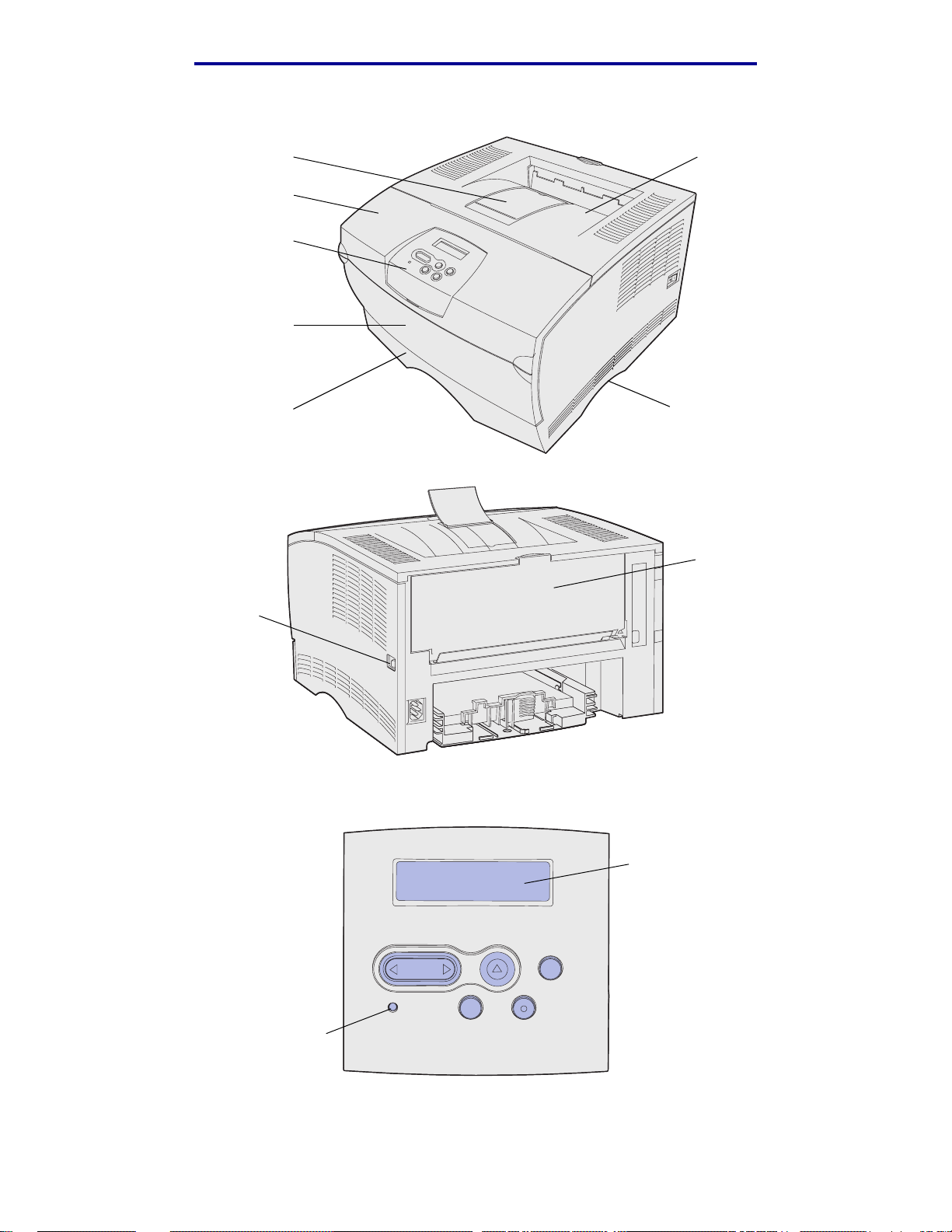
印表機總覽
前紙張托架
上層前門
操作面板
多用途送紙器門
送紙匣 1
電源按鈕
標準出紙架
把手處
後出紙架
印表機操作面板上有一個液晶顯示幕 (LCD),可顯示 2 行字,每行 16 個字元;另外還有五個按鈕及
一個指示燈。當印表機正在處理 Busy (忙碌狀態)訊息所指出的列印工作時,指示燈便會閃爍。
液晶顯示幕 (LCD)
1
指示燈
Menu
2
Select
5
Go
3
Return
Stop
4
6
印表機總覽
8
Page 9
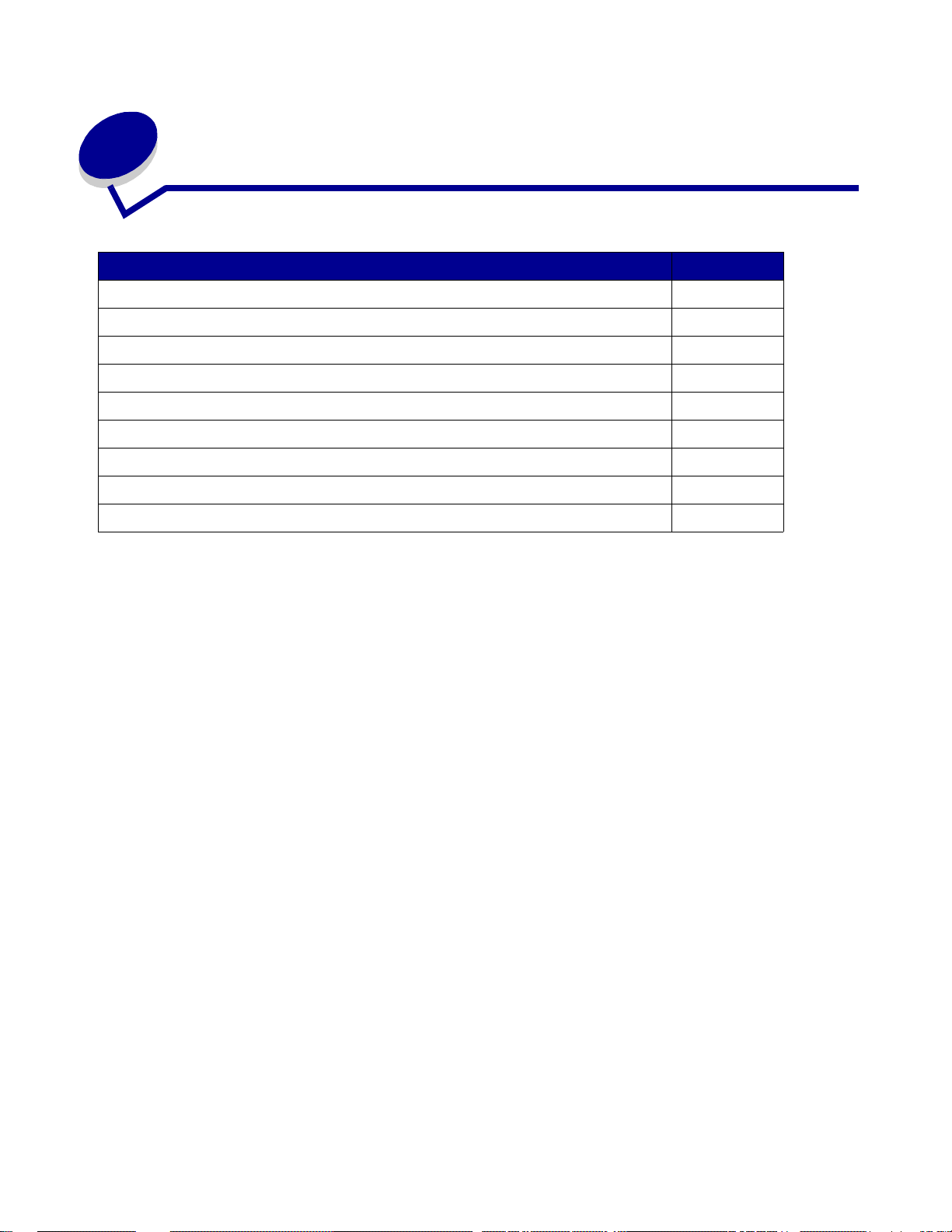
2
列印材質
章節 頁碼
列印材質來源與規格
選取正確的列印材質
存放列印材質
防止夾紙
載入送紙匣
載入及使用多用途送紙器
使用標準出紙架
使用後出紙架
清除夾紙
10
13
18
19
20
31
39
40
43
列印材質
9
Page 10
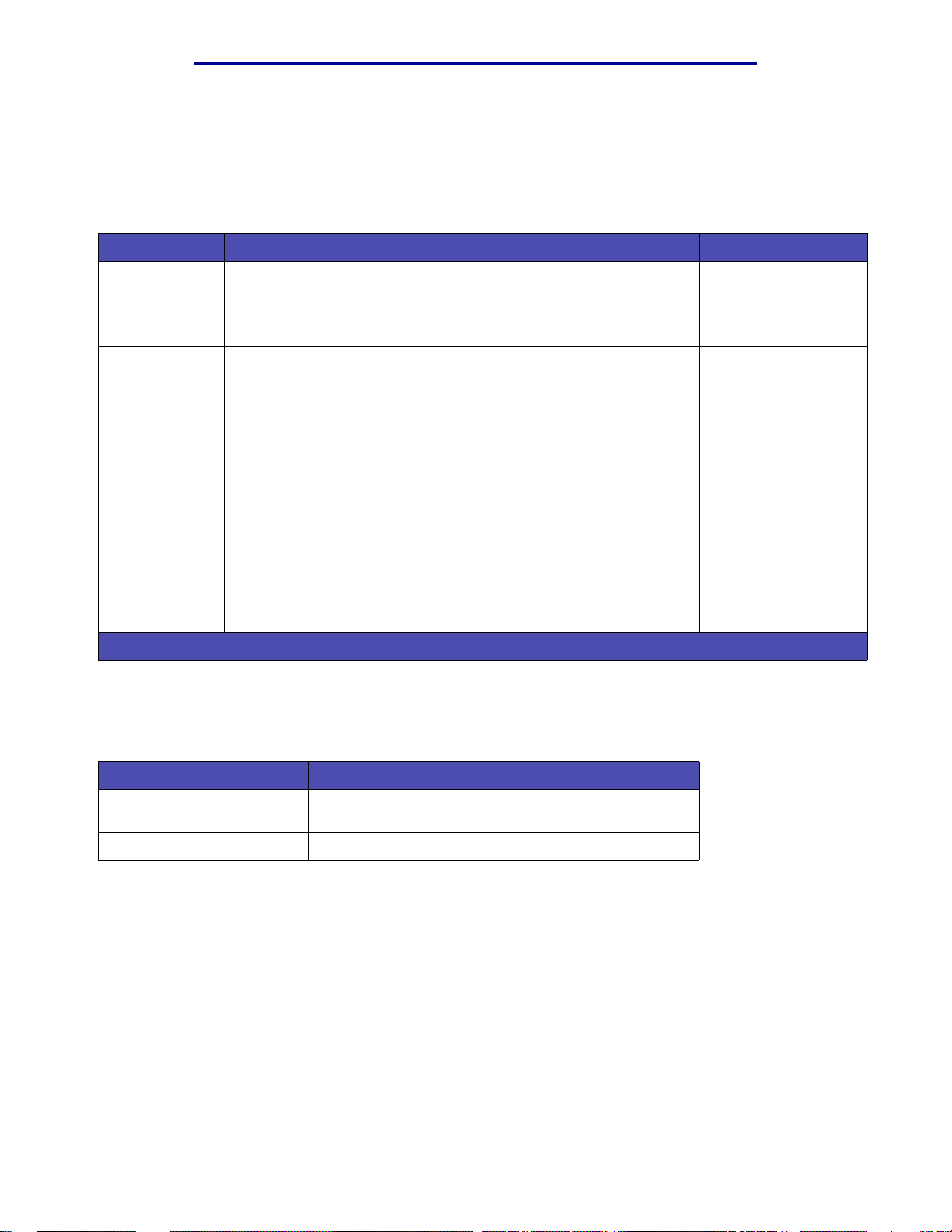
列印材質
列印材質來源與規格
為了取得最佳印表機效能,請適當將材質載入送紙匣。千萬不要在一個送紙匣中混用不同材質類型。
列印材質來源規格
來源 支援的列印材質 支援的尺寸 重量 容量
送紙匣
(標準
250 張送紙匣)
送紙匣 2
(選購性
250 張送紙匣)
送紙匣 2
(選購性
500 張送紙匣)
多用途送紙器 紙張、信封、貼紙、專
*
卡片必須從後出紙架退出。
紙張、專用透明投影膠
片
只限紙張 A4 紙張、A5 紙張、JIS B5
只限紙張 A4 紙張、JIS B5 紙張、Folio
用透明投影膠片、卡片
A4 紙張、A5 紙張、JIS B5
紙張、Folio 紙張、Letter 紙
張、Legal 紙張、Executive
紙張、Statement 紙張
紙張、Folio 紙張、Letter 紙
張、Legal 紙張、Executive
紙張、Statement 紙張
紙張、Letter 紙張、Legal 紙
張、Executive 紙張
最小尺寸:
*
76.2 x 127 公釐(3x5英
吋)
最大尺寸:
216 x 355.6 公釐
(8.5 x 14 英吋)
支援支援的列印材質尺寸
中列出的所有尺寸。
60–105 g/m
(16–28 磅 )
60–105 g/m
(16–28 磅 )
60–90 g/m
(16–24 磅)
60–163 g/m
(16–43 磅)
2
• 250 張紙張
• 50 張專用透明投影
膠片
• 100 張貼紙
2
250 張紙張
2
500 張紙張
2
• 100 張紙張
• 10 個信封
• 30 張貼紙
• 20 張專用透明投影
膠片
• 10 張卡片
雙面列印裝置規格
退到標準出紙架
支援的尺寸 A4 紙張、JIS B5 紙張、Folio 紙張、Letter 紙張、Legal
重量 60–105 g/m
紙張
2
(16–28 磅)
列印材質來源與規格
10
Page 11
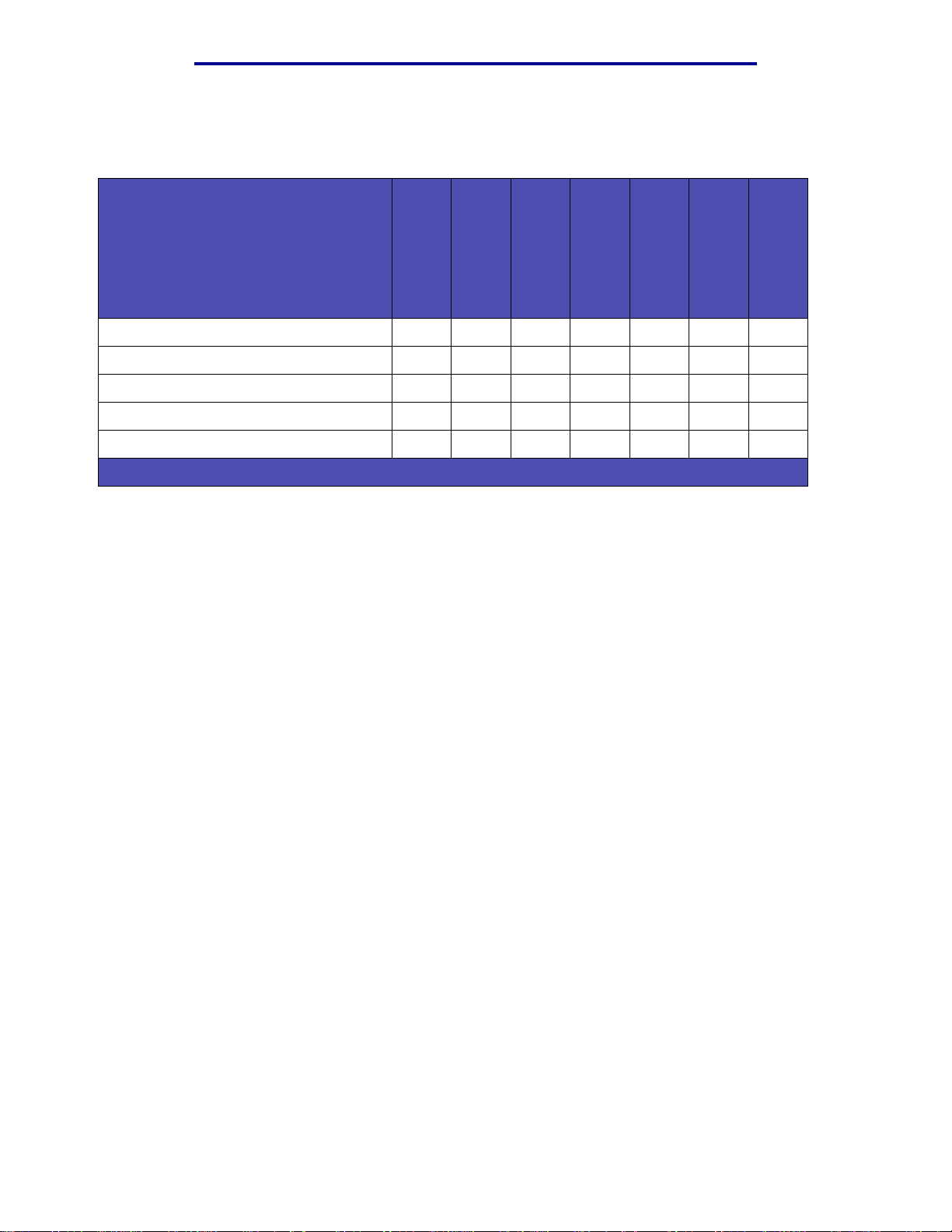
支援的列印材質類型
✓ - 表示支援
✕ - 表示不支援
列印材質
列印材質
紙張
卡片
貼紙
專用透明投影膠片
信封
* 貼紙和專用透明投影膠片可送至標準出紙架,但如果送至後出紙架,則列印成功機率更大。
送紙匣 1 (250 張
送紙匣)
送紙匣 2 (選購性
250 張裝紙器)
送紙匣 2 (選購性
500 張裝紙器)
✓✓✓✓✓✓✓
✕✕✕✓✕✓✕
✕✕✕✓✓* ✓✕
✓✕✕✓✓* ✓✕
✕✕✕✓✓✓✕
多用途送紙器
標準出紙架
後出紙架
雙面列印
列印材質來源與規格
11
Page 12
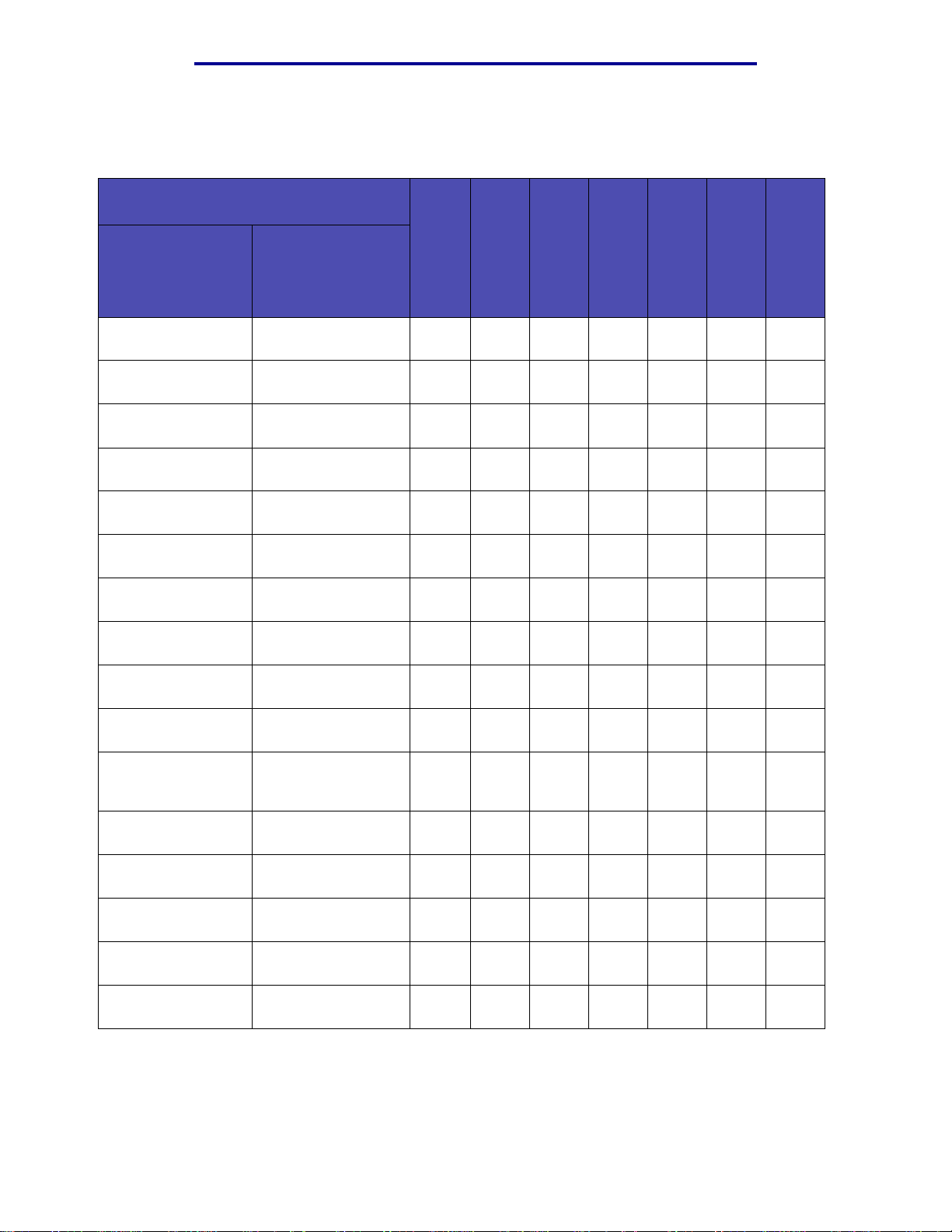
支援的列印材質尺寸
✓ - 表示支援
✕ - 表示不支援
列印材質 尺寸
A4 紙張 210 x 297 公釐
A5 紙張 148 x 210 公釐
JIS B5 紙張 182 x 257 公釐
Letter 紙張 215.9 x 279.4 公釐
Legal 紙張 215.9 x 356 公釐
Executive 紙張 184.2 x 266.7 公釐
Folio 紙張 215.9 x 330 公釐
Statement 紙張 139.7 x 215.9 公釐
通用尺寸 216 x 356 公釐
7 3/4 信封
(Monarch 紙)
9 號信封 98.4 x 225.4 公釐
10 號信封
(Com-10)
DL 信封 110 x 220 公釐
C5 信封 162 x 229 公釐
B5 信封 176 x 250 公釐
其他信封
(通用尺寸)
(8.27 x 11.7 英吋)
(5.83 x 8.27 英吋)
(7.17 x 10.12 英吋)
(8.5 x 11 英吋)
(8.5 x 14 英吋)
(7.25 x 10.5 英吋)
(8.5 x 13 英吋)
(5.5 x 8.5 英吋)
(8.5 x 14 英吋)
98.4 x 190.5 公釐
(3.875 x 7.5 英吋)
(3.875 x 8.875 英
吋)
104.8 x 241.3 公釐
(4.125 x 9.5 英吋)
(4.33 x 8.66 英吋)
(6.38 x 9.01 英吋)
(6.93 x 9.84 英吋)
356 x 216 公釐
(14 x 8.5 英吋)
列印材質
送紙匣 1 (250 張
送紙匣)
送紙匣 2 (選購性
250 張裝紙器)
送紙匣 2 (選購性
500 張裝紙器)
✓✓✓✓✓✓✓
✓✓✕✓✓✓✕
✓✓✓✓✓✓✓
✓✓✓✓✓✓✓
✓✓✓✓✓✓✓
✓✓✓✓✓✓✕
✓✓✓✓✓✓✓
✓✓✕✓✓✓✕
✓✓✕✓✓✓✓
✕✕✕✓✓✓✕
✕✕✕✓✓✓✕
✕✕✕✓✓✓✕
✕✕✕✓✓✓✕
✕✕✕✓✓✓✕
✕✕✕✓✓✓✕
✕✕✕✓✓✓✕
多用途送紙器
標準出紙架
後出紙架
雙面列印裝置
列印材質來源與規格
12
Page 13
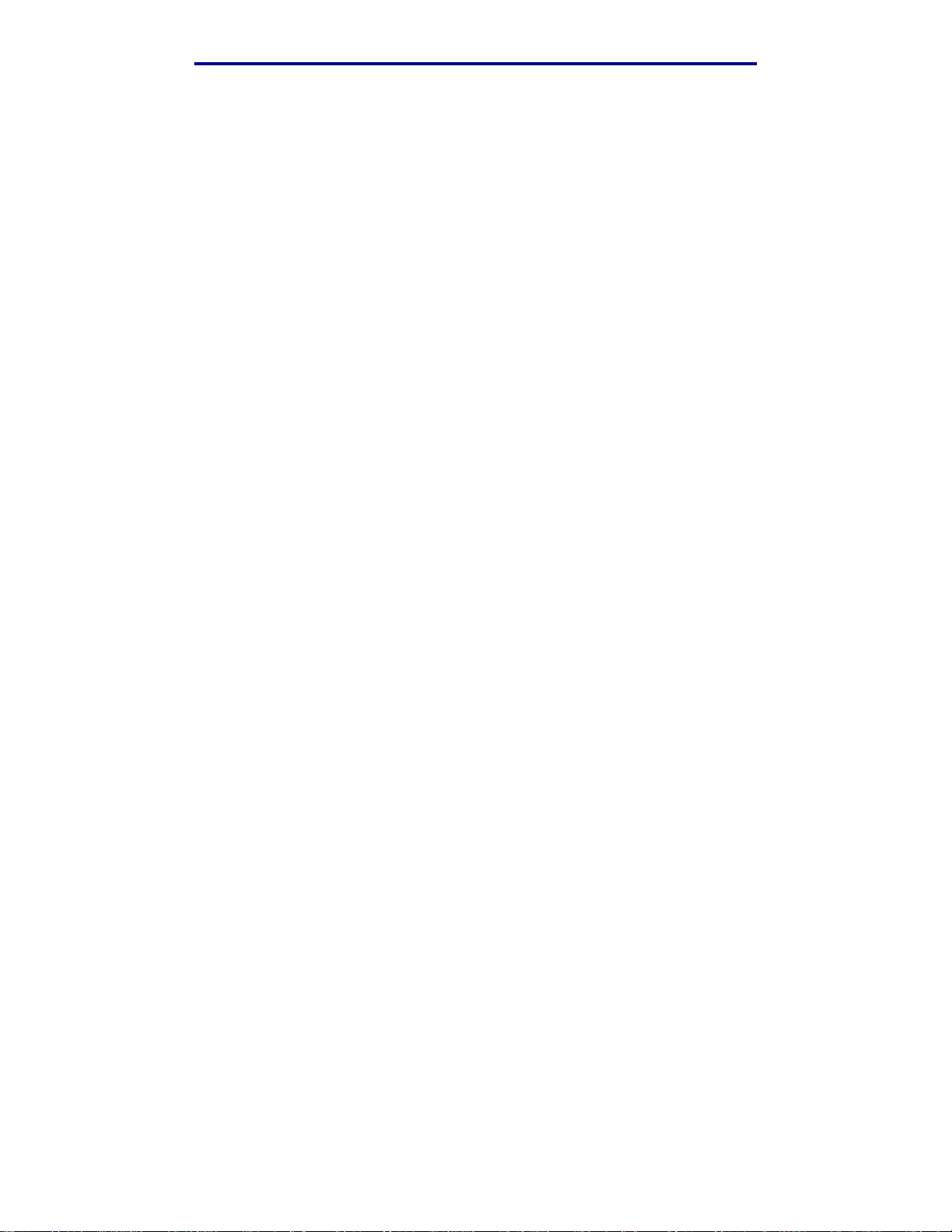
列印材質
選取正確的列印材質
選取正確的紙張或其他材質可減少列印問題。為了取得最佳列印品質,在大量購買之前,請先嘗試試
印您考慮使用的紙張或其他材質樣品。
• 除非另有說明,列印材質來源規格表中列出的容量適用於 20 磅紙張。有關紙張以外的列印材
質重量資訊,請參閱 Card Stock & Label Guide
(卡片和貼紙手冊,英文版)。
• 下列尺寸或類型的列印材質
– 長度為 165.1 公釐 (6.5 英吋)或以下的列印材質
– 3 x 5 英吋和 4 x 6 英吋索引卡及卡片
• 使用非標準尺寸的列印材質紙張時,請選取「通用尺寸」。印表機會將頁面格式調整為最大尺
寸(8.5 x 14 英吋)。請從軟體應用程式設定實際的尺寸。
必須
退至後出紙架:
紙張
• 為了獲得最佳列印品質,請採用 75 g/m2(20 磅)長紋理影印紙。
• 採用非磁墨字元辨識 (non-MICR) 應用程式時,雷射列印處理會將紙張加熱到 170°C (338°F)
的高溫。請只使用耐得住這種高溫而不會變色、模糊或釋放有害物質的紙張。請與製造商或廠
商確認,您選擇的紙張是否適用於雷射印表機。
• 堆太多 Legal 尺寸的紙張時,可能無法順利將紙張送至後出紙架。請常常取出這個出紙架中的
紙張。
• 請將紙張保持密封狀態,等要使用時再打開原始包裝。
建議您不要在印表機使用下列紙張:
• 粗糙或重材質質地的紙張
• 覆膜專用紙,如可擦拭無覆膜雪銅紙
• 含有可能污損印表機的化學成份所製造的預印紙
• 複式紙張規格
• 合成紙
• 熱感應紙
• 重量小於 75 g/m
2
(20 磅)的再生紙
選取正確的列印材質
13
Page 14

列印材質
預印紙張規格和銜頭紙
使用以影印機專用的耐高溫油墨所列印的紙張。油墨必須可耐 200°C (392°F) 高溫,而不會融化或釋
放有害物質。油墨要能不受碳粉匣內的合成樹脂或加熱熔合組件中的矽膠所影響。氧化性或油脂製成
的油墨,應可符合這類要求;但乳液墨水則不符合。如果您不確定,請與您的紙張供應商連絡。
• 只能使用以平版印刷或刻板印刷所印出的紙張規格與銜頭紙列印。
• 選擇會吸收油墨,但不會暈色的紙張。
• 避免使用粗糙或表面材質厚重的紙張。
在預印紙張規格和銜頭紙上列印
請與製造商或廠商確認,您選擇的預印銜頭紙是否適用於雷射印表機。
在銜頭紙上列印時,紙張方向非常重要。在列印材質來源載入銜頭紙時,請使用下表來協助您。
頁面開頭
列印材質來源或處理
送紙匣
(標準送紙匣)
送紙匣 2
(選購性 250 張
或 500 張裝紙器)
使用送紙匣 1 或送紙匣 2 進行雙面列
印
多用途送紙器
(包括個別材質的送紙)
使用多用途送紙器進行雙面列印 面朝下 商標最後進入印表機 不適用
列印面 直印 橫印
面朝下 送紙匣前部 送紙匣左側
面朝上 商標朝向送紙匣後面 不適用
面朝上 商標最先進入印表機 送紙匣左側
選取正確的列印材質
14
Page 15
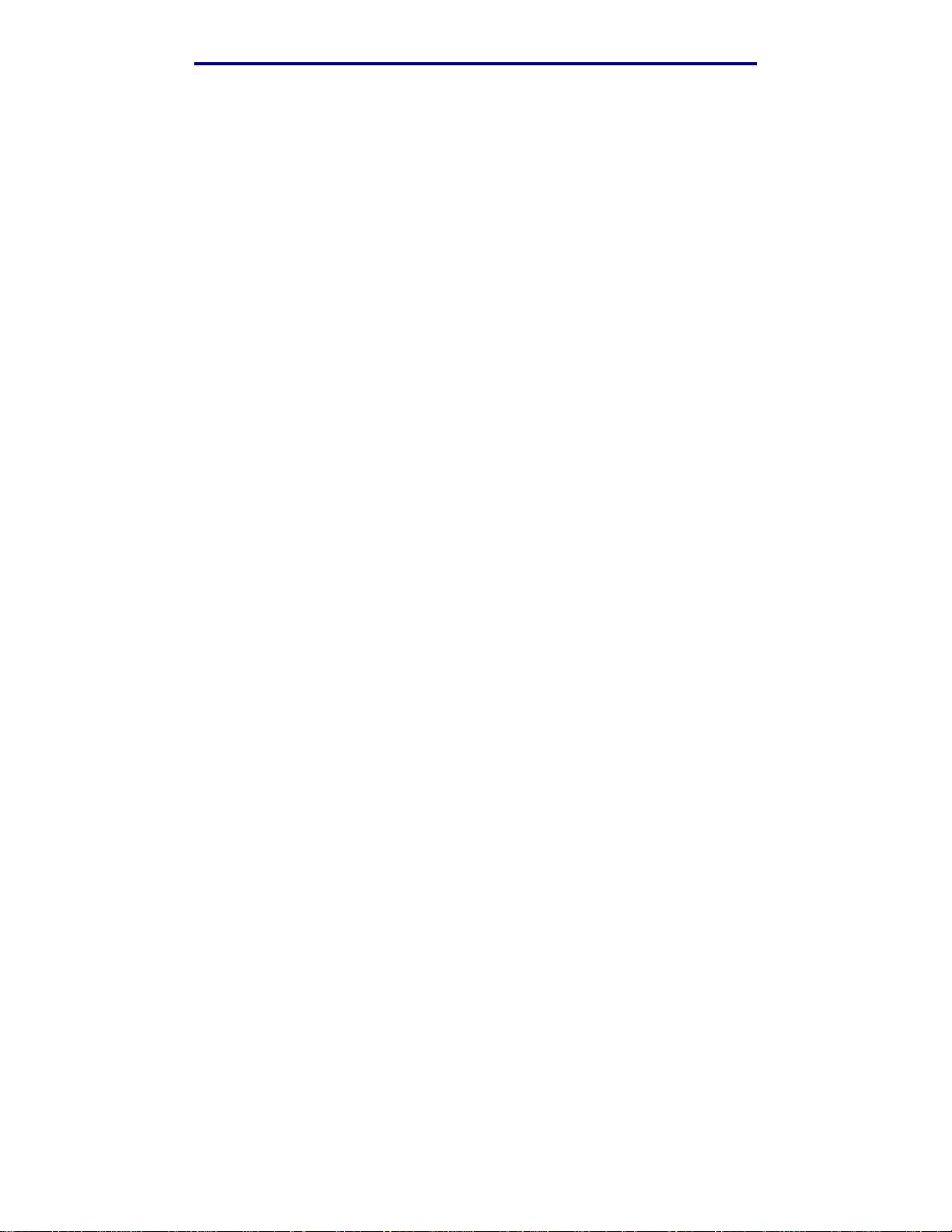
列印材質
專用透明投影膠片
您可以從標準 250 張送紙匣或多用途送紙器送入專用透明投影膠片。請勿在選購性 250 張裝紙器或
500 張裝紙器中載入專用透明投影膠片。
• 請採用專為雷射印表機設計的專用透明投影膠片。專用透明投影膠片必須可以耐 175°C
(347°F)高溫,而不會融化、變色或釋放有害物質。
我們建議的兩種 Lexmark 雷射印表機專用透明投影膠片如下:材料編號 70X7240 的 Letter 尺
寸專用透明投影膠片,以及材料編號 12A5010 的 A4 尺寸專用透明投影膠片。
• 為了防止列印品質問題。請不要在專用透明投影膠片上留下指紋。
• 載入專用透明投影膠片前,請先將堆疊展開成扇狀,以防止專用透明投影膠片黏在一起。
• 您可以將專用透明投影膠片傳送到標準出紙架,但如果送至後出紙架,則列印成功機率更大。
• 請務必從印表機驅動程式或 MarkVision™,將 「紙張類型」設為 「專用透明投影膠片」,以
避免損壞印表機。
選取正確的列印材質
15
Page 16
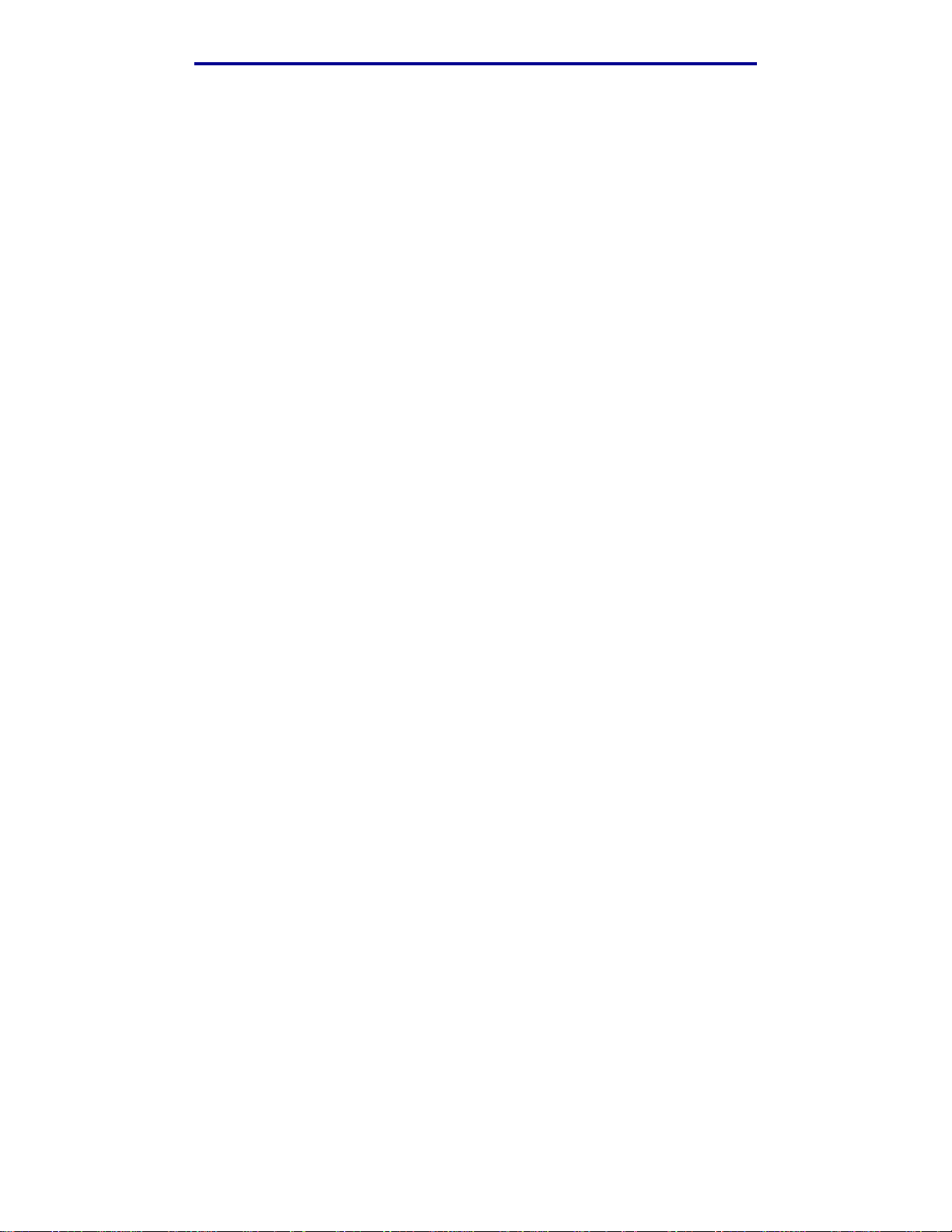
列印材質
信封
多用途送紙器最多可載入 10 個信封。
2
• 請使用由 75–105 g/m
• 請勿使用下列信封:
– 過於扭曲
– 黏在一起
– 任何程度的受損
– 含有透明紙窗、孔、打洞、裁切角或浮雕
– 使用金屬拴扣、線帶或金屬摺條
– 貼有郵票
– 信封口在密封位置有任何外露的黏著劑
• 請使用可耐 205°C(401°F)高溫而不會黏合、過度扭曲、起皺或釋放有害物質的信封。如果
您對目前考慮使用的信封有疑問的話,請與信封供應商連絡。
• 高溼度 (超過 60%)加上高列印溫度,可能會使信封黏合在一起。
(20–28 磅)無覆膜的雪銅紙製作的信封。
• 從印表機驅動程式或從 MarkVision,將「紙張來源」設成 「多用途送紙器」或「手動信封」,
將紙張類型設成 「信封」,同時選取正確的信封尺寸。
• 載入信封時,請將信封口邊朝下,並將最接近回覆地址的短邊放置在最先進入印表機的位置。
• 配合信封寬度調整右紙張導引夾。
• 如果您送入自動黏貼的信封,請打開後出紙架門,讓信封筆直送出印表機背部。後出紙架可容
納約 10 個信封。
• 如果讓信封退至後出紙架,可以減少信封扭曲。
選取正確的列印材質
16
Page 17
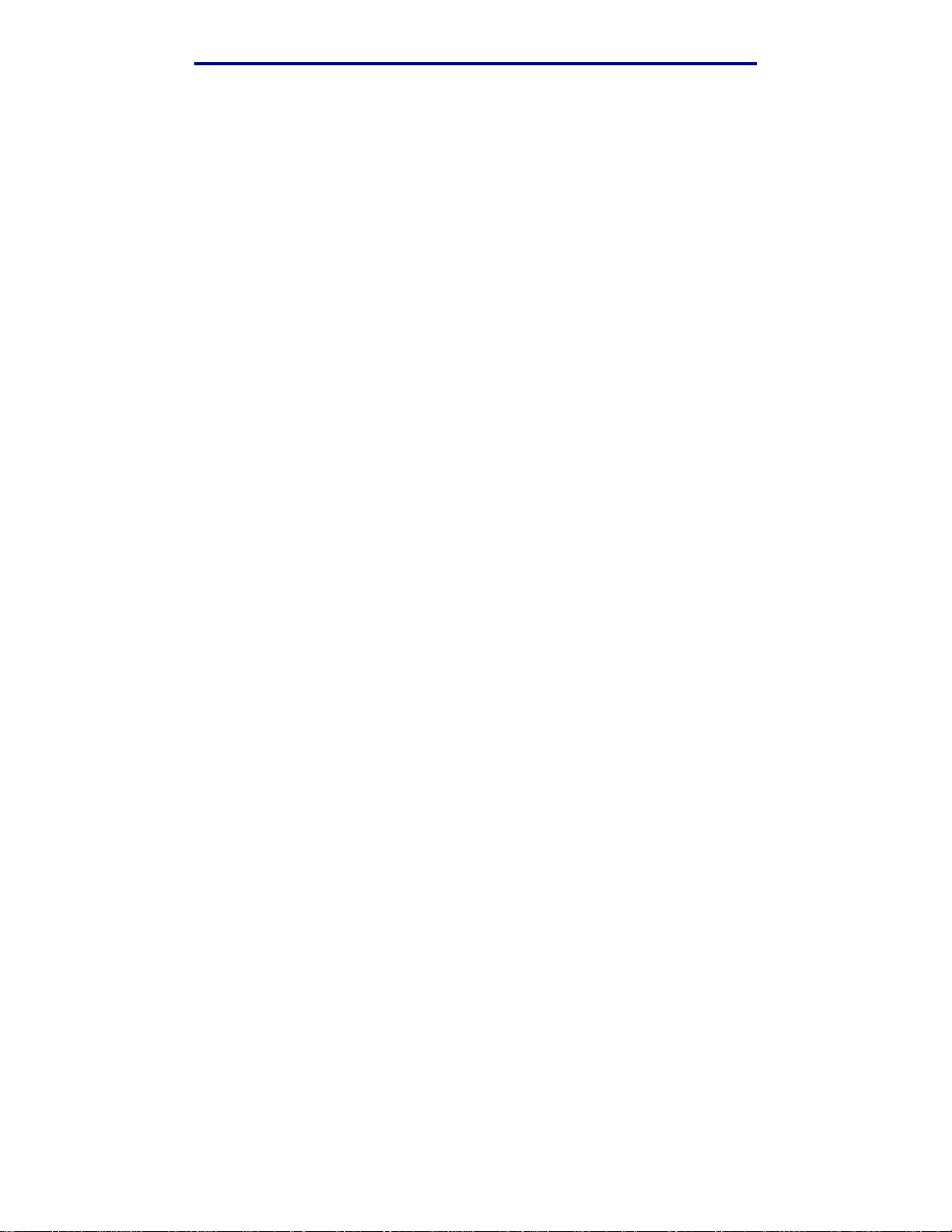
列印材質
貼紙
本印表機可在多種雷射印表機專用貼紙上列印。不過,不支援乙烯樹脂貼紙。這些貼紙是以 Letter 紙
張尺寸以及 A4 紙張尺寸的紙張提供。貼紙黏著劑、貼紙頁面 (可列印材料)以及塗層貼紙都必須可
耐 205°C (401°F) 的高溫以及每平方英吋 (psi) 25 磅(172000 帕斯卡)的壓力。
如需貼紙列印、特性及設計的詳細資訊,請參閱 Lexmark 網站 (www.lexmark.com/publications) 提
供的 Card Stock & Label Guide
在貼紙上進行列印時:
• 從印表機驅動程式或從 MarkVision,將 「紙張類型」設為 「貼紙」。
(卡片和貼紙手冊,英文版)
。
• 如需從送紙匣 1(標準送紙匣)列印貼紙的詳細資訊,請參閱 Card Stock & Label Guide
片和貼紙手冊,英文版)
• 您可以將貼紙送到標準出紙架,但如果送至後出紙架,則列印成功機率更大。
• 請勿將貼紙和紙張或專用透明投影膠片載入同一個來源中。
• 請勿使用含有油滑背襯質料的貼紙。
• 請勿在壓模裁切範圍 1 公釐 (0.04 英吋)內列印。
• 請使用完整的貼紙。不完整的貼紙可能會使貼紙在列印時脫落而造成夾紙。不完整的貼紙也可
能因黏著劑而污損印表機與碳粉匣,致使印表機與碳粉匣的保固失效。
• 請使用可耐 205°C (401°F)高溫而不會黏合、過度扭曲、起皺或釋放有害物質的貼紙。
• 請勿在貼紙邊緣、打洞處或貼紙壓模裁切範圍之間 1 公釐 (0.04 英吋)內列印。
• 請勿採用邊緣含有黏著劑的貼紙。我們建議黏著劑覆膜與邊緣至少應相隔 1 公釐(0.04 英吋)。
黏著劑材料會污損印表機,並致使保固失效。
• 如果無法區隔黏著劑覆膜,則應在驅動前緣上撕下 3 公釐 (0.125 英吋)的條狀物,而且應該
使用不會滲出黏著劑的貼紙。
• 從前緣撕下 3 公釐 (0.125 英吋)的條狀物,可防止貼紙在印表機內部脫落。
• 直印是比較理想的列印方向,尤其是在列印條碼時。
。
(卡
• 請勿使用黏著劑外露於紙張上的貼紙。
選取正確的列印材質
17
Page 18
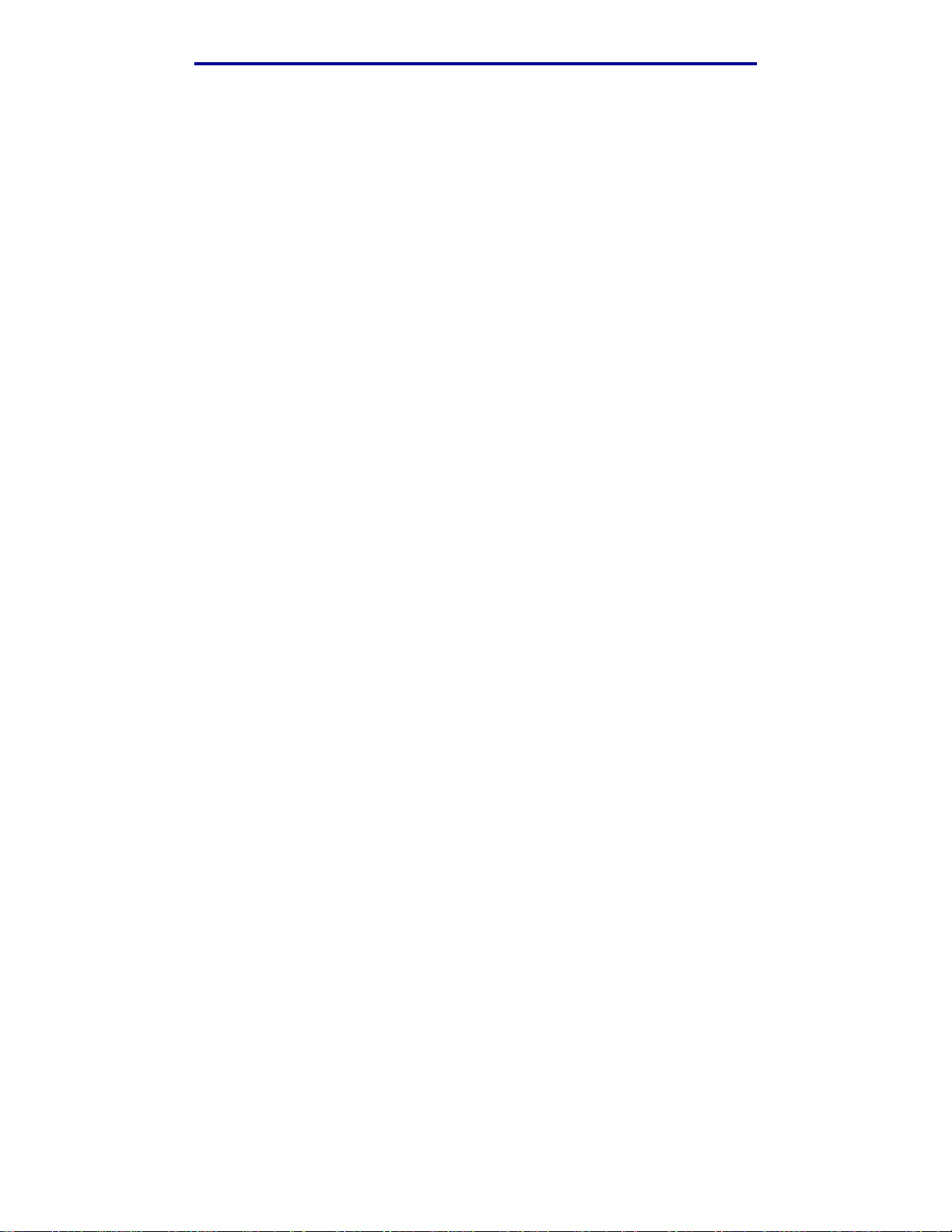
列印材質
卡片
卡片是一種單摺的列印材質,且具備多種的特性,如紙張纖維和材質質地具有方向性,都會明顯影響
列印品質。
您只可從多用途送紙器列印卡片。卡片必須退至後出紙架。
如需卡片列印、特性及設計的詳細資訊,請參閱 Lexmark 網站 (www.lexmark.com/publications) 提
供的 Card Stock & Label Guide
• 請勿使用穿孔或有摺痕的卡片。預印、打洞及摺痕會嚴重影響列印品質,並造成材質處理問題
或夾紙問題。
• 請避免使用加熱時會釋放有害物質的卡片。
• 請勿使用以化學成份製成的預印卡片,這類卡片可能會污損印表機。預印材質會將半液狀物及
易揮發的成分傳入印表機。
• 我們建議您採用短紋理卡片。
(卡片和貼紙手冊,英文版)
。
存放列印材質
請遵循下列指引,適當存放列印材質。這些指引有助於避免送紙問題與列印品質不平均的情形:
• 為了取得最佳效果,請將列印材質存放在溫度大約 21°C (70°F)、相對溼度 40% 的環境。
• 請將列印材質的包裝箱存放在墊子或架子上,不要直接放置在地面上。
• 如果您沒有把個別列印材質包裝存放在原來包裝箱中,請務必要將它們放在平坦的表面上,如
此紙張邊緣才不會變形或捲曲。
• 請不要在列印材質包裝上放置任何物品。
• 請將紙張保持密封狀態,等要使用時再打開原始包裝。
存放列印材質
18
Page 19
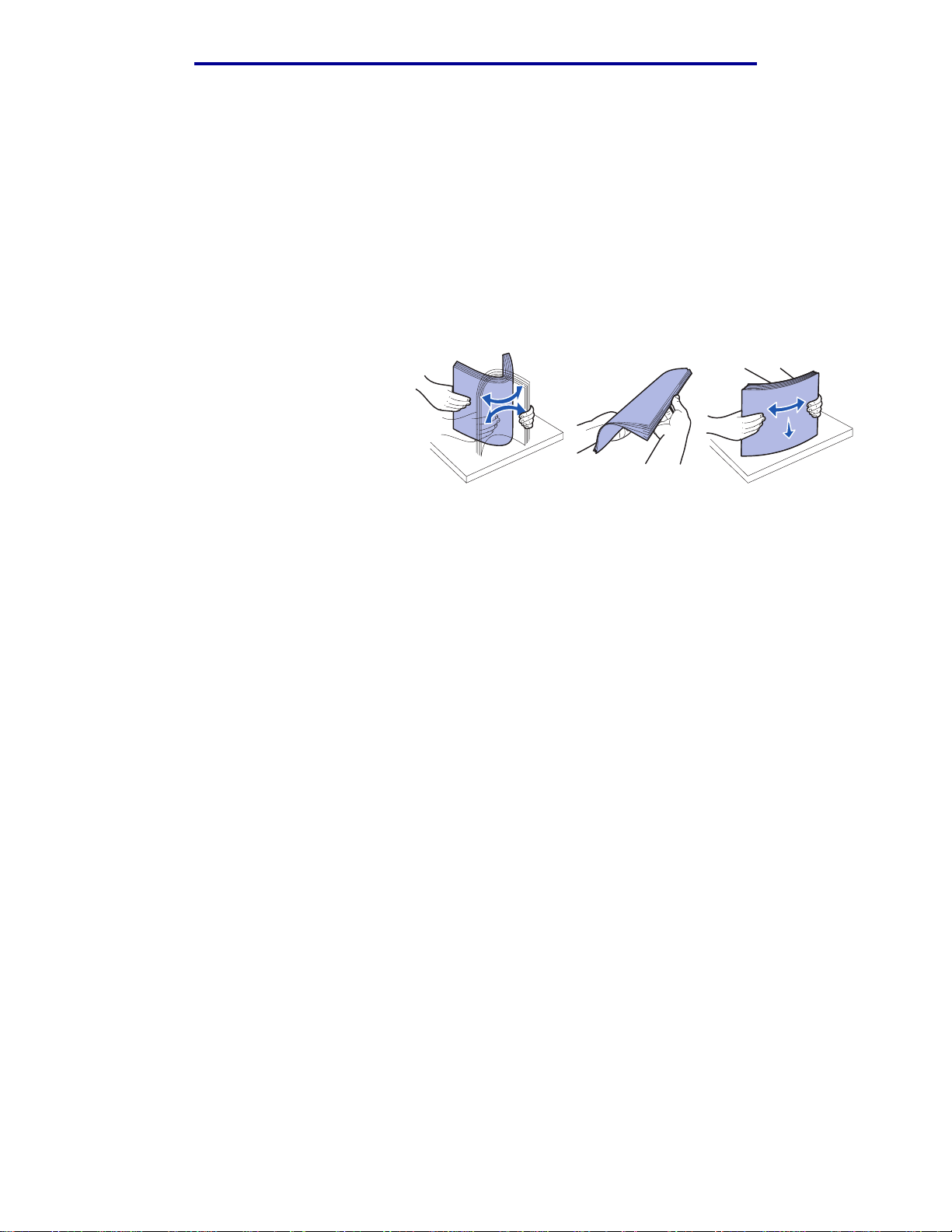
列印材質
防止夾紙
請小心選擇適當的列印材質並適當載入,就可以避免大部份的夾紙情況發生。如果發生夾紙,請參閱
清除夾紙中的指示。
下列提示有助於避免夾紙問題:
• 請只使用建議的列印材質。請參閱 Lexmark 網站 (www.lexmark.com)提供的
Card Stock & Label Guide
提供最佳結果的其他資訊。
• 請勿載入起皺、有摺痕、潮溼或扭曲的列印材質。
• 載入列印材質之前,請先翻動列印
材質、將其展開成扇狀並對齊。如
果列印材質發生夾紙,請嘗試改用
多用途送紙器並一次送入一張紙。
• 載入的列印材質請勿超出列印材
質來源可容納的範圍。請確定堆疊
高度未超過來源中符號所指示的
高度上限。
(卡片和貼紙手冊,英文版)
,取得在您的列印環境中哪些紙張可
• 請勿使用您切割過或裁切過的列印材質。
• 請不要在相同列印材質來源中混用各種列印材質尺寸、重量或型類。
• 將紙張載入所有送紙匣時,請務必將建議的列印面朝下;將紙張載入多用途送紙器時,請務必
將建議的列印面朝上。
• 請將列印材質存放在可接受的環境。請參閱存放列印材質。
• 請不要在列印工作進行期間移除送紙匣。
• 將材質載入所有送紙匣後,請將送紙匣穩妥地推入。
• 請務必配合所載入的列印材質尺寸,將導引夾置於適當的位置。並請確定導引夾沒有過度緊靠
在列印材質堆疊。
• 卡片必須退至後出紙架。請參閱使用後出紙架,取得其他資訊。
• 信封可送至標準出紙架,但如果送至後出紙架將更不容易發生扭曲。
• 請確定連接到印表機的所有電纜都已經正確接好。請參閱
安裝手冊
,取得其他資訊。
防止夾紙
19
Page 20
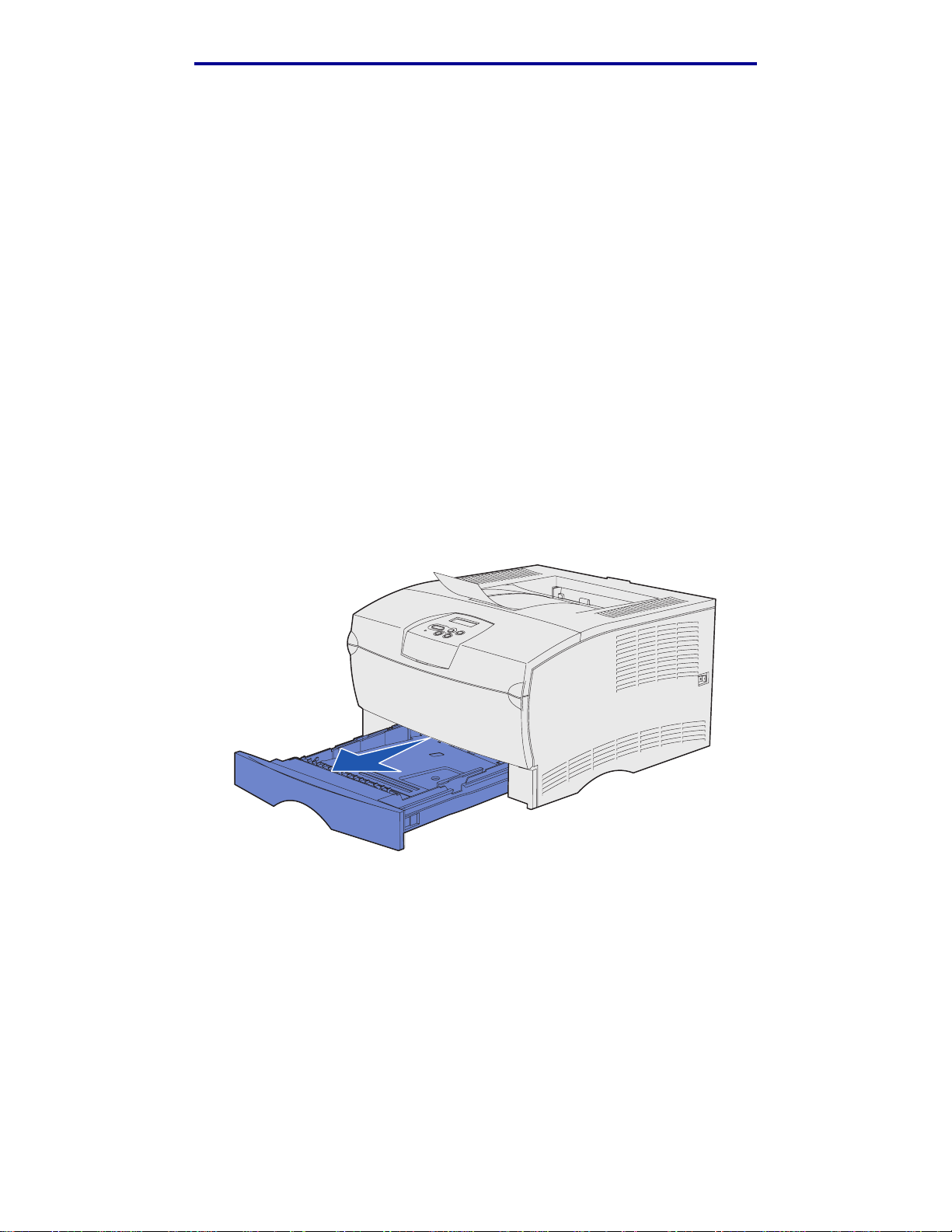
列印材質
載入送紙匣
您的印表機有兩個標準來源:250 張送紙匣 (標準送紙匣)和多用途送紙器。請參閱載入及使用多用
途送紙器,以取得其他資訊。對於大部份的列印工作,都是將列印材質載入標準 250 張送紙匣。
正確載入列印材質有助於防止夾紙,也能讓列印順利進行。
載入列印材質之前,必須先知道所使用列印材質的建議列印面。本資訊通常會標示在列印材質包裝上。
正在列印工作時,請勿移除送紙匣。這樣做可能會導致夾紙。
載入標準送紙匣與選購性
以下是針對標準送紙匣或選購性 250 張裝紙器送紙匣提供的載入指示。
本印表機配備一個標準 250 張送紙匣。
有關這些送紙匣支援的列印材質尺寸及類型,請參閱列印材質來源規格。
若要載入選購性 500 張裝紙器的送紙匣,請參閱載入選購性 500 張送紙匣。
若要將列印材質載入送紙匣:
1 將送紙匣完全取出。
250
張送紙匣
2 如果您載入的列印材質超過 90 g/m
底端的標示器。請參閱第 25 頁載入超過 90 g/m2 (24 磅)的列印材質,取得其他資訊。
2
(24 磅)(但不超過 105 g/m2 [28 磅 ]),請調整送紙匣
載入送紙匣
20
Page 21
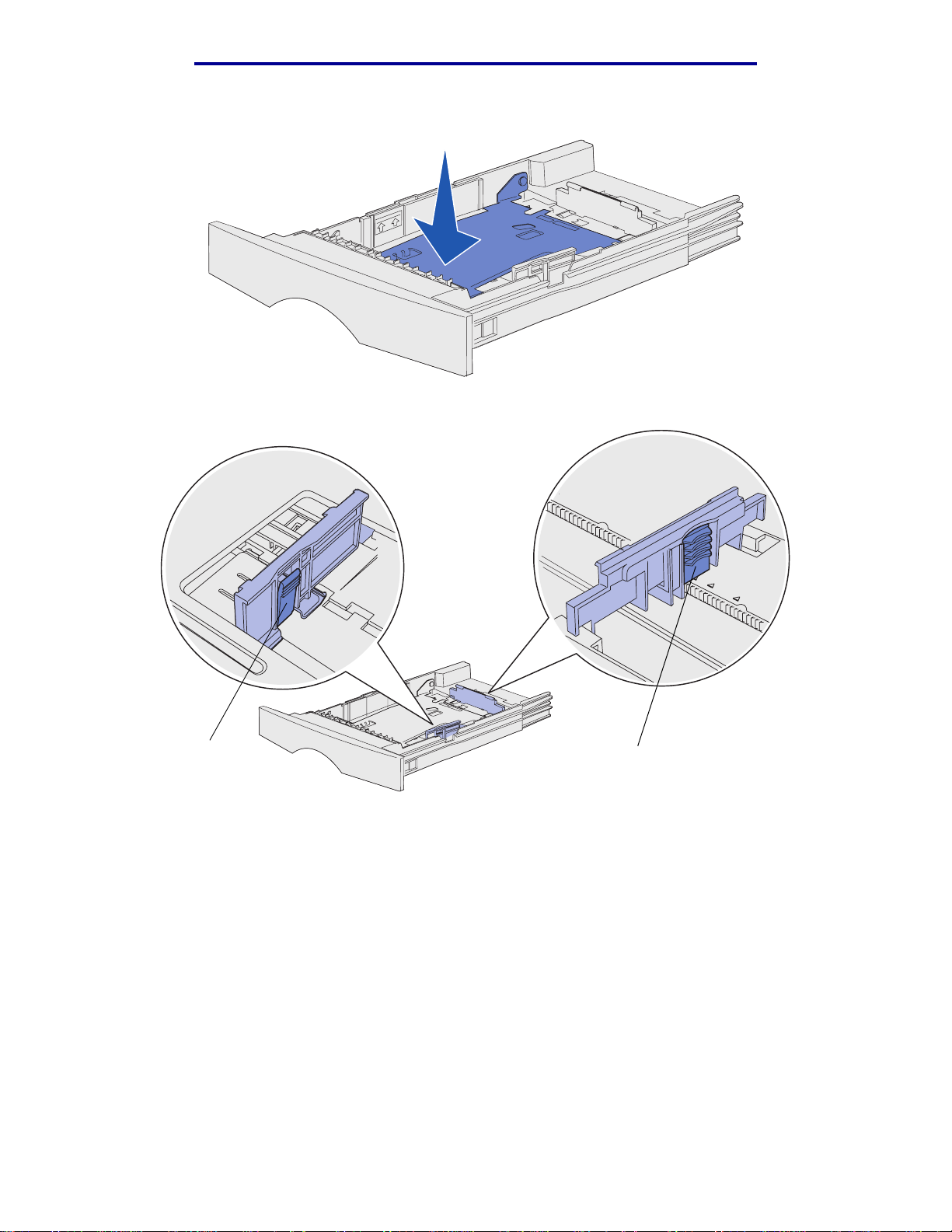
3 按下金屬板,讓它鎖入定位。
4 找出兩個導引夾上的兩個定位拉片。
列印材質
定位拉片
定位拉片
載入送紙匣
21
Page 22
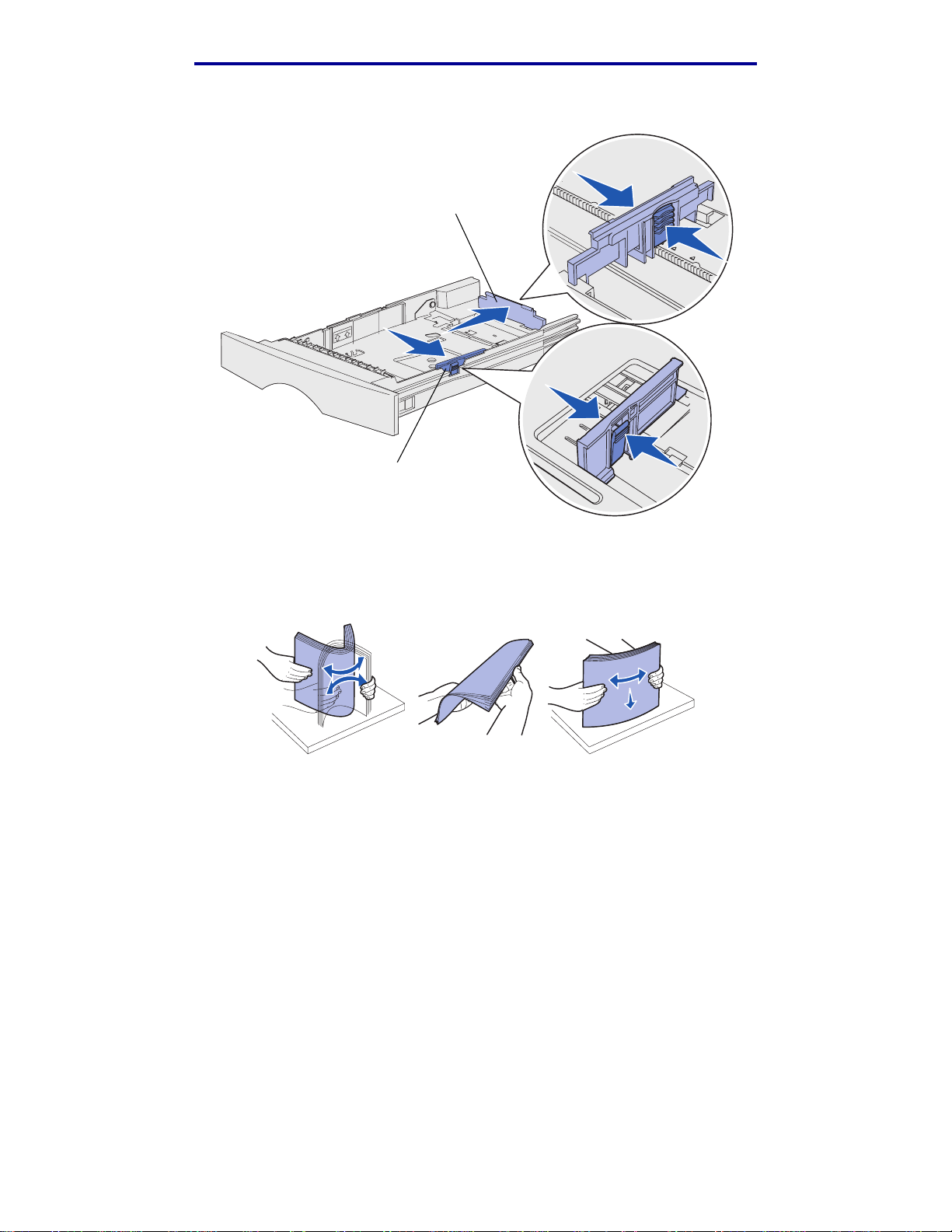
列印材質
5 同時捏住長度導引夾定位拉片和長度導引夾,然後將導引夾滑至送紙匣背部。
長度導引夾
寬度導引夾
6 同時捏住寬度導引夾定位拉片和寬度導引夾,然後將導引夾滑到最右邊。
7 來回翻動列印材質,使其鬆開,然後展開成扇狀。請勿折疊或弄皺列印材質。然後在平面上對
齊紙張的邊緣。
拿著列印材質,使列印面朝下,並將整疊紙的前緣朝向印表機前面。
有關載入銜頭紙的資訊,請參閱在預印紙張規格和銜頭紙上列印。
載入送紙匣
22
Page 23
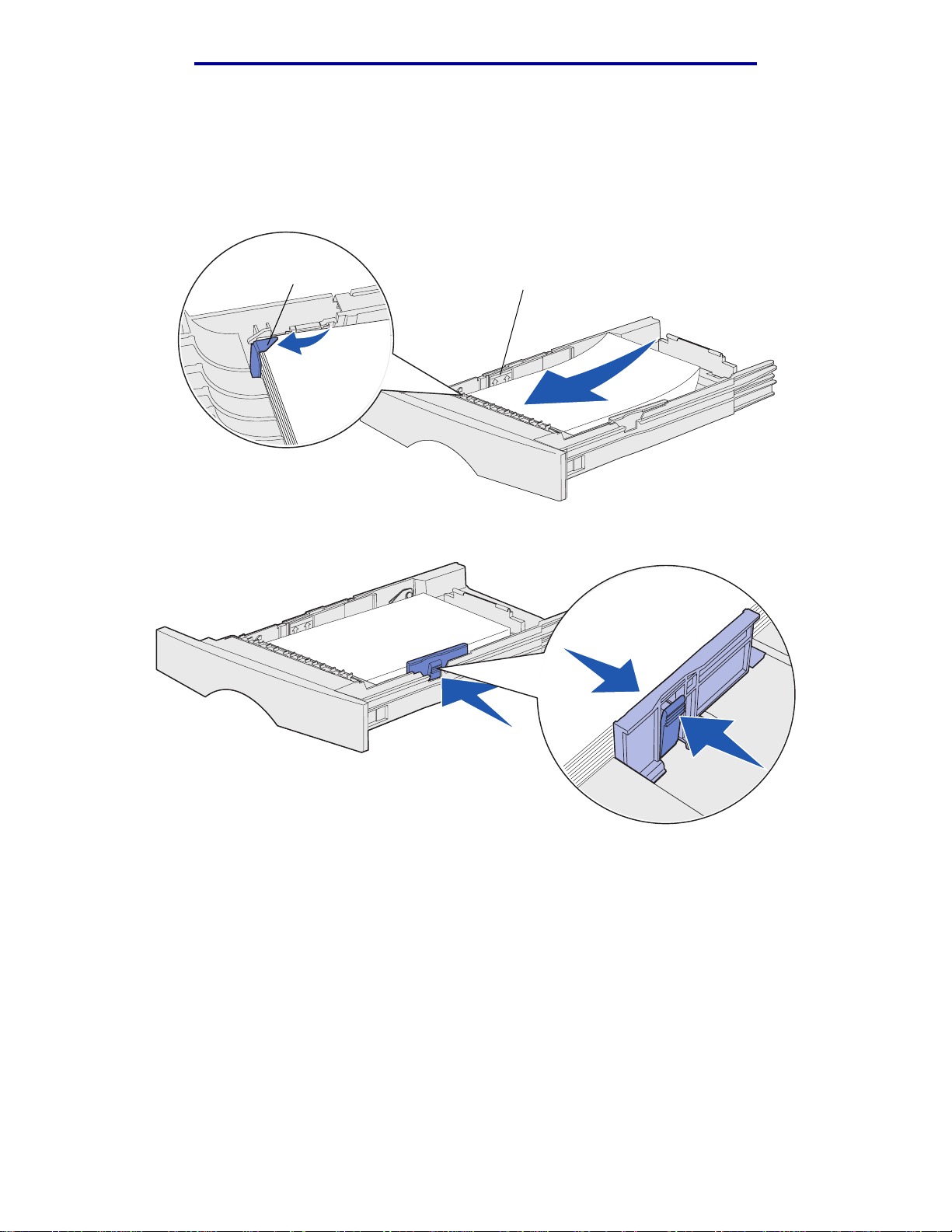
列印材質
8 將整疊列印材質沿著送紙匣左邊,插入到金屬固定夾下方。
請確定列印材質順利進入金屬固定夾下方,而且沒有彎曲或起皺。請不要抬起金屬固定夾或將
列印材質強行置入金屬固定夾下方。
請注意:請勿裝填超過指示的堆疊高度上限。在送紙匣裝填太多材質可能導致夾紙。
金屬固定夾
堆疊高度上限指示器
9 同時捏住寬度導引夾定位拉片和寬度導引夾,然後將導引夾滑至列印材質的邊緣。
載入送紙匣
23
Page 24
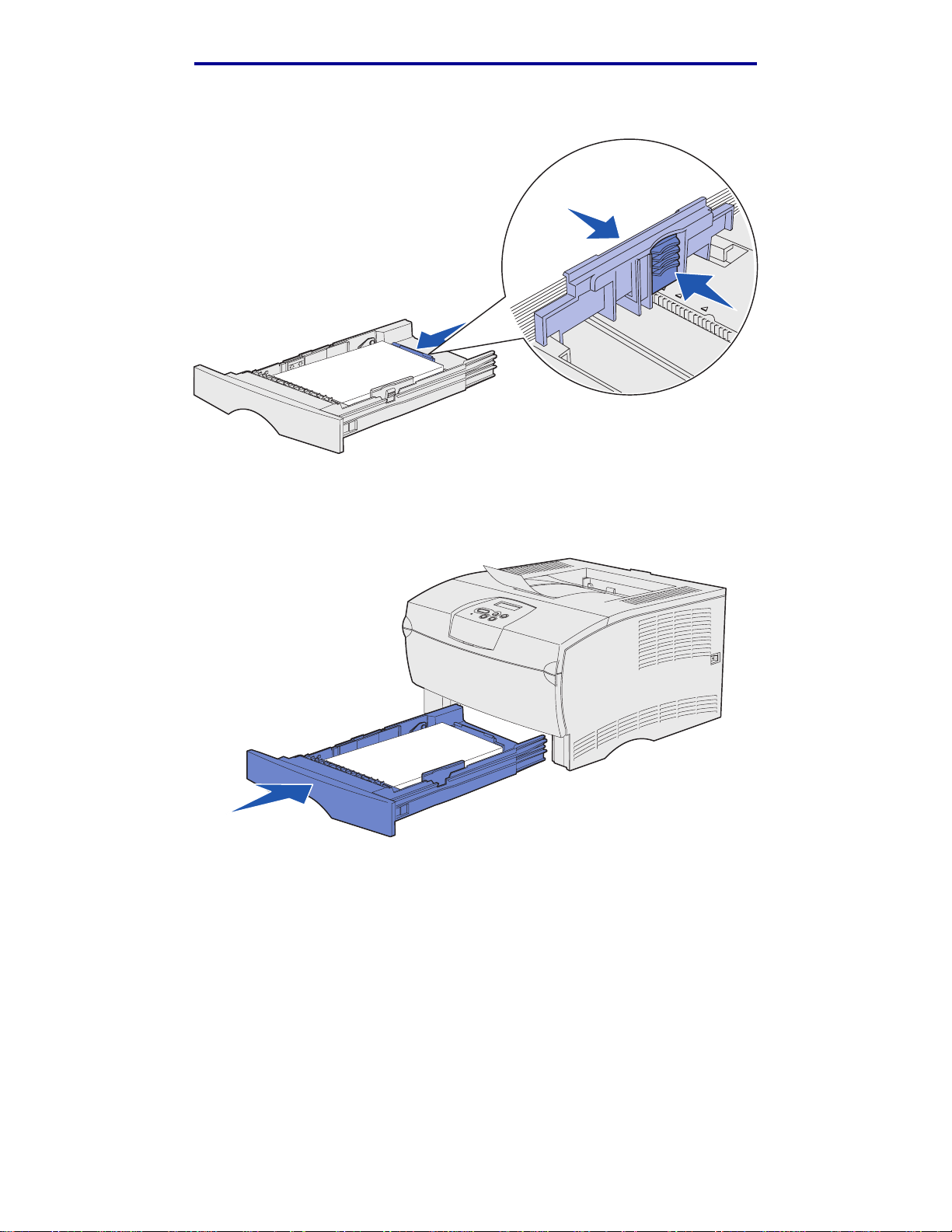
列印材質
10 同時捏住長度導引夾定位拉片和長度導引夾,然後將導引夾滑至列印材質的邊緣。
請注意:導引夾過於緊貼列印材質可能會使送紙錯誤。
11 插入送紙匣。
載入送紙匣
24
Page 25
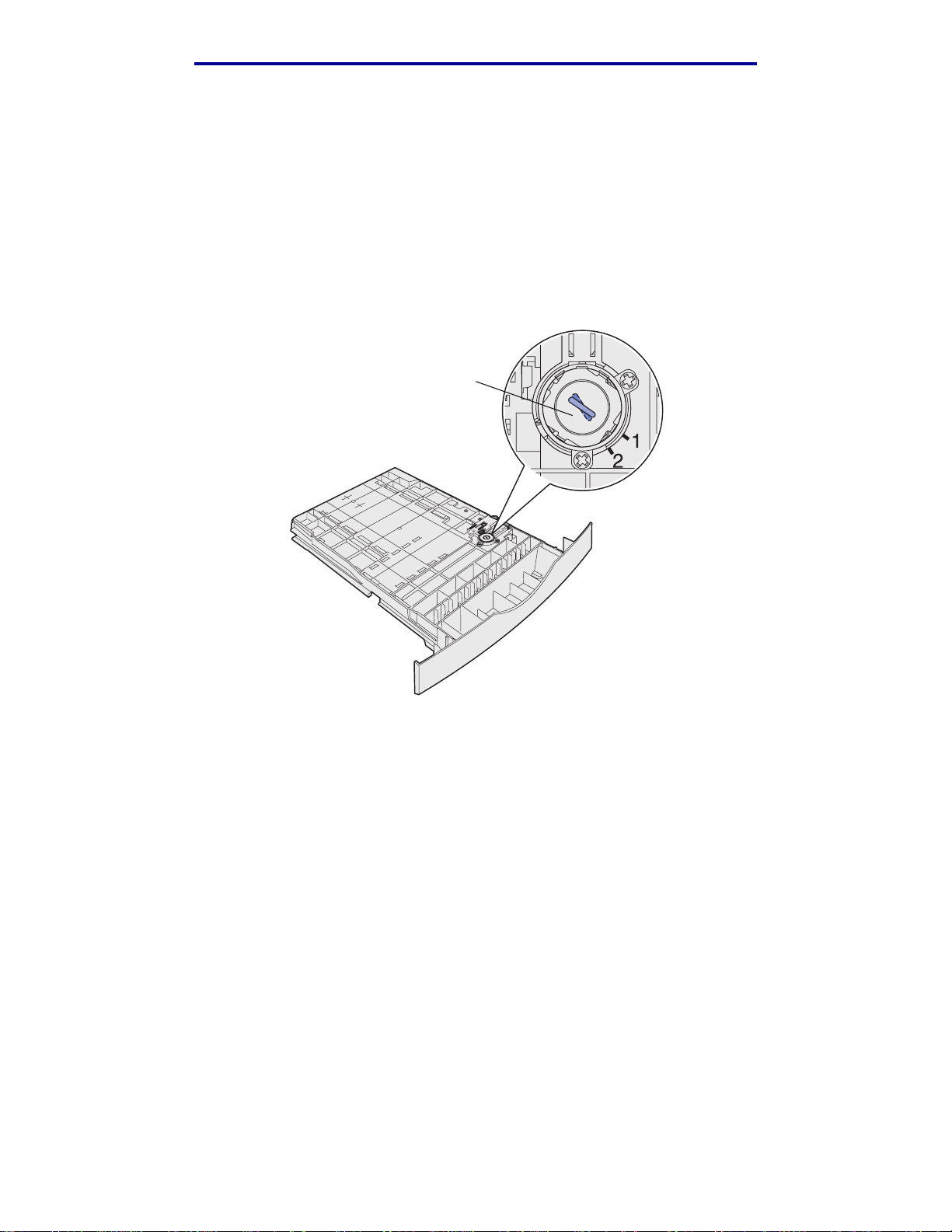
列印材質
載入超過 90 g/m2(24 磅)的列印材質
如果在標準送紙匣或選購性 250 張送紙匣載入超過 90 g/m2(24 磅)(但不超過 105 g/m2 [28 磅 ])
的列印材質,送紙匣的指示器必須設在位置 2。
1 將送紙匣完全取出。
2 取出送紙匣中的所有列印材質。
3 翻轉送紙匣蓋。
4 使用一個硬幣將材質標示器按下,然後從位置 1 轉至位置 2。
材質標示器
5 翻轉送紙匣,然後依第 20 頁載入標準送紙匣與選購性 250 張送紙匣的說明載入適當的列印材
質。
2
如果您使用 60–90 g/m
(16–24 磅)的列印材質,材質標示器應該在位置 1。
載入送紙匣
25
Page 26
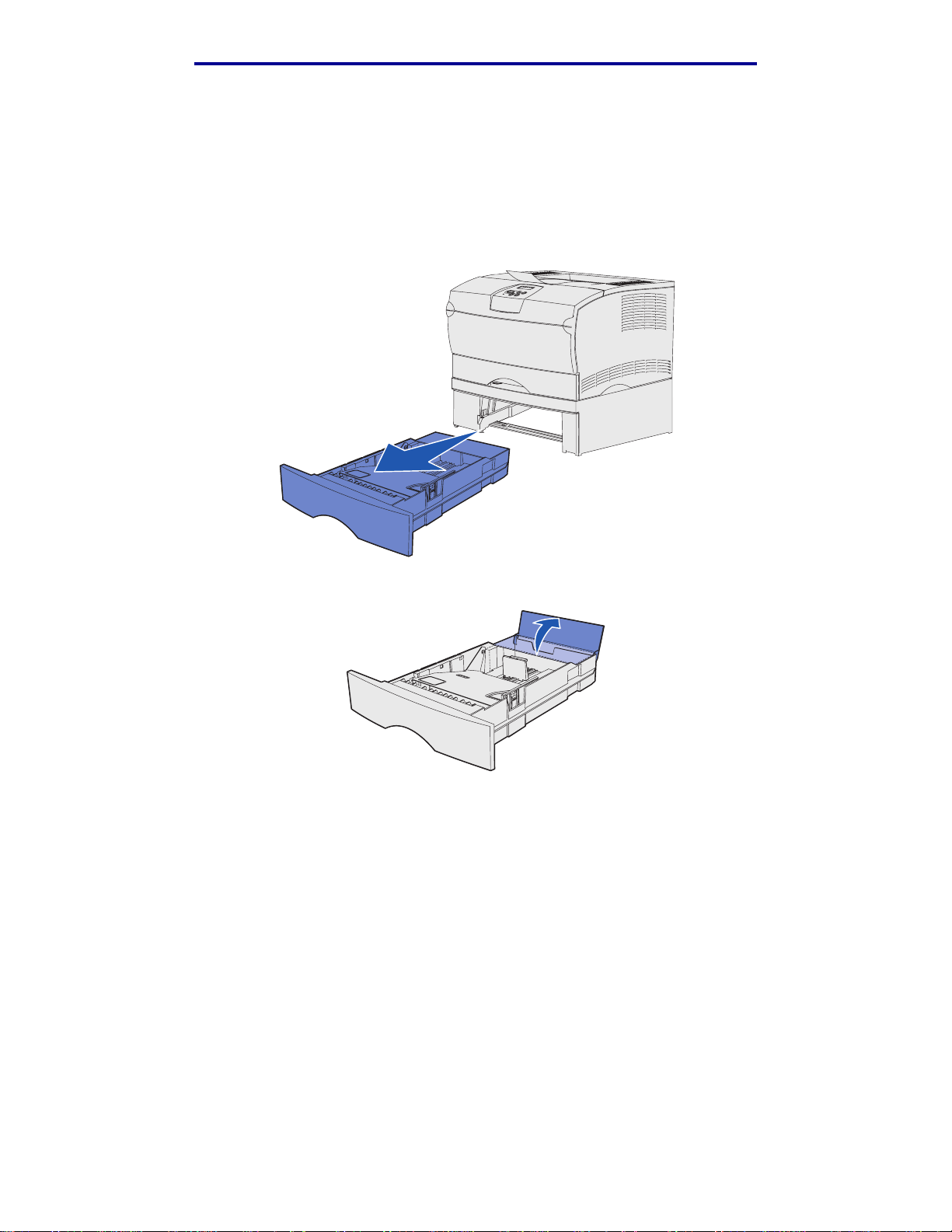
列印材質
載入選購性
選購性 500 張送紙匣只可接受紙張。送紙匣後部有一個特殊的蓋板,可使 Legal 尺寸的紙張不會沾染
到灰塵。
若要將紙張載入送紙匣:
1 將送紙匣完全取出。
500
張送紙匣
2 掀起蓋板。
載入送紙匣
26
Page 27
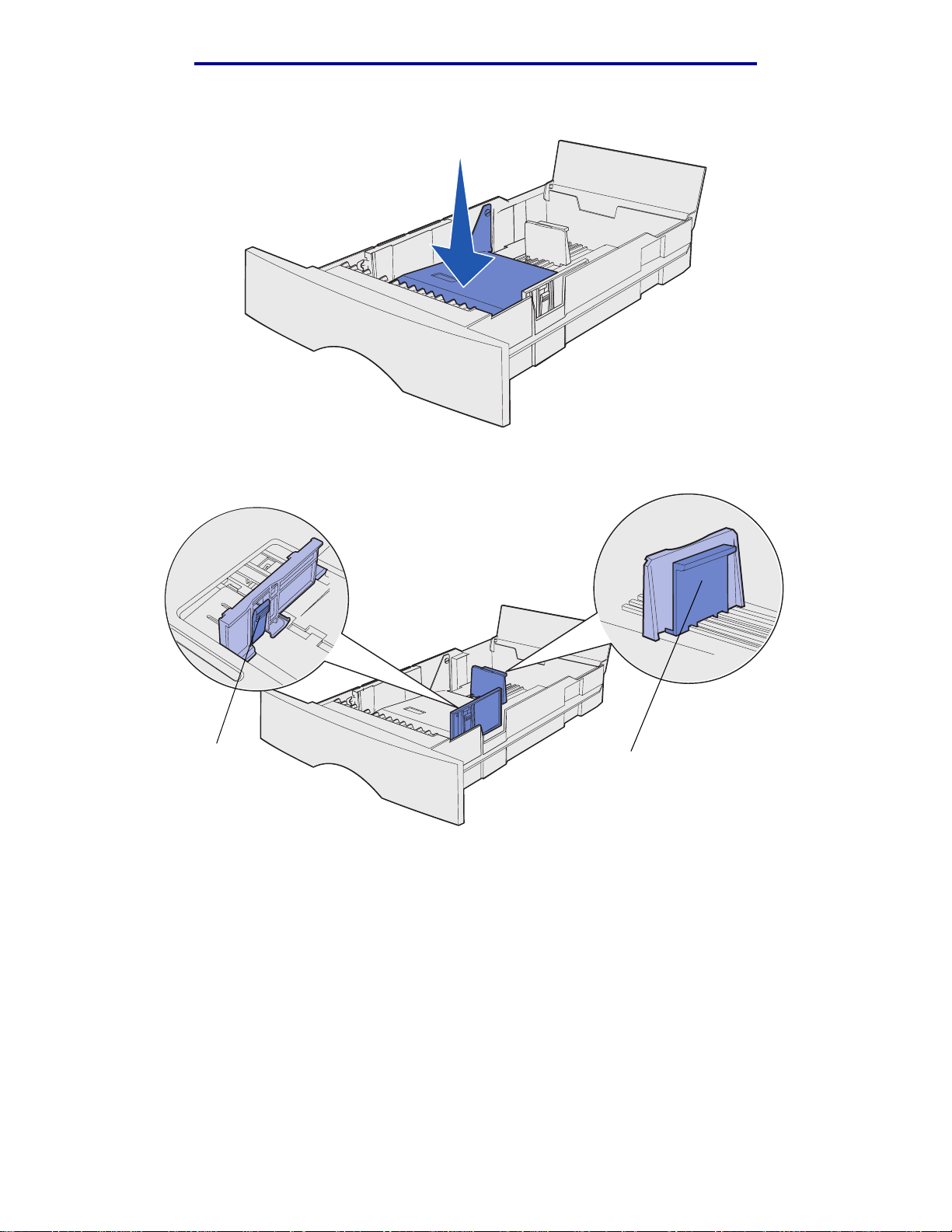
3 按下金屬板,讓它鎖入定位。
4 找出兩個導引夾上的兩個定位拉片。
列印材質
定位拉片
定位拉片
載入送紙匣
27
Page 28
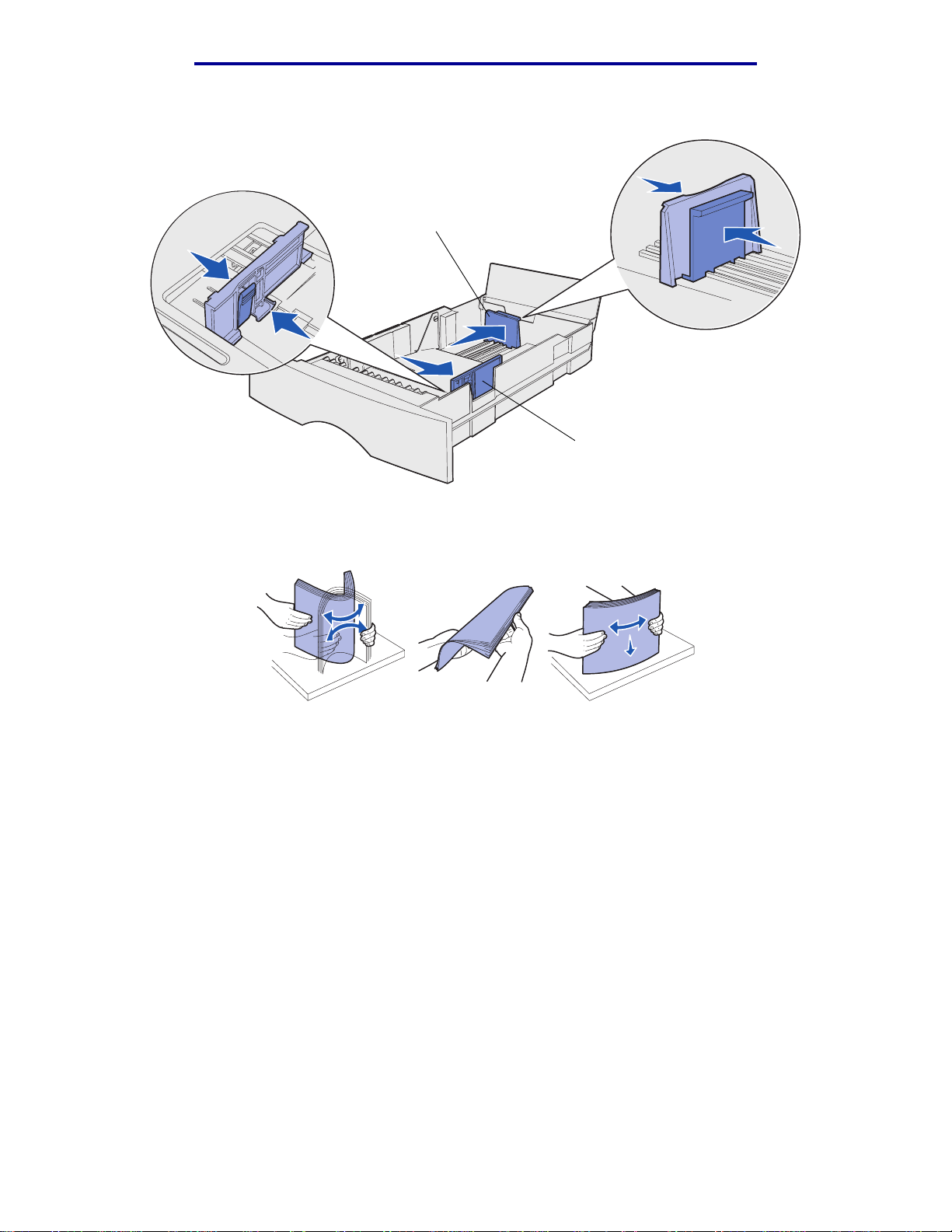
列印材質
5 同時捏住長度導引夾定位拉片和長度導引夾,然後將導引夾滑至送紙匣背部。
長度導引夾
寬度導引夾
6 同時捏住寬度導引夾定位拉片和寬度導引夾,然後將導引夾滑到最右邊。
7 來回彈動紙張,讓紙張鬆開。請勿折疊或弄皺紙張。然後在平面上對齊紙張的邊緣。
拿著紙張,使列印面朝下,並將整疊紙的前緣朝向印表機前面。
有關載入銜頭紙的資訊,請參閱在預印紙張規格和銜頭紙上列印。
載入送紙匣
28
Page 29
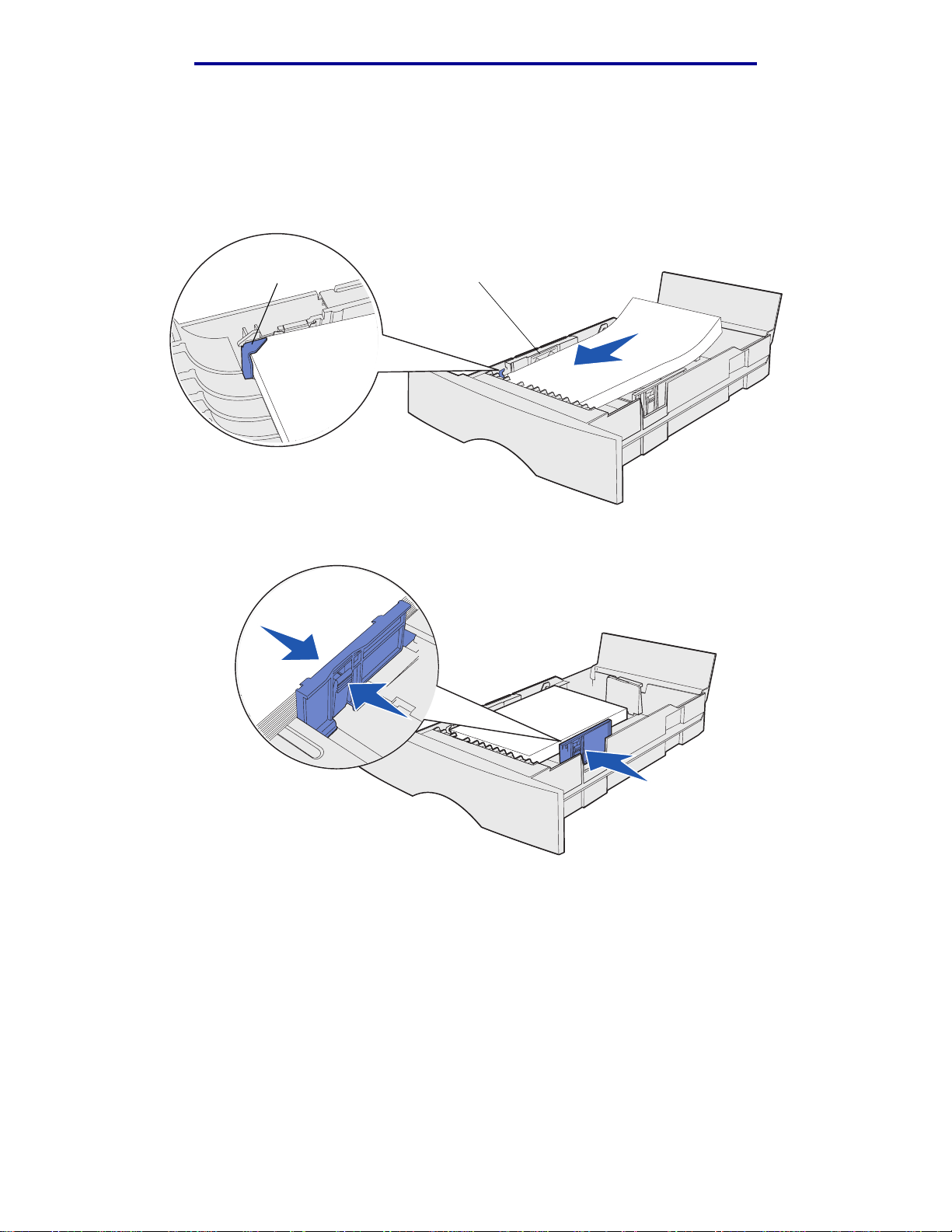
列印材質
8 將整疊紙張沿著送紙匣左邊,插入到金屬固定夾下方。
請確定紙張鬆緊合適的位在金屬固定夾下方,而且沒有彎曲或起皺。請不要抬起金屬固定夾或
將紙張強行置入金屬固定夾下方。
請注意:請勿裝填超過指示的堆疊高度上限。送紙匣裝填太滿可能會導致夾紙。.
金屬固定夾
堆疊高度上限
高度指示器
9 同時捏住寬度導引夾定位拉片和寬度導引夾,然後將導引夾滑至紙張邊緣。
載入送紙匣
29
Page 30
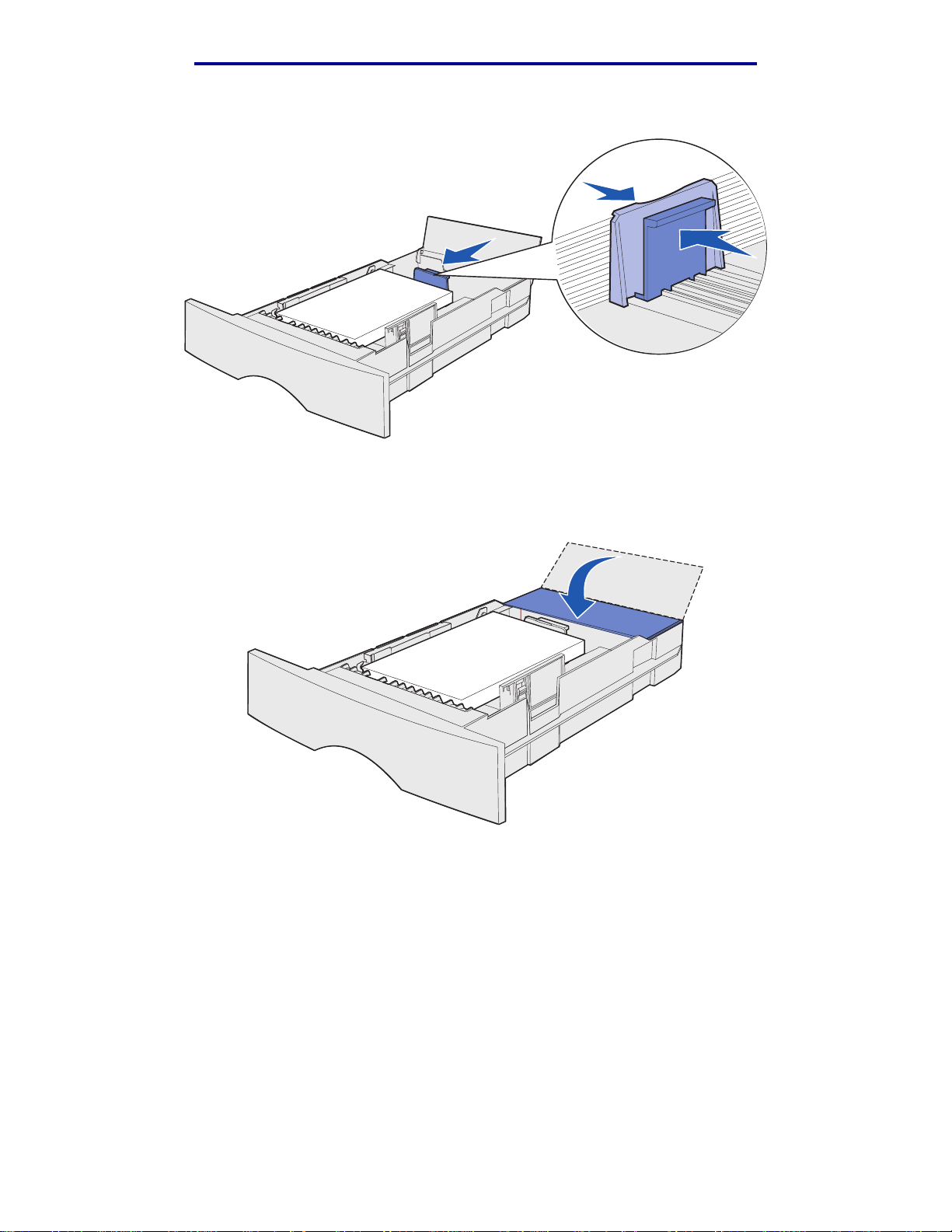
列印材質
10 同時捏住長度導引夾定位拉片和長度導引夾,然後將導引夾滑至紙張邊緣。
請注意:導引夾過於緊貼紙張可能會使送紙錯誤。
11 關閉蓋板。
12 插入送紙匣。
載入送紙匣
30
Page 31

列印材質
載入及使用多用途送紙器
本印表機配有多用途送紙器,可裝載多種尺寸和類型的列印材質。它位於印表機前面,不用時可以關
閉。您可保留多用途送紙器,以列印不同尺寸和類型的列印材質,如卡片、專用透明投影膠片、明信
片、記事卡和信封。您可以載入一疊列印材質,也可以載入單張紙而不必放置在送紙匣中。
請參閱列印材質來源與規格來取得支援的類型和尺寸清單。
請注意:使用多用途送紙器列印時,請務必要設定 「紙張尺寸」和 「紙張類型」。
請遵循這些指引來使用多用途送紙器:
• 一次只載入一種尺寸及類型的列印材質。
• 為了獲得最佳的列印品質,請只使用高品質、雷射印表機專用的列印材質。
• 為了避免夾紙,請勿在已經放有列印材質的多用途送紙器中加入列印材質。
• 正在列印工作或操作面板上的 Ready/Data(備妥 / 資料)閃爍時,請勿關閉多用途送紙器。這
樣做可能會導致夾紙。
• 將列印材質載入多用途送紙器時,請把上緣先送入多用途送紙器。
• 請勿在多用途送紙器上放置物品。另外,請不要太用力。
載入及使用多用途送紙器
31
Page 32

打開多用途送紙器
1 打開多用途送紙器門。
列印材質
2 拉出延伸托架。
載入及使用多用途送紙器
32
Page 33

列印材質
3 輕輕按下脊部。延伸托架隨即展開。
脊部
4 輕輕放下延伸托架,多用途送紙器便可完全展開。
載入及使用多用途送紙器
33
Page 34

列印材質
載入多用途送紙器
請參閱列印材質來源規格,以取得您可載入多用途送紙器的列印材質尺寸和類型的相關資訊。
1 將寬度導引夾滑到最右邊。
2 準備載入列印材質。
請注意:請勿同時載入不同尺寸或類型的列印材質。這樣做可能會導致夾紙。
• 來回彈動紙張,讓紙張鬆開並將紙張展開成扇狀。請勿折疊或弄皺列印材質。然後在平面上對
齊紙張的邊緣。
載入及使用多用途送紙器
34
Page 35

列印材質
• 拿著專用透明投影膠片的邊緣,將它們展開成扇狀,以避免進紙失敗。
請注意:請避免觸摸專用透明投影膠片的列印面,並注意不要刮到專用透明投影膠片。
• 來回彈動信封,讓信封鬆開。請勿折疊或弄皺信封。然後在平面上對齊信封的邊緣。。
3 請勿將列印材質強行放入堆疊高度限制器下方,因而導致超過堆疊高度上限。紙張堆疊高度上
限是 10 公釐 (0.4 英吋)。裝填太滿可能會導致夾紙。
堆疊高度限制器
載入及使用多用途送紙器
35
Page 36

列印材質
4 載入列印材質。
• 載入紙張、卡片與貼紙時,請將建議的列印面朝上並先送入上緣。
• 載入銜頭紙時,請將商標面朝上並先送入上緣。
請注意:如果您使用銜頭紙進行雙面列印,載入紙張時請將商標面朝下,而且商標要最後進
入印表機。
載入及使用多用途送紙器
36
Page 37

列印材質
• 載入專用透明投影膠片時,請將建議的列印面朝上,而且上緣要先進入印表機。
警告:千萬不要使用有拴扣、勾環、窗格、覆膜襯裡或自黏式的信封。這類信封會嚴重損
壞印表機。
• 載入信封時,請將信封口邊朝下,而且郵票區要最後進入印表機。
請注意:為了取得最佳效果,請將雙面膠帶式信封退至後出紙架。在這些信封進行列印時,
請開啟後出紙架。
請勿送入有貼郵票的信封。圖中的郵票和地址僅是為了顯示信封的方向。
載入及使用多用途送紙器
37
Page 38

列印材質
5 將列印材質盡量滑到底,但不要使列印材質受到損壞。
6 將寬度導引夾向左滑,使它觸碰紙疊邊緣。
請確定列印材質鬆鬆地放妥,沒有彎曲或起皺。
載入及使用多用途送紙器
38
Page 39

列印材質
使用標準出紙架
標準出紙架可容納 250 張列印材質。印表機會自動將列印工作傳送到標準出紙架。列印工作會逐頁面
朝下堆積在此出紙架中。
標準出紙架
掀開托紙器
托紙器可容納完成列印的工作,避免滑出出紙架。請向前拉出托紙器將它掀開。
使用標準出紙架
39
Page 40

列印材質
使用後出紙架
當您開啟後出紙架時,印表機會自動將列印工作送至後出紙架。後出紙架會將列印工作以相反順序(頁
序 4、3、2、1)面朝上退出。後出紙架可容納 20 張紙。
如果您在各種尺寸與類型的列印材質 (如紙張、專用透明投影膠片、明信片、記事卡和信封)上列印
時,可以使用後出紙架。
• 貼紙和專用透明投影膠片送至後出紙架,成功列印機率會更大。
• 信封退至後出紙架,可以減少信封扭曲。
• 卡片必須退至後出紙架。
長度為 165.1 公釐 (6.5 英吋)或更小的列印材質必須退至後出紙架。
請注意:Legal 尺寸列印材質退至後出紙架時,如果堆積太多,可能無法疊得很整齊。您必
須常常取出出紙架中的列印材質。
使用後出紙架
40
Page 41

若要使用後出紙架:
1 如圖所示,握住定位拉片。
2 將門向下拉。
列印材質
使用後出紙架
41
Page 42

3 利用定位拉片筆直拉出延伸托架。
4 用完後請關上後出紙架門。
列印材質
請注意:請確定門的兩側確實關妥,以防止夾紙。
使用後出紙架
42
Page 43

列印材質
清除夾紙
只要小心挑選列印材質並適當載入,就可以避免大部份的夾紙情況發生。如果夾紙頻繁,請參閱防止
夾紙。
請注意:若要清除 Paper Jam (夾紙)錯誤訊息,您必須移除整個送紙路徑中所有夾住的
列印材質,然後再按下 Go (執行)。
下圖顯示列印材質通過印表機時行經的路徑。路徑不盡相同,視所用的輸入來源 (送紙匣和多用途送
紙器)以及出紙架而定。
200 Paper Jam
(200 夾紙)
201 Paper Jam
(201 夾紙)
250 Paper Jam
(250 夾紙)
202 Paper Jam
(202 夾紙)
24x Paper Jam
(24x 夾紙)
請使用下表來找出特定夾紙位置的指示:
夾紙訊息 跳至頁碼:
200 / 201 Paper Jam, Remove Car t ridge (200 / 201 夾紙,請取出
碳粉匣)
202 Paper Jam Open Rear Door (202 夾紙,請開啟後門)
23x Paper Jam (duplex jams) (23x 夾紙 - 雙面列印裝置夾紙)
24x Paper Jam, Check Tray <x> (24x 夾紙,請檢查送紙匣 <x>)
250 Paper Jam, Check MP Feeder (250 夾紙,請檢查多用途送紙
器)
44
46
49
53
55
23x Paper Jam
(23x 夾紙)
請注意:為了避免拉斷列印材質,請輕輕、慢慢地拉出所有夾紙。
清除夾紙
43
Page 44

列印材質
200 / 201 Paper Jam, Remove Cart ridge(200 / 201
夾紙,請取出碳粉
匣)
夾紙可能發生在印表機內部深處三合一碳粉匣後面,您可能要深入內部才能夠移除夾紙。
1 打開上層前門。
2 取出三合一碳粉匣。(請參閱取出用過的三合一碳粉匣,以取得指示。)
請當心:印表機內部後面的部份溫度可能很高。
3 找出印表機中的夾紙。
• 如果看得到大部份的紙張,請將列印材質輕輕拉向右邊,然後拉出。
清除夾紙
44
Page 45

列印材質
• 如果只能看到一小部份的紙張,請輕輕地筆直拉出夾紙再往上拉。
請注意:如果列印材質不移動,請不要再拉並改從後出紙架門取出。您可參閱 202 Paper
Jam Open Rear Door (202 夾紙,請開啟後門)以繼續操作。
4 重新安裝三合一碳粉匣。(請參閱安裝新的三合一碳粉匣,以取得指示。)
5 關閉上層前門。
清除夾紙
45
Page 46

列印材質
202 Paper Jam Open Rear Door(202
顯示這則訊息時,表示夾紙可能發生在下列兩處的其中之一:
• 如果列印材質在完全退到標準出紙架之前夾紙,請參閱退到標準出紙架。
• 如果列印材質在送達標準出紙架之前夾紙,請參閱到達標準出紙架之前。
夾紙,請開啟後門)
退到標準出紙架
1 輕輕地筆直拉出夾紙。
2 如果無法從此處輕易拉動列印材質,請繼續進入到達標準出紙架之前。
清除夾紙
46
Page 47

到達標準出紙架之前
列印材質在到達標準出紙架之前夾紙。
1 打開後出紙架門。
列印材質
2 視夾紙可看到的程度決定是否需要輕輕地移除夾紙。
• 如果看到列印材質紙張中間部份而不是兩端,請握住列印材質兩邊,再輕輕地筆直拉出。
清除夾紙
47
Page 48

列印材質
• 如果看得到夾紙的一端,您就可筆直拉出。
3 推動後出紙架門定位拉片下方的中央部份來關閉後出紙架門。
請注意:請確定門的兩側都有關妥。
清除夾紙
48
Page 49

列印材質
23x Paper Jam (duplex jams)(23x
使用雙面列印功能時,印表機下方和送紙匣 1 上方可能會發生列印材質夾紙。印表機通常可以判斷雙
面列印裝置夾紙的位置,但偶爾會無法判斷。當發生雙面列印裝置夾紙時,視夾紙位置的判別結果是
已知還是未知而定,可能出現其中三種之一的訊息。
夾紙-雙面列印裝置夾紙)
23x Paper Jam, Remove Tray1, Pull Down Lever At Printer Front (23x 夾紙,請
移除送紙匣 1,並拉下印表機前面的推桿)
1 將送紙匣 1 整個完全拉出。
2 查看印表機下方左側,找出綠色推桿。
3 按下綠色推桿。
推桿
4 輕輕地往自己的方向拉出夾紙。
5 插入送紙匣。
請注意:請確定送紙匣底部的金屬板已向下鎖定。
清除夾紙
49
Page 50

列印材質
23x Paper Jam, Remove Tray1, Pull Down Lever At Printer Rear (23x 夾紙,請
移除送紙匣 1,並按下印表機背部的推桿)
1 打開後門並清除所有夾紙。如果無法從此處清除夾紙,請繼續步驟 2。
2 將送紙匣 1 整個完全拉出。
3 查看印表機背部下方右側,找出綠色推桿。
4 按下推桿。
後門
5 輕輕地往自己的方向拉出夾紙。
6 插入送紙匣。
請注意:請確定送紙匣底部的金屬板已向下鎖定。
推桿
清除夾紙
50
Page 51

列印材質
23x Paper Jam, Check Duplex (23x 夾紙,請檢查雙面列印裝置)
這項訊息只會在印表機無法確定雙面列印裝置夾紙位置時才顯示。
若要清除這類夾紙:
1 將送紙匣 1 整個完全拉出。
2 查看印表機下方左側,找出綠色推桿。
3 按下綠色推桿。
推桿
4 找出夾紙。如果從前面看不到夾紙,請繼續步驟 6。
5 輕輕地往自己的方向拉出夾紙。
請注意:如果不容易清除夾紙,請繼續步驟 6。
6 打開後門並清除所有夾紙。如果無法從此處清除夾紙,請繼續步驟 7。
7 查看印表機背部下方右側,找出綠色推桿。
清除夾紙
51
Page 52

8 按下推桿。
9 輕輕地往自己的方向拉出夾紙。
列印材質
後門
推桿
10 插入送紙匣。
請注意:請確定送紙匣底部的金屬板已向下鎖定。
清除夾紙
52
Page 53

列印材質
24x Paper Jam, Check Tray <x>(24x
列印材質在三合一碳粉匣下方區域發生夾紙,但卻看不到夾紙。
1 拉出指定的送紙匣。
2 請將夾紙筆直拉出。
夾紙,請檢查送紙匣
<x>
)
3 插入送紙匣。
請注意:請確定送紙匣底部的金屬板已向下鎖定。
清除夾紙
53
Page 54

列印材質
通過金屬固定夾後送紙匣內發生夾紙
有時候,列印材質在從金屬固定夾下方鬆開時會發生夾紙,但列印材質並未完全退出送紙匣。任何送
紙匣都可能發生。您必須檢查每一個送紙匣。
1 將送紙匣完全拉出。
2 重新調整金屬固定夾下方列印材質的位置。
請注意:如果列印材質本身已經破損,請取出。請勿再放入。
3 按下列印材質,讓下方的金屬板鎖入定位。
4 插入送紙匣。
清除夾紙
54
Page 55

列印材質
250 Paper Jam, Check MP Feeder(250
請將夾紙筆直拉出。
夾紙,請檢查多用途送紙器)
清除夾紙
55
Page 56

3
列印作業
章節 頁碼
傳送列印工作
雙面列印工作
取消列印工作
鏈結送紙匣
傳送列印工作
從
Windows
1 載入列印材質。(請參閱載入送紙匣或載入及使用多用途送紙器。)
環境列印
56
57
59
60
2 從軟體應用程式中,開啟您要列印的檔案。
3 從 「檔案」功能表中,選取 「設定印表機」。
4 驗證 「設定印表機」對話框中已經選取正確的印表機。
5 在 「設定印表機」對話框中,選取 「內容」、「選項」或 「設定」(視應用程式而定),接著
選取列印材質類型和尺寸,然後選取 「確定」。
6 選取 「確定」或 「列印」。
從
Macintosh
1 載入列印材質。(請參閱載入送紙匣。)
2 從軟體應用程式中,開啟您要列印的檔案。
3 從 「檔案」功能表中,選擇 「設定頁面」。
4 驗證對話框中是否已經選取正確的印表機。
5 從 「紙張」功能表中,選擇您要使用的列印材質類型,然後選擇 「確定」。
6 從 「檔案」功能表中,選擇 「列印」。
電腦列印
列印作業
56
Page 57

雙面列印工作
列印作業
雙面列印 (或
裝置規格。
若要在所有工作上進行雙面列印:
兩面列印)
請注意:請務必使用紙張重量 16 – 24 磅的紙張進行雙面列印。
可讓您在紙張的兩面列印。有關雙面列印適用的紙張尺寸,請參閱雙面列印
1 請確定已開啟印表機電源,並且出現 Ready (備妥)訊息。
2 按下 Menu (功能表),等您看到 Finishing Menu (輸出處理功能表)時,再按下 Select
(選取)。
3 按下 Menu (功能表),等您看到 Duplex (雙面列印)時,再按下 Select (選取)。
4 按下 Menu (功能表),等您看到 On (開)時,再按下 Select (選取)。
5 按下 Return (返回),直到顯示 Ready (備妥)訊息為止。
若要在個別的列印工作上進行雙面列印:
1 從電腦的軟體應用程式中,選取 「檔案」 Æ 「列印」。
2 按一下 「內容」(或是 「選項」、「印表機」或 「設定」,視應用程式而定)來檢視印表機驅
動程式設定。
3 從 「設定」標籤,選取 「長邊」或 「短邊」。
4 按一下 「確定」。
5 按一下 「列印」視窗中的 「確定」來傳送列印工作。
警告:當印表機處理雙面列印工作時,它會先將紙張退到標準出紙架,接著又將紙張拉回
到內部。請勿觸摸暫時退出的紙張。這樣做可能會使印表機損壞或造成夾紙。請在
紙張完全從印表機退到紙架後才取出紙張。
在銜頭紙上進行雙面列印
• 從多用途送紙器 — 載入銜頭紙時商標面朝下並最後送入印表機。
• 從送紙匣 — 載入銜頭紙時商標面朝上並朝向印表機尾端。
請注意:雙面列印工作必須送到標準出紙架,而後退紙器不支援雙面列印。
雙面列印工作
57
Page 58

列印作業
使用雙面列印裝訂
雙面列印可降低列印成本。當您在印表機驅動程式選取雙面列印裝訂列印,或從操作面板的 Finishing
Menu (輸出處理功能表)中選取 Duplex Bind(雙面列印裝訂)時,您必須選取長邊裝訂或短邊裝
訂。Duplex Bind (雙面列印裝訂)定義雙面列印頁的裝訂方式,以及紙張正面 (奇數頁)和紙張背
面 (偶數頁)列印方向的相對關係。
以下是 Duplex Bind (雙面列印裝訂)的兩個值:
Long Edge
(長邊)
Short Edge
(短邊)
假設沿著長邊裝訂 (左端用於直印方向,頂端用於橫印方向)。下圖顯示直印與橫印頁面
的長邊裝訂:
裝訂
紙張背面
假定沿著頁面的短邊裝訂 (頂端用於直印方向,左端用於橫印方向)。下圖顯示直印與橫
印頁面的短邊裝訂:
紙張背面
下一張紙
的正面
裝訂
直印
裝訂
紙張背面 下一張紙
紙張背面
下一張紙的正
面
橫印
裝訂
的正面
下一張紙
的正面
直印
雙面列印工作
橫印
58
Page 59

列印作業
取消列印工作
從印表機操作面板
如果您要取消的工作正在列印,而且顯示幕上出現 Busy (忙碌狀態)訊息:
1 按下 Menu (功能表),等您看到 Job Menu (工作功能表)時,再按下 Select (選取)。
2 按下 Menu (功能表),等您看到 Cancel Job (取消工作)後,再按下 Select (選取)。
從
Windows
1 將所有程式最小化,顯示桌面。
2 按兩下 「我的電腦」圖示。
3 按兩下 「印表機」圖示。
這時會出現可用的印表機清單。
電腦
4 按兩下您要進行列印工作的印表機。
這時會出現列印工作清單。
5 選取您要取消的工作。
6 按下 Delete 鍵。
從
Macintosh
1 在桌面上的印表機圖像上連按滑鼠兩下。
這時會出現列印工作清單。
2 按下 Ctrl 鍵,然後按您要取消的列印工作。
3 從蹦現功能表選取 「停止佇列」。
電腦
取消列印工作
59
Page 60

列印作業
鏈結送紙匣
如果您在兩個或多個來源(標準送紙匣、選購性送紙匣及多用途送紙器)使用相同尺寸與類型的列印
材質,則會啟動自動鏈結送紙匣功能。送紙匣以這種方式鏈結時,當第一個送紙匣中的列印材質用完
時,印表機就會從第二個送紙匣選取列印材質。
要驗證 Paper Size(紙張尺寸)和 Paper Type (紙張類型)設定,請列印功能表設定頁 (請參閱列
印功能表設定頁與網路設定頁)。請在操作面板上變更 Paper Size(紙張尺寸)和 Paper Type(紙張
類型)設定,使設定相符。
如果您在各個送紙匣中載入相同尺寸的列印材質,請同時確認所有的列印材質都是相同的類型。
關閉鏈結紙匣
如果您在來源中使用多種列印材質,必須將每一個含有不同列印材質來源的 Paper Type(紙張類型)
設成唯一值,以關閉自動鏈結紙匣功能。您要在操作面板上設定 Paper Type (紙張類型)。
鏈結送紙匣
60
Page 61

4
瞭解字型
本印表機的記憶體備有永久長駐字型。PCL 模擬模式和 PostSc rip t 模擬模式中可能有不同的字型。
章節 頁碼
列印字型範例清單
可縮放字型
PCL 點陣字型
PCL 符號集
列印字型範例清單
若要列印印表機中現有可用的所有字型範例:
1 請確定已開啟印表機電源,並且出現 Ready (備妥)訊息。
2 按下 Menu(功能表)並隨即放開,重複此動作,等您看到 Utilities Menu(公用程式功能
表)時,再按下 Select (選取)。
61
62
65
65
3 按下 Menu (功能表)並隨即放開,重複此動作,等 Print Fonts (列印字型)出現時,再
按下 Select (選取)。
4 按下 Menu (功能表)並隨即放開,重複此動作,直到顯示幕第二行出現 PCL Fonts (PCL
字型)或 PS Fonts (PS 字型)為止。
• 選取 PCL Fonts (PCL 字型)來列印 PCL 模擬模式可用的字型清單。
• 選取 PS Fonts (PS 字型)來列印 PostScript 模擬模式可用的字型清單。
• 選取 PPDS Fonts (PPDS 字型)來列印 PPDS 模擬模式可用的字型清單。這個選擇要在
印表機啟動 PPDS 模擬模式時才可使用。
5 按下 Select (選取)。
操作面板顯示幕上會顯示 Printing Font List (正在列印字型清單)訊息,一直到列印出
該頁面時為止。列印字型範例清單後,印表機會返回 Ready (備妥)狀態。
瞭解字型
61
Page 62

瞭解字型
可縮放字型
本印表機支援下列可縮放字型。
支援的字型
PostScript 字型名稱 PCL 字型名稱
AlbertusMT Albertus Medium
AlbertusMT-Italic
AlbertusMT-Light
Albertus Extra Bold
AntiqueOlive-Roman Antique Olive
AntiqueOlive-Italic Antique Olive Italic
AntiqueOlive-Bold Antique Olive Bold
AntiqueOlive-Compact
ArialMT Arial
Arial-ItalicMT Arial Italic
Arial-BoldMT Arial Bold
Arial-BoldItalicMT Arial Bold Italic
AvantGarde-Book ITC Avant Garde Book
AvantGarde-BookOblique ITC Avant Garde Book Oblique
AvantGarde-Demi ITC Avant Garde Demi
AvantGarde-DemiOblique ITC Avant Garde Demi Oblique
Bookman-Light ITC Bookman Light
Bookman-LightItalic ITC Bookman Light Italic
Bookman-Demi ITC Bookman Demi
Bookman-DemiItalic ITC Bookman Demi Italic
Clarendon Condensed Bold
Coronet-Regular Coronet
Courier CourierPS
Courier-Oblique CourierPS Oblique
Courier-Bold CourierPS Bold
Courier-BoldOblique CourierPS Bold Oblique
CG Omega
CG Omega Bold
CG Omega Italic
可縮放字型
62
Page 63

瞭解字型
支援的字型 (接續上頁)
PostScript 字型名稱 PCL 字型名稱
CG Omega Bold Italic
Garamond-Antiqua Garamond Antiqua
Garamond-Halbfett Garamond Halbfett
Garamond-Kursiv Garamond Kursiv
Garamond-KursivHalbfett Garamond Kursiv Halbfett
GoldSansMM
GoldSerifMM
Helvetica-Light Helvetica Light
Helvetica-LightOblique Helvetica Light Oblique
Helvet ica-Black Helvetica Black
Helvetica-BlackOblique Helvetica Black Oblique
Helvetica Helvetica
Helvetica-Oblique Helvetica Italic
Helvetica-Bold Helvetica Bold
Helvetica-BoldOblique Helvetica Bold Italic
Helvetica-Narrow Helvetica Narrow
Helvetica-Narrow-Oblique Helvetica Narrow Italic
Helvetica-Narrow-Bold Helvetica Narrow Bold
Helvetica-Narrow-BoldOblique Helvetica Narrow Bold Italic
Intl-CG-Times CG Times
Intl-CG-Times-Italic CG Times Italic
Intl-CG-Times-Bold CG Times Bold
Intl-CG-Times-BoldItalic CG Times Bold Italic
Intl-Univers-Medium Univers Medium
Intl-Univers-MediumItalic Univers Medium Italic
Intl-Univers-Bold Unive rs Bold
Intl-Univers-BoldItalic Univers Bold Italic
Intl-Courier Courier
Intl-Courier-Oblique Courier Italic
Intl-Courier-Bold Courier Bold
Intl-Courier-BoldOblique Courier Bold Italic
LetterGothic Letter Gothic
LetterGothic-Slanted Letter Gothic Italic
可縮放字型
63
Page 64

瞭解字型
支援的字型 (接續上頁)
PostScript 字型名稱 PCL 字型名稱
LetterGothic-Bold Letter Gothic Bold
LetterGothic-BoldSlanted
Marigold Marigold
NewCenturySchlbk-Roman Century Schoolbook Roman
NewCenturySchlbk-Italic Century Schoolbook Italic
NewCenturySchlbk-Bold Century Schoolbook Bold
NewCenturySchlbk-BoldItalic Century Schoolbook Bold Italic
Optima
Optima-Bold
Optima-BoldItalic
Optima-Italic
Palatino-Roman Palatino Roman
Palatino-Italic Palatino Italic
Palatino-Bold Palatino Bold
Palatino-BoldItalic Palatino Bold Italic
Symbol SymbolPS
Symbol
Times-Roman Times Roman
Times-Italic Times Italic
Times-Bold Times Bold
Times-BoldItalic Times Bold Italic
TimesNewRomanPSMT Times New Roman
TimesNewRomanPS-ItalicMT Times New Roman Italic
TimesNewRomanPS-BoldMT Times New Roman Bold
TimesNewRomanPS-BoldItalicMT Times New Roman Bold Italic
Univers
Univers-Oblique
Univers-Bold
Univers-BoldOblique
Univers-Condensed Univers Condensed Medium
Univers-CondensedOblique Univers Condensed Medium Italic
Univers-CondensedBold Univers Condensed Bold
Univers-CondensedBoldOblique Univers Condensed Bold Italic
可縮放字型
64
Page 65

瞭解字型
支援的字型 (接續上頁)
PostScript 字型名稱 PCL 字型名稱
Wingdings-Regular Wingdings
ZapfChancery-MediumItalic ITC Zapf Chancery Medium Italic
ZapfDingbats ITC Zapf Dingbats
OCR-A
OCR-B
C39 Narrow
C39 Regular
C39 Wide
PCL
本印表機支援下列 PCL 點陣字型:
PCL
本印表機支援下列 PCL 符號集。
點陣字型
• Line Printer 16
• POSTNET Bar Code
符號集
支援的符號集
ABICOMP Brazil/Portugal Wingdings ISO 25: French
ABICOMP International POSTNET Bar Code ISO 57: Chinese
DeskTop ISO : German ISO 60: Norwegian version 1
Legal ISO : Spanish ISO 61: Norwegian version 2
MC Text ISO 2: IRV (Int'l Ref Version) ISO 69: French
Microsoft Publishing ISO 4: United Kingdom ISO 84: Portuguese
Russian-GOST ISO 6: ASCII ISO 85: Spanish
Ukrainian ISO 10: Swedish ISO 8859-1 Latin 1 (ECMA-94)
PCL ITC Zapf Dingbats ISO 11: Swedish for Names ISO 8859-2 Latin 2
PS ITC Zapf Dingbats ISO 14: JIS ASCII ISO 8859-5 Latin/Cyrillic
PS Math ISO 15: Italian ISO 8859-7 Latin/Greek
PS Text ISO 16: Portuguese ISO 8859-9 Latin 5
Pi Font ISO 17: Spanish ISO 8859-10 Latin 6
PCL
點陣字型
65
Page 66

瞭解字型
支援的符號集 (接續上頁)
Symbol ISO 21: German ISO 8859-15 Latin 9
PC-8 Bulgarian PC-855 Cyrillic Roman-9
PC-8 Danish/Norwegian (437N) PC-857 Latin 5 (Turkish) Roman Extension
PC-8 Greek Alternate (437G) PC-858 Multilingual Euro Ventura ITC Zapf Dingbats
PC-8 Turkish (437T) PC-860 Portugal Ventura International
PC-8 Latin/Greek PC-861 Iceland Ventura Math
PC-8 PC Nova PC-863 Canadian French Ventura US
PC-8 Polish Mazovia PC-865 Nordic Windows 3.0 Latin 1
PC-8 Code Page 437 PC-866 Cyrillic Windows Cyrillic
PC-1004 OS/2 PC-869 Greece Windows Greek
PC-775 Baltic (PC-8 Latin 6) PC-911 Katakana Windows Latin 1
PC-850 Multilingual Math-8 Windows Latin 2
PC-851 Greece Greek-8 Windows Latin 5
PC-852 Latin 2 Turkish-8 Windows Latin 6 (Baltic)
PC-853 Latin 3 (Turkish) Roman-8 OCR-A
OCR-B 109Y Bar Code
9Y Bar Code 209Y Bar Code
請參閱 Lexmark 網站上的 Technical Reference
(技術參考手冊,英文版)
,以取得有關字型與符號集
支援的其他資訊。
PCL
符號集
66
Page 67

5
瞭解操作面板
章節 頁碼
使用操作面板 68
使用操作面板變更印表機設定 70
Menus Disabled (功能表已關閉) 71
使用印表機功能表 72
您可以從軟體應用程式或印表機驅動程式變更大部份的印表機設定。您從應用程式或印表機驅動程式
中變更的設定,僅適用於您正準備送到印表機的列印工作。
從軟體應用程式中所做的印表機設定變更,將置換您從印表機操作面板上所做的變更。
如果您無法從應用程式變更設定,請使用印表機操作面板,或是使用 MarkVision 中的遠端操作面板。
從印表機操作面板或是從 MarkVision 中變更印表機設定,會使該設定成為使用者預設值。
瞭解操作面板
67
Page 68

瞭解操作面板
使用操作面板
印表機操作面板有一個液晶顯示幕 (LCD),可顯示 2 行字,每行 16 個字元,另外還有五個按鈕及一
個指示燈。當印表機正在處理 Busy (忙碌狀態)訊息所指出的列印工作時,指示燈便會閃爍。
液晶顯示幕 (LCD)
1
指示燈
Menu
2
Select
Go 5Stop
3
Return
4
6
請參閱功能表圖,總覽一下操作面板所提供的印表機功能表。
指示燈
指示燈提供印表機狀態的相關資訊。
按鈕
請使用五個操作面板按鈕來開啟功能表、捲動值的清單、變更印表機設定,以及回應印表機訊息。
本圖例中操作面板按鈕旁邊會出現 1 到 6 的數字。當您從印表機驅動程式傳送機密列印工作後,您可
使用這些數字輸入您的個人識別碼 (密碼)(請參閱使用列印與保留功能)。
請注意:按鈕的作用,請參考顯示在操作面板第二行上的資訊。
使用操作面板
68
Page 69

瞭解操作面板
下列資訊說明每一個按鈕的功能。
按鈕 功能
Go (執行) 按下 Go (執行),可執行以下各項:
• 如果印表機處於離線狀態,請返回 Ready(備妥)狀態(顯示幕上不會出現
訊息)。
• 結束印表機功能表,並且返回 Ready (備妥)狀態。
• 清除某些操作面板訊息。
• 載入列印材質並清除夾紙後回復列印。
• 結束 Power Saver (省電模式)。
Menu
(功能表)
Select
(選取)
Return
(返回)
如果您已從操作面板功能表上變更印表機設定,請在送出列印工作之前,先按下 Go (執行)。
印表機必須顯示
按鈕的兩端各有一個功能。請按下 Menu> (功能表 >):
• 在
Ready (備妥)出現時讓印表機進入離線狀態 (離開 Ready (備妥)狀態),然後進入
功能表。
• 當 Busy (忙碌狀態)出現時,會將印表機帶到 Job Menu (工作功能表)。
• 當印表機離線時,會捲動功能表。
按下 <Menu (< 功能表),可跳到功能表中的前一個項目。
如果要選取含有數值的功能表項目,如 Copies (列印份數),請按住 Menu (功能表)來捲動
這些值。當您所要的數字出現時,請放開按鈕。
按下 Select (選取),可執行下列各項:
• 開啟操作面板第二行所顯示的功能表。根據功能表的類型,這個動作可以:
– 開啟功能表,並顯示功能表中的第一個項目。
– 開啟功能表項目,並顯示預設值。
• 將顯示的功能表項目儲存為新的使用者預設值。這時印表機會顯示
並返回功能表項目。
• 清除操作面板上的特定訊息。
• 在出現
<x> (變更送紙匣 <x>),取得其他資訊。
按下 Return (返回),回到上一個功能表層次或功能表項目。
Ready (備妥)才能進行列印工作。
Change tray <x> (變更送紙匣 <x >)訊息後繼續列印。請參閱 Change Tray
Ready(備妥)
Saved (已儲存)訊息,
Stop (停止) 出現
1、2、3、4、5、6 傳送機密工作後,您可使用按鈕名稱旁的數字,輸入您的個人識別碼(密碼)。請參閱輸入個人
Ready (備妥)、 Busy (忙碌狀態)或 Waiting (等待)訊息時,請按下 Stop (停
止)。訊息會變更為 Not Ready (尚未備妥)。但不會遺失任何資料。
按下 Go(執行),讓印表機返回
識別碼 (密碼),以取得其他資訊。
Ready (備妥)、Busy (忙碌狀態)或 Waiting(等待)狀態。
如果您的印表機配置成可供多位使用者使用的網路印表機,當您在 Ready(備妥)狀態下按下 Menu
(功能表)時,顯示幕上會出現 Menus Disabled (功能表已關閉)。關閉功能表可防止其他使用者
使用操作面板時,一時不慎變更管理者設定的印表機使用者預設值。您仍可在列印工作時,清除訊息
或從 Job Menu (工作功能表)中選取項目,但您不能變更其他印表機設定。不過,您可使用印表機
驅動程式來置換印表機使用者預設值,並針對個別的列印工作選取設定值。
使用操作面板
69
Page 70

瞭解操作面板
使用操作面板變更印表機設定
您可以從操作面板選取功能表項目以及相關的值,順利地列印您的工作。您也可以使用面板來改變印
表機的設定及操作環境。請參閱使用印表機功能表來取得所有功能表項目的說明。
您可以透過下列方式修改印表機設定:
• 從值的清單中選取設定
• 變更 On/Off (開 / 關)設定
• 變更數值的設定
選取新值作為設定:
1 從 Ready (備妥)狀態訊息,按下 Menu (功能表)。此時會顯示功能表名稱。
2 連續按下再鬆開 Menu (功能表),直到您看到所要的功能表為止。
3 按下 Select (選取)來選擇功能表或選取顯示幕第二行的功能表項目。
• 如果選擇功能表,則功能表會開啟,並顯示功能表中的第一個印表機設定。
• 如果選擇功能表項目,則會顯示該功能表項目的預設值。
(目前的使用者預設值旁邊有一個星號 [*]。)
每個功能表項目都有功能表項目的值清單。此處的值可以是:
• 說明設定的字詞或文字
• 可以變更的數值
• 「開」或 「關」的設定
4 按下 Menu (功能表),移到您所要的值。
5 按下 Select(選取)來選取操作面板第二行的值。星號若出現在某個值旁邊,表示該值現在是
使用者預設值。新的設定會顯示一秒鐘,然後清除,接著再顯示 Saved (已儲存)這個字,然
後顯示功能表項目的前一個清單。
6 按下 Return(返回),回到前一個功能表。請選取其他的功能表選項來設定新的預設值。如果
這是您最後一個要變更的印表機設定,請按下 Go (執行)。
在您儲存新設定或還原為出廠預設值之前,使用者預設值會持續有效。您從軟體應用程式選取的設定,
也可以變更或置換您從操作面板上選取的使用者預設值。
使用印表機功能表中的功能表圖顯示每一個功能表中的功能表項目。
值旁邊的星號 (*) 表示出廠預設值。出廠預設值可能會因不同的國家或地區而有所不同。
出廠預設值
在 Utilities M e nu(公用程式功能表)中,選取 Factory Defaults(出廠預設值)功能表的 Restore(回
復)值,便會回復 Factor y defaults (出廠預設值)。請參閱 Utilities Menu (公用程式功能表),取
得其他資訊。
是您第一次啟動印表機時生效的功能設定。除非您改變這些值,否則會一直有效。如果您
使用操作面板變更印表機設定
70
Page 71

瞭解操作面板
當您從操作面板上選取新設定時,星號會移至所選的設定旁,表示它是目前使用者的預設值。
使用者預設值
設定就會一直作用,直到您儲存了新的設定,或這些值還原為出廠預設值。
Menus Disabled
如果您的印表機配置成可供多位使用者使用的網路印表機,當您從 Ready (備妥)狀態中按下 Menu
(功能表)時,可能會出現 Menus Disabled (功能表已關閉)訊息。關閉功能表可避免使用者在使
用操作面板時,因一時不慎而變更了印表機管理者所設定的印表機預設值。您仍可在列印工作時,使
用 Print and Hold(列印與保留)特性、清除訊息,或是從 Job Menu(工作功能表)中選取項目,但
您不能變更其他的印表機設定。不過,您可以使用印表機驅動程式來置換印表機預設值,並針對個別
的列印工作選取設定值。
請參閱關閉操作面板功能表,以取得其他資訊。
是您為不同印表機功能所選取的設定,並儲存於印表機記憶體中。一旦儲存好後,這些
請注意:您從軟體應用程式中選取的設定,將會置換您從操作面板上選取的設定。
(功能表已關閉)
Menus Disabled
(功能表已關閉)
71
Page 72

瞭解操作面板
使用印表機功能表
請選取功能表或功能表項目來取得詳細資料。
Paper Menu (紙張功能
表)
Paper Source (紙張來源)
Paper Size (紙張尺寸)
Paper T ype(紙張類型)
Custom Types (自訂類
型)
Universal Set up(通用尺寸
設定)
Substitute Size (替代尺
寸)
Configure MP(配置多用途
送紙器)
Paper T e xture (紙張材質)
Paper Weight (紙張重量)
Paper Loadin g(紙張載入)
PostScript Menu
(PostScript 功能表)
Print PS Error (列印 PS 錯
誤)
Font Priority (字型優先順
序)
PDF Menu(PDF 功能表)
Finishing Menu (輸出處理
功能表)
Duplex(雙面列印裝置)
Duplex Bind(雙面列印裝訂)
Copies (列印份數)
Blank Pages(空白頁)
Collation(逐份列印)
Separator Sheets (分隔頁)
Separator Source (分隔頁來
源)
Multipage Print (縮版併印)
Multipage Order(縮版併印順
序)
Multipage View(縮版併印檢
視)
Multipage Border(縮版併印
邊框)
PCL Emul Menu (PCL 模擬
模式功能表)
Font Source(字型來源)
Font Name(字型名稱)
Point Size (點數)
Pitch (點距)
Symbol Set (符號集)
Orientation(列印方向)
Lines per Page (每頁行數)
A4 Width (A4 寬度)
Tray Renumber (紙匣重新編
號)
Auto CR after LF (換行之後
自動歸位)
Auto LF after CR (歸位之後
自動換行)
Utilities Menu (公用程式功
能表)
Print Menus (列印功能表)
Print Net Setup (列印網路設
定)
Print Fonts (列印字型)
Print Directory (列印目錄)
Factory Defaults (出廠預設
值)
Remove Held Jobs(移除保留
工作)
Format Flash (格式化快閃記
憶體)
Defragment Flash(重組快閃
記憶體)
Hex Trace (16 進位追蹤模
式)
Setup Menu (設定功能表)
Printer Language (印表機語
言)
Power Saver (省電模式)
Resource Sav e (節省資源)
Download Target (下載目
標)
Print Timeout (列印逾時)
Wait Timeout(等待逾時)
Auto Contin ue(自動繼續)
Jam Recovery (夾紙恢復)
Page Protect(頁面保護)
Display Languag e(顯示語
言)
Alarm Control (警示控制)
Toner Alarm (碳粉警示)
Job Menu (工作功能
表)
Confidential Job (機密
工作)
Held Jobs (保留工作)
Cancel Job (取消工作)
Reset Printer (重設印表
機)
Print Buffer (列印緩衝
區)
Quality Menu (品質功
能表)
Print Resolution (列印
解析度)
Toner Darkness(碳粉明
暗度)
PictureGrade™
PPDS Menu (PPDS 功能
表)
Orientation (列印方向)
Lines per Page (每頁行
數)
Lines per Inch (每英吋行
數)
Page F ormat(頁面格式)
Character Set (字集)
Best Fit (最佳配合)
Tray 1 Renumber (送紙匣
1 重新編號)
Auto CR after LF (換行之
後自動歸位)
Auto LF after CR (歸位之
後自動換行)
Parallel Menu (平行功能表)
PCL SmartSwitch (PCL 自動
辨識切換)
PS SmartSwitch (PS 自動辨
識切換)
NPA Mode (NPA 模式)
Parallel Buffer (平行緩衝區)
Advanced Status (進階狀態)
Protocol (通訊協定)
Honor Init(優先起始)
Parallel Mode2(平行模式 2)
MAC Binary PS (MAC 二進位
碼 PS)
使用印表機功能表
72
Network Menu(網路
功能表)
PCL SmartSwi tch
(PCL 自動辨識切換)
PS SmartSwitch (PS
自動辨識切換)
NPA Mode (NPA 模式)
Network Buffer (網路緩
衝區)
MAC Binary PS (MAC
二進位碼 PS)
Std Net Setup(標準網
路設定)
USB Menu (USB 功能表)
PCL SmartSwitch (PCL 自
動辨識切換)
PS SmartSwitch (PS 自動
辨識切換)
NPA Mode (NPA 模式)
USB Buffer (USB 緩衝區)
MAC Bi nary PS (MAC 二進
位碼 PS)
Help Menu (說明功能表)
Quick Refer ence(快速參考
卡)
Page 73

瞭解操作面板
Paper Menu
(紙張功能表)
您可使用 Paper Menu (紙張功能表)來定義載入每個送紙匣的列印材質以及預設的來源和出紙架。
請注意:以星號 (*) 標示的值為出廠預設值。
功能表項目 目的 值
Configure
MP (配置多
用途送紙器)
Custom
Types
(自訂類型)
判斷印表機何時選取載入多用途送
紙器中的紙張。
指定與每個 Custom Type (自訂類
型)(可在 Paper Type(紙張類型)
功能表項目中加以設定)相關聯的
紙張種類。
Cassette*
(卡匣 *)
Manual(手動) 印表機將多用途送紙器視同手動送
First (第一個) 印表機會從多用途送紙器取得紙張
Custom Type <x>(自訂類型 <x >)的值,其中的 <x>
代表 1、2、3、4、5 或 6:
Paper*(紙張 *) 請注意:如果有使用者定義的名稱
Card Stock
(卡片)
Transparency
(專用透明投影
膠片)
Labels (貼紙)
Envelope
(信封)
印表機將多用途送紙器視同其他任
何送紙匣。如果列印工作要求只從
多用途送紙器載入的紙張尺寸或類
型,印表機會從多用途送紙器取得
工作所需的紙張。
紙,並在需要您在送紙器中插入單
張紙時,顯示 Load Manu al(手動
載入)訊息。
直到用完為止,而不理會工作要求
的紙張來源或紙張尺寸。
可供使用,則顯示的是該名稱,而
不是 Custom Type <x> (自訂類
型 <x>)。使用者定義的名稱會縮短
為 14 個字元。如果有兩個或兩個以
上的自訂類型分享同一個名稱,則
該名稱只會在 Custom Type (自訂
類型)值的清單中顯示一次。
使用印表機功能表
73
Page 74

瞭解操作面板
功能表項目 目的 值
Paper
Loading
(紙張載入)
正確地處理載入送紙匣中的預印紙張,不論工作是雙面列印或單面列印。
1 選取紙張類型。
請注意:如果有使用者定義的名稱
可供使用,則顯示的是該名稱,而
不是 Custom <x> Loading (載入
自訂 <x> )。名稱會縮短為 14 個
字元。
2 選取一個值。 Duplex (雙面
Card Stock Load (載入卡片)
Colored Loading (載入彩色紙)
Custom <x> Loading (載入自訂 <x>)
Labels Loading (載入貼紙)
Ltrhead Loading (載入銜頭紙)
Preprint Loading (載入預印紙)
Bond Loading (載入無覆膜的雪銅紙)
列印裝置)
Off* (關 *) 印表機假定載入的預印質料是要進
通知印表機,所指定的紙張類型已
正確載入,可供雙面列印。若印表
機接收到使用該紙張類型的單面列
印工作,就會在必要時插入空白頁,
在預印的紙張規格上正確執行列印
工作。本設定可能會使單面列印的
速度變慢。
行單面列印。所以雙面列印工作可
能無法適當地進行。
使用印表機功能表
74
Page 75

瞭解操作面板
功能表項目 目的 值
Paper Size
(紙張尺寸)
識別每一個紙張來源的預設紙張尺寸。如果是具有自動感應尺寸功能的送紙匣,則只會顯示
硬體所偵測到的值。
1 選取紙張來源。 Tray <x> Size (送紙匣 <x> 尺寸)
Manual Pap Size (手動紙張尺寸)
MP Feeder Size (多用途送紙器尺寸)
Manual Env Size (手動信封尺寸)
2 選取一個值。
(* 表示國家 / 地區專屬的出廠預
設值)
請注意:必須關閉感應尺寸功能,
才會出現 Statement (Statement
紙張)與 Folio (Folio 紙張)這兩
個值。
Letter* (Letter 紙張 *)
Legal (Legal 紙張)
Executive(Executive 紙張)
Statement (Statement 紙張)(不適用於 500 張裝
紙器)
A4* (A4 紙張 *)
A5 (A5 紙張)(不適用於 500 張裝紙器)
B5 (B5 紙張)
Folio (Folio 紙張)
10 Envelope* (US) (10 號信封 (美式))
9 Envelope (9 號信封)
B5 Envelope (B5 信封)
Paper
Source
(紙張來源)
識別預設的紙張來源。
Other Envelope (其它信封)
7 3/4 Envelope (7 3/4 信封)
DL Envelope* (non US) (DL 信封 * (非美式))
C5 Envelope (C5 紙張)
Universal
(通用尺寸)
Tray <x>
(Tray 1*)
(送紙匣 <x> -
送紙匣 1*)
MP Feeder
(多用途送紙
器)
Manual Paper
(手動紙張)
Manual Env
(手動信封)
當您所載入的紙張與其他任何可用
的尺寸都不相符時,請選取
Universal (通用尺寸)。印表機會
自動將頁面格式調整為適用的最大
尺寸。您可以接著從應用程式,設
定實際的頁面尺寸。
如果您將同一尺寸與類型的紙張載
入兩個紙張來源中 (而且 Paper
Size (紙張尺寸)與 Paper Type
(紙張類型)功能表項目的設定也
都正確),則兩個紙匣會自動鏈
結。當一個紙張來源用完時,便會
從下一個鏈結來源自動送紙。
使用印表機功能表
75
Page 76

瞭解操作面板
功能表項目 目的 值
Paper
Texture
(紙張材質)
識別載入指定來源中的紙張材質,以確保字元清晰列印。
請同時使用 Paper Texture (紙張材質)與 Paper Type (紙張類型)及 Paper Weight(紙
張重量)功能表項目。您也許需要變更這些功能表項目,以便讓特定的紙張發揮最佳的列印
品質。
1 選取紙張類型。 Plain Texture (普通紙材質)
Card Stock Text (卡片文字)
Trnsprncy Text (專用透明投影膠片文字)
Preprint Texture (預印紙材質)
Colored Texture (彩色紙材質)
Custom <x> Texture (自訂 <x> 材質)
Labels Texture (標籤材質)
Bond Texture (無覆膜的雪銅紙材質)
Envelope Texture (信封材質)
Ltrhead Texture (銜頭紙材質)
2 選取一個值。 Smooth(平滑) 請注意:Bond Texture (無覆膜的
Normal*
(一般 *)
Rough (粗糙)
雪銅紙材質)的預設值是 Rough
(粗糙),而不是 Normal (一
般)。如果有使用者定義的名稱可
供使用,則顯示的是該名稱,而不
是 Custom <x> Texture(自訂 <x>
材質)。名稱會縮短為 14 個字元。
使用印表機功能表
76
Page 77

瞭解操作面板
功能表項目 目的 值
Paper Type
(紙張類型)
識別安裝在每一個紙張來源中的紙
張類型。
本功能表項目的用途如下:
• 讓所指定的紙張發揮最高的列印
品質。
• 在軟體應用程式中選取類型與尺
寸來選取紙張來源。
• 自動鏈結紙張來源。任何含相同
類型或尺寸的紙張都由印表機自
動鏈結,只要事先正確設定
Paper Size (紙張尺寸)與
Paper Type (紙張類型)即可。
1 選取紙張來源。 Tray <x> Type(送紙匣 <x> 類型)
Manual Pap Type (手動紙張類型)
MP Feeder Type(多用途送紙器類型)
Manual Env Type (手動信封類型)
2 選取一個值。 Plain Paper (普通紙)
Card Stock (卡片)
Transparency (專用透明投影膠片)
Labels (貼紙)
Bond (沒有表面覆膜塗佈的雪銅紙)
每個信封來源的 Paper Type (紙
張類型)預設值都是 Envelope
(信封)。每一個送紙匣的 Paper
Type (紙張類型)預設值如下:
請注意:如果有使用者定義的名稱
可供使用,則顯示的是該名稱,而
不是 Custom Type <x> (自訂類
型 <x>)。使用者定義的名稱會縮
短為 14 個字元。如果有兩個以上
的自訂類型共用相同的名稱,在
Paper Type (紙張類型)值清單中
只顯示該名稱一次。
Letterhead (銜頭紙)
Preprinted (預印紙)
Custom Type <x> (自訂類型 <x>)
Envelope(信封)
Colored Paper (彩色紙)
Tray 1 (送紙匣 1) – 普通紙
Tray 2 (送紙匣 2) – 自訂類型 2
Tray 3 (送紙匣 3) – 自訂類型 3
Manual Pap Type (手動紙張類型) – 普通紙
使用印表機功能表
77
Page 78

瞭解操作面板
功能表項目 目的 值
Paper
Weight
(紙張重量)
Substitute
Size
(替代尺寸)
識別載入指定來源中的紙張相對重量,以確保碳粉可正確無誤地附著在頁面上。
1 選取紙張類型。
請注意:如果有使用者定義的名稱
可供使用,則顯示的是該名稱,而
不是 Custom <x> Weight (自
訂 <x> 重量)。名稱會縮短為 14
個字元。
2 選取一個值。 Light (輕)
當所需的尺寸未載入時,讓印表機
替換指定的紙張尺寸。
Plain Weight (普通紙重量)
CardStock We ight (卡片重量)
Trnsprncy Weight(專用透明投影膠片重量)
Preprint Weight(預印紙重量)
Colored Weight (彩色紙重量)
Custom <x> Weight(自訂 <x> 重量)
Bond Weight (沒有表面覆膜塗佈的雪銅紙重量)
Envelope Weight (信封重量)
Labels Weight (貼紙重量)
Ltrhead Weight (銜頭紙重量)
Normal* (一般 *)
Heavy (重)
Off (關) 印表機會提示使用者載入所需的紙
Statement/A5
(Statement 紙
張 /A5 紙張)
Letter/A4
(Letter/A4 紙
張)
張尺寸。
如果只載入 Statement 尺寸紙張,
就在 Statement 尺寸紙張上列印
A5 尺寸的工作,並在只載入 A5 紙
張時,在 A5 紙張上列印 Statement
尺寸的工作。
如果只載入 Letter 尺寸的紙張,便
在 Letter 尺寸紙張上列印 A4 尺寸
的工作,若只載入 A4 尺寸的紙張,
則在 A4 尺寸紙張上列印 Letter 尺
寸的工作。
Universal
Setup (通用
尺寸設定)
All Listed* (所
有列出的紙張*)
當送紙匣或送紙器的 Paper Size(紙張尺寸)設定為 Universal(通用尺寸)時,可以決定
預設尺寸。
1 選取一個測量單位。
(* 表示國家 / 地區專屬的出廠預
設值)
2 選取一個值。
Inches* (英吋 *)
Millimeters* (公釐 *)
Portrait Width
(直印寬度)
Portrait Height
(直印高度)
Feed Direction
(送紙方向)
取代 Letter/A4 紙張和
Statement/A5 紙張。
=3.00–14.17 英吋 (8.5 英吋 *)
=76–360 公釐 (216 公釐 *)
=3.00–14.17 英吋 (14 英吋 *)
=76–360 公釐 (356 公釐 *)
=Short Edge* (= 短邊 *)
=Long Edge (= 長邊)
使用印表機功能表
78
Page 79

瞭解操作面板
Finishing Menu
(輸出處理功能表)
您可使用 Finishing Menu(輸出處理功能表)來定義印表機傳遞列印輸出的方式。
請注意:以星號 (*) 標示的值為出廠預設值。
功能表項目 目的 值
Blank Pages
(空白頁)
Collation
(逐份列印)
Copies
(列印份數)
指定是否要在列印輸出中加入由應
用程式所產生的空白頁。
在列印多重份數的工作時使列印工
作的各頁面依序堆疊。
設定列印份數,作為印表機預設值。
(從印表機驅動程式中,設定特定工
作所需要的列印份數。從印表機驅
動程式中選取的值,一定會置換從
操作面板上選取的值。)
Do Not Print*
(不要列印 *)
Print (列印) 列印工作時,要列印由應用程式所
Off* (關 *) 按照 Copies(列印份數)功能表項
On (開) 按照 Copies(列印份數)功能表項
1...999 (1*)
列印工作時,不列印由應用程式所
產生的空白頁。
產生的空白頁。
目所指定的次數,列印工作的每一
頁。比方說,假設您將 Copies(列
印份數)設定為 2,這時您送出三頁
進行列印,則印表機會依第 1 頁、
第 1 頁,第 2 頁、第 2 頁,第 3 頁、
第 3 頁的順序來列印。
目所指定的次數,列印整個工作。比
方說,假 設 您 將 Copi es(列印份數)
設定為 2,這時您送出三頁進行列
印,則印表機會依第 1 頁、第 2 頁、
第 3 頁,第 1 頁、第 2 頁、第 3 頁
的順序來列印。
Duplex (雙
面列印裝置)
Duplex Bind
(雙面列印裝
訂)
設定雙面列印作為所有列印工作的
預設值。(從印表機驅動程式中選取
Duplex (雙面列印),僅對指定的
工作進行雙面列印。)
定義雙面列印頁的裝訂方式,以及
紙張正面(奇數頁)與紙張背面(偶
數頁)列印方向的相對關係。
Off* (關 *) 單面列印。
On (開) 雙面列印。
Long Edge*
(長邊 *)
Short Edge
(短邊)
採用沿著頁面長邊裝訂 (直印時使
用左邊,橫印時使用頂邊)。
採用沿著頁面短邊裝訂 (直印時使
用頂邊,橫印時使用左邊)。
使用印表機功能表
79
Page 80

瞭解操作面板
功能表項目 目的 值
Multipage
Border (縮
版併印邊框)
Multipage
Order (縮版
併印順序)
Multipage
Print
(縮版併印)
使用 Multipage Print (縮版併印)
時,在每個頁面影像周圍列印邊框。
使用 Multipage Print (縮版併印)
時,決定多重頁面影像的位置。位
置將依據影像的數目和影像的列印
方向是直印或橫印而定。
例如,如果您選取 4-Up 縮版併印,並選取直印,輸出結果會因您選取的 Multipage Order
(縮版併印順序)值而有所不同:
水平順序 垂直順序
21
43
將多重頁面影像同時列印在紙張的
某一面。亦稱為 n-up 或 Paper
Saver
(省紙功能)。
None* (無 *) 不要在每個頁面影像周圍列印邊
框。
Solid (實線) 在每個頁面影像周圍列印實線邊
Horizontal* (水平 *)
Vertical (垂直)
Rev Horizontal (水平翻轉)
Rev Vertical (垂直翻轉)
水平順序
31
42
Off* (關 *) 每面列印 1 頁影像。
2 Up
3 Up
4 Up
6 Up
9 Up
12 Up
16 Up
框。
反向
12
34
每面列印 2 頁影像。
每面列印 3 頁影像。
每面列印 4 頁影像。
每面列印 6 頁影像。
每面列印 9 頁影像。
每面列印 12 頁影像。
每面列印 16 頁影像。
反向
垂直順序
13
24
Multipage
View (縮版
併印檢視)
決定縮版併印紙張的列印方向。 Auto* (自動 *) 讓印表機自行選取直印或橫印。
Long Edge
(長邊)
Short Edge
(短邊)
將紙張長邊設定為頁面頂端(橫
印)。
將紙張短邊設定為頁面頂端(直
印)。
使用印表機功能表
80
Page 81

瞭解操作面板
功能表項目 目的 值
Separator
Sheets
(分隔頁)
Separator
Source (分
隔頁來源)
可在各列印工作之間、工作的數個
列印份數之間,或是在列印工作的
每一頁之間,插入空白分隔頁。
指定保留分隔頁的紙張來源。
None* (無 *) 不插入分隔頁。
Between
Copies (介於
列印份數之間)
Between Jobs
(介於工作之
間)
Between Pages
(介於頁面之
間)
Tray <x>
(Tray 1*)
(送紙匣 <x> -
送紙匣 1*)
MP Feeder(多
用途送紙器)
在每一份工作副本之間插入一張空
白頁。若 Collation (逐份列印)設
定為 Off(關),則在每一組列印頁
(如所有的第 1 頁、所有的第 2 頁
等等)之間插入一張空白頁。若
Collation (逐份列印)設定為 On
(開),則在每一個逐份列印的工作
之間,插入一張空白頁。
在每個列印工作之間插入一張空白
頁。
在工作的各頁面之間插入一張空白
頁。當您要列印專用透明投影膠片,
或想在文件中插入空白頁作為註
解,便可使用本設定。
從指定的送紙匣中選取分隔頁。
從多用途送紙器中選取分隔頁。(您
也必須將 Configure MP(配置多用
途送紙器)設定為 Cassette (卡
匣)。)
Utilities Menu
(公用程式功能表)
您可使用 Utilities Menu(公用程式功能表)來列印有關可用的印表機資源、印表機設定以及列印工作
等項目的各種清單。其他功能表項目則可讓您設定印表機硬體,並解決印表機的問題。
功能表項目 目的 值
Defragment
Flash (重組快
閃記憶體)
取回從快閃記憶體刪除資
源時所遺失的儲存區。
警告:快閃記憶體正在重組
時,請勿關閉印表機。
Yes (是) 讓印表機將所有儲存在快閃記憶體
中的資源傳輸到印表機記憶體,然
後再重新格式化快閃記憶體選購
品。格式化操作完成後,會將資源
重新載回快閃記憶體。
No (否) 印表機取消重組快閃記憶體的要
求。
使用印表機功能表
81
Page 82

瞭解操作面板
功能表項目 目的 值
Factory
Defaults
(出廠預設值)
Remove Held
Jobs (移除保留
工作)
Format Flash
(格式化快閃記
憶體)
讓印表機設定回復為出廠
預設值。
移除 Print and Hold(列印
與保留)的工作,因為不必
要的工作會積累而佔用太
多記憶體。
請注意:只有在 Pri nt and
Hold(列印與保留)工作
儲存在記憶體中時才會顯
示。
格式化快閃記憶體。
警告:快閃記憶體正在製作
格式時,請勿關閉印表機電
源。
Restore (回復) • 所有的功能表項目都回復為出廠
預設值,但下列各項除外:
– Display Language (顯示語
言)。
– Parallel Menu (平行功能
表)、Serial Menu (序列功能
表)、Network Menu (網路功
能表)以及 USB Menu(USB
功能表)中的所有設定。
• 印表機會刪除印表機記憶體
(RAM)中所有下載的資源(字
型、巨集以及符號集)。(存在快
閃記憶體或硬碟中的資源不會受
影響。)
Do Not Restore
(不要回復)
Confidential
(機密)
Held (保留)
All (所有)
Yes (是) 刪除儲存於快閃記憶體中的任何資
No (否) 取消格式化快閃記憶體的要求,讓目
保留使用者定義的設定。
導致移除所有 Confidential Print an d
Hold (機密列印與保留)的工作。
導致移除所有非 Confidential Print
and Hold (機密列印與保留)的
工作。
導致刪除所有 Print and Hold (列
印與保留)的工作。
料,準備快閃記憶體來接收新的資
源。
前的資源繼續儲存在快閃記憶體中。
Hex Trace (16
進位追蹤模式)
Print Directory
(列印目錄)
Print Fonts
(列印字型)
Print Menus
(列印功能表)
Print Net Setup
(列印網路設定)
協助隔離列印工作問題的來源。選取 Hex Trace (16 進位追蹤模式)後,所有傳送到
印表機的資料都會以 16 進位與字元來表示。但不執行控制程式碼。
如果您要結束 Hex Trace (16 進位追蹤模式),請關閉印表機,或從 Job Menu (工作
功能表)中重設印表機。
列印一份清單,其中列有儲存在快閃記憶體或硬碟中的所有資源。
請注意:符合下列條件時,才能使用 Print Directory (列印目錄):安裝或格式化沒有
問題的的快閃記憶體或磁碟,且 Job Buffer Size (工作緩衝區大小)沒有設為 100%。
列印可供選取的印表機語
言使用的所有字型。
列印目前使用者預設值、已安裝的選項、已安裝的印表機記憶體,以及印表機耗材狀態
的清單。
列印內接式列印伺服器以及 Networ k Menu(網路功能表)中 Network Setup (網路設
定)功能表項目定義之網路設定的相關資訊。
PCL Fonts
(PCL 字型)
PS Fonts(PS 字型) 列印可供 PostScript 模擬模式使用
PPDS Fonts
(PPDS 字型)
列印可供 PCL 模擬模式使用的所
有印表機字型範例。
的所有印表機字型範例。
列印可供 PPDS 模擬模式使用的
所有印表機範例。
使用印表機功能表
82
Page 83

瞭解操作面板
Job Menu
(工作功能表)
Job Menu(工作功能表)只能在下列時機使用:印表機正在處理或列印工作時、出現印表機訊息時,
或是印表機在 Hex Trace(16 進位追蹤模式)模式下時。按下 Menu(功能表),開啟 Job Menu(工
作功能表)。
功能表項目 目的 值
Cancel Job
(取消工作)
Confidential
Job
(機密工作)
取消目前的列印工作。
請注意:如果印表機正在處理工作或在印表機記憶體中有一份工作,才會顯示 Cancel Job
(取消工作)。
列印儲存在印表機記憶體中的機密工作。
請注意:當機密工作列印時,印表機會自動將它從印表機記憶體中刪除。
1 輸入和機密工作關聯的 「個人識
別碼」 (PIN)。
2 然後選取一個值:
Enter PIN(請輸
入密碼 (PIN))
Print All Jobs
(列印所有工
作)
Print A Job(列
印一份工作)
Delete All Jobs
(刪除所有工
作)
Delete A Job
(刪除一份工
作)
Copies
(列印份數)
使用操作面板按鈕來輸入跟您機密
工作關聯的密碼。
列印跟密碼關聯的所有工作。
列印所指定的機密工作。按下
(功能表),可捲動與您的密碼有關
聯的機密工作清單。然後再按下
Select(選取),可列印指定的工作。
刪除跟密碼關聯的所有工作。
刪除所指定的機密工作。按下
(功能表),可捲動與您密碼相關
聯的 Confidential Job (機密工作)
清單。然後再按下
可刪除指定的工作。
決定每個機密工作的列印份數。按
下
Menu (功能表),可捲動與您的
密碼有關聯的機密工作清單。按下
Select (選取),可指定您要列印的
工作。按下
加或減少列印份數,然後按下
Select (選取)。
Menu (功能表),以增
Select (選取),
Menu
Menu
使用印表機功能表
83
Page 84

瞭解操作面板
功能表項目 目的 值
Held Jobs
(保留工作)
列印儲存在印表機記憶體中的
Reserve Print (保留列印)工作、
Repeat Print (重複列印)工作或
Verify Print (驗證列印)工作。
Print All Jobs
(列印所有工
作)
Print A Job
(列印一份工
作)
Delete All Jobs
(刪除所有工
作)
Delete A Job
(刪除一份工
作)
Copies
(列印份數)
列印所有的保留工作。
列印指定的保留工作。按下
(功能表),可捲動保留工作清單。
Select(選取),可列印指定的
按下
工作。
刪除所有的保留工作。
刪除指定的保留工作。按下
(功能表),可捲動保留工作清單。
然後按下 Select(選取),便可刪除
該工作。
決定每個保留工作的列印份數。按
Menu (功能表),可捲動保留工
下
作清單。按下 Select (選取),便可
指定您要列印的工作。按下 Menu
(功能表)來增加或減少列印份數,
然後按下
Select (選取)。
Menu
Menu
Print Buffer
(列印緩衝
區)
Reset
Printer (重
設印表機)
列印儲存在列印緩衝區中的任何資料。
請注意:當 Waiting(等待)訊息顯示時,您必須進入工作,才可以使用 Print Buffer(列
印緩衝區)。若有不完整的工作傳送到印表機,或印表機正在列印 ASCII 工作(像是列印畫
面指令),就會出現 Waiting (等待)狀態。
將印表機每個功能表項目重設為使用者預設值、刪除儲存在印表機記憶體 (RAM) 中的所有
下載資源 (字型、巨集與符號集),以及刪除介面鏈結緩衝區中的所有資料。
請注意:選取 「重設印表機」之前,請先結束您正在使用的軟體應用程式。
使用印表機功能表
84
Page 85

瞭解操作面板
Quality Menu
(品質功能表)
您可使用 Quality Menu(品質功能表)來變更影響列印字元和影像品質的印表機設定。
請注意:以星號 (*) 標示的值為出廠預設值。
功能表項目 目的 值
PictureGrade 提昇 Post Scri pt 模擬模式下每英
吋 600 點 (dpi) 的灰階列印品質。
Print
Resolution
定義每英吋的列印點數 (dpi)。設
定值越高,所列印的字元與圖形越
清晰。
(列印解析度)
Toner Darkness
(碳粉明暗度)
使文字影像顯得較淡或較濃,或 是
節省碳粉。
On (開) 使用修改過的網屏參數來提升圖形
Off* (關 *) 使用標準的網屏參數。
600 dpi
1200 Image Q
(1200 影像品
質)
2400 Image Q
(2400 影像區
質)
1200 dpi
1–10 (8*)
的列印品質。
為大半是文字的列印工作產生高品
質輸出。
對於含點陣影像的列印工作 (像是
掃描的相片),使用網線。
在不太在意列印速度而記憶體充足
時,為列印工作產生最高品質輸出。
選取較低的值,可提高線寬的細緻
性並淡化灰階影像。 選取較高的值,
可加大線寬使線條較粗,並使灰階
影像較濃。選取 10 時文字最粗。選
取低於 7 的值可節省碳粉。
在操作面板顯示幕上,垂直線 ( | )
代表出廠預設值。箭頭符號 ( V ) 代
表使用者預設值。
使用印表機功能表
85
Page 86

瞭解操作面板
Setup Menu
(設定功能表)
您可使用 Setup Menu(設定功能表)來配置各種印表機特性。
功能表項目 目的 值
Alarm
Control
(警示控制)
Auto
Continue
(自動繼續)
Display
Language
(顯示語言)
決定印表機在需要操作員介入
時,是否發出警示聲響。
定義印表機在顯示操作員介入
的錯誤訊息之後,回復列印之
前所等待的時間 (以秒計)。
決定操作面板顯示幕上文字的
語言。
Off (關) 印表機不發出警示聲。
Single*
(單次警示 *)
Continuous
(連續警示)
Disabled*
(關閉 *)
5...255
English (英文) 請注意:不一定所有的值都
Francais (法文)
Deutsch (德文)
Italiano (義大利文)
Espanol (西班牙文)
印表機發出三快響嗶聲。
印表機每隔 10 秒重複發出
三次嗶聲。
印表機在錯誤訊息清除之
前,不會回復列印。
印表機等待所指定的時間,
然後自動回復列印。這項逾
時值也適用於功能表顯示
(在印表機離線時)指定的
時期。
可供您使用。
Dansk (丹麥文)
Norsk (挪威文)
Nederlands (荷蘭文)
Svenska (瑞典文)
Portugues (葡萄牙文)
Suomi (芬蘭文)
Japanese(日文)
Russian (俄文)
Polski (波蘭文)
Hungarian (匈牙利文)
Turkish (土耳其語系)
Czech (捷克文)
使用印表機功能表
86
Page 87

瞭解操作面板
功能表項目 目的 值
Download
Target
(下載目標)
Jam
Recovery
(夾紙恢復)
Page Protect
(頁面保護)
指定下載資源的儲存位置。
將下載的資源儲存在快閃記憶
體或硬碟中,是一種永久儲存
的方式,而不是儲存在 RAM 所
提供的暫時儲存方式。 即使印
表機關閉時,資源也依然保留
在快閃記憶體中或硬碟上。
指定印表機是否重新列印夾住
的頁面。
順利列印頁面,否則該頁面可
能會產生 Complex Page (複
雜頁面)的錯誤。
若是在選取 On(開)之後,您
仍然無法列印頁面,可能就需
要減少頁面字型的數量和大
小,或是加大已安裝的印表機
記憶體。
對大多數的列印工作而言,您
並不需要選取 On(開)。選取
On(開)的時候,列印速度可
能會較慢。
RAM* (隨機存取記憶體 *) 所有下載資源都自動儲存在
印表機記憶體 (RAM) 中。
Flash (快閃記憶體) 所有下載資源都自動儲存在
快閃記憶體中。
On (開) 印表機重新列印卡住的頁
面。
Off (關) 印表機不再重新列印卡住的
頁面。
Auto* (自動 *) 除非其他印表機作業需要記
憶體來保留頁面,否則印表
機會重新列印卡住的頁面。
Off* (關 *) 若記憶體不足以處理整個頁
面,就會列印部份頁面資料。
On (開) 確保整個頁面都處理完後,
才進行列印。
使用印表機功能表
87
Page 88

瞭解操作面板
功能表項目 目的 值
Power Saver
(省電模式)
Print
Timeout
(列印逾時)
指定印表機在工作列印完之
後,進入減少電源狀態前所等
待的時間。
指定在列印工作最後一頁 (該
頁結尾沒有列印頁面指令)之
前,印表機的等待時間 (以秒
計)。列印逾時計數器不會開
始計時,必須在顯示 Waiting
(等待)才會開始。
Disabled
(關閉)
1...240
Disabled
(關閉)
1...255 (90*)
Energy Conserve (節約能
源)設為 Off(關 閉)時,這
個值才會顯示。
指定列印工作完成後,進入
Powe r Save r (省電模式)
之前的時間。(本印表機可
能無法支援所有的值。)
Powe r Save r (省電模式)
設定的出廠預設值可能因印
表機機型而有所不同。請印
出功能表設定頁,以便判斷
目前的 Power Saver (省電
模式)設定。當印表機在
Powe r Save r (省電模式)
時,它仍是在備妥狀態,可
接收列印工作。
選取 1 讓印表機在完成列
印工作之後,進入 Power
Saver (省電模式)一分
鐘。這項設定將使用最少的
能量,但是印表機需要較長
的暖機時間。若是您的印表
機與房間的照明設備使用相
同的電路,而您發現燈光閃
爍時,請選取 1。
若是您的印表機使用頻繁,
請選取較高值。在大部分情
形下,這項設定可使印表機
在最短時間內完成暖機程
序。您若是希望在能量消耗
與較短的暖機期之間取得平
衡,請選取介於 1 到 240 分
鐘的值。
印表機一直到下列任一種情
況發生後,才會進行列印工
作的最後一頁:
• 印表機已接收足夠的資
訊,可供填入頁面。
• 印表機已接收到 Form
Feed (換頁)指令。
• 從 Job Menu (工作功能
表)中選取了 Print
Buffer(列印緩衝區)。
印表機在指定的時間過後,
再列印最後一頁。(本印表
機可能無法支援所有的
值。)
使用印表機功能表
88
Page 89

瞭解操作面板
功能表項目 目的 值
Printer
Language
(印表機語
言)
建立用來在電腦與印表機之間
互通資料的預設印表機語言。
請注意:將印表機語言設定為
預設值,並不能防止軟體應用
程式傳送使用其他印表機語言
的列印工作。
PCL Emulation
(PCL 模擬模式)
PS Emulation*
(PS 模擬模式 *)
PPDS Emulation
(PPDS 模擬模式)
PCL 模擬模式,與 Hewlett-
Packard 印表機相容。
PostScript 模擬模式,與
Adobe PostScript 語言相
容。
PPDS 模擬模式。
Resource
Save
(節省資源)
Toner Alarm
(碳粉警示)
Wait Timeout
(等待逾時)
在印表機接收到的工作所需記
憶體超出了可用記憶體時,決
定印表機對下載資源,如儲存
在 RAM 中的字型與巨集等,所
採取的作業方式。
指定印表機在碳粉不足時的回
應方式。
指定等待接收由電腦傳送過來
其他資料位元組的時間 (以秒
計)。達到此逾時時間時,列
印工作會被取消。
請注意:Wai t Timeout (等待
逾時)只有在使用 Pos tS c ript
模擬模式時才能使用。此功能
表項目對 PCL 模擬模式列印
工作沒有影響。
Off* (關 *) 印表機只將下載資源保留到
On (開) 印表機在語言變更而印表機
Off* (關 *) 錯誤訊息會一直顯示到有人
Single
(單次警示)
Continuous
(連續警示)
Disabled
(關閉)
15...65535 (40*)
有其他作業需要記憶體時為
止。然後就刪除與非現用的
印表機語言相關聯的資源。
重設時,保留所有印表機語
言的全部下載資源。若印表
機記憶體用完,會顯示 38
Memory Full (38 記憶體
已滿)。
更換碳粉匣為止。若已從
Setup Menu(設定功能表)
中選取 Auto Conti nue (自
動繼續)值,印表機會在所
指定的逾時值之後回復列
印。
印表機停止列印,顯示錯誤
訊息,然後發出三快響嗶聲。
印表機將停止列印,顯示錯
誤訊息,然後每隔 10 秒鐘,
重複發出三快響嗶聲,直到
更換碳粉匣才會停止。
關閉等待逾時。
指定印表機在取消工作之
前,等待其他資料的時間。
使用印表機功能表
89
Page 90

瞭解操作面板
PCL Emul Menu(PCL
模擬模式功能表)
您可使用 PCL Emul Menu(PCL 模擬模式功能表)來變更只會影響使用 PCL 模擬模式印表機語言的
工作的印表機設定。
請注意:以星號 (*) 標示的值為出廠預設值。
功能表項目 目的 值
A4 Width
(A4 寬度)
Auto CR
after LF
(換行之後自
動歸位)
Auto LF
after CR
(歸位之後自
動換行)
選取 A4 尺寸紙張的邏輯頁面寬度。
指定是否要讓印表機在執行換行控
制指令之後自動歸位。
指定是否要讓印表機在執行歸位控
制指令之後自動換行。
198 mm*
(198 公釐 *)
203 mm
(203 公釐)
Off* (關 *) 不讓印表機在執行換行控制指令之
On (開) 讓印表機在執行換行控制指令之後
Off* (關 *) 不讓印表機在執行歸位控制指令之
On (開) 讓印表機在執行歸位控制指令之後
使邏輯頁面與 Hewlett-Packard
LaserJet 5 印表機相容。
將邏輯頁面的寬度調整成可列印 80
個 10 點距的字元。
後歸位。
歸位。
後換行。
換行。
Font Name
(字型名稱)
Font Source
(字型來源)
從指定的字型來源中選取指定的字
型。
決定顯示在 Font Name (字型名
稱)功能表項目中的字型組。
R0 Courier 10*
Resident*
(常駐 *)
Download
(下載)
Flash
(快閃記憶體)
All (所有) 顯示由所有來源提供給印表機使用
顯示所選定字型來源中所有字型的
字型名稱與字型 ID。字型來源名稱
縮寫 R 是指常駐、F 是指快閃、K
是指磁碟,而 D 則是指下載。
顯示印表機出廠時常駐在印表機
RAM 中的所有字型。
顯示下載到印表機 RAM 中的所有
字型。
顯示儲存在快閃記憶體中的所有字
型。
的所有可用字型。
使用印表機功能表
90
Page 91

瞭解操作面板
功能表項目 目的 值
Lines per
Page
(每頁行數)
Orientation
(列印方向)
Pitch
(點距)
Point S ize
(點數)
Symbol Set
(符號集)
決定每一頁上所列印的行數。
決定文字與圖形在頁面上的列印方
向。
指定可縮放單空格字型的字型間
距。
變更可縮放印刷字型的點數。
為指定的字型名稱選取一個符號
集。
1...255
60*
(國家/地區專屬
出廠預設值)
64*
(國家/地區專屬
出廠預設值)
Portrait*
(直印 *)
Landscape
(橫印)
0.08...100
(以 0.01 cpi 遞
增)
10*
1...1008
(以 0.25 點遞
增)
12*
10U PC-8*
(國家/地區專屬
出廠預設值)
12U PC-850*
(國家/地區專屬
出廠預設值)
印表機會根據 Lines per Page (每
頁行數)、Paper Size (紙張尺
寸),以及 Orientation (列印方
向)等功能表項目,指定每行之間
的空格數 (垂直行距)。變更
Lines per Page (每頁行數)之
前,請先選取正確的 Paper Size
(紙張尺寸)與 Orientation (列印
方向)。
與紙張短邊平行的方向列印文字與
圖形。
與紙張長邊平行的方向列印文字與
圖形。
點距是指一水平英吋內固定大小的
字元數目。您可以選取每英吋從
0.08 到 100 個字元數 (c p i ),以 0.01
cpi 遞增。對無法縮放的單空格字型
而言,可以顯示其點距,但是無法
加以變更。
請注意:只有固定字型或單空格字
型才能顯示點距。
點數是指字型的字元高度。一點大
約等於 1/72 英吋。您可以選擇從 1
到 1008 的點數 ( 以 0.25 點遞增 )。
請注意:只有印刷字型才能顯示點
數。
符號集是指當您使用選定字型列印
時,所使用的一組字母、數值字元、
標點與特殊符號。符號集支援不同
語言或特定應用程式的需求,像是
科技性文字中使用的數學符號。只
有支援所選字型名稱的符號集才會
顯示出來。
使用印表機功能表
91
Page 92

瞭解操作面板
功能表項目 目的 值
Tray
Renumber
(紙匣重新編
號)
配置印表機,讓印表機得以搭配使用指定不同送紙匣來源的印表機驅動程式或應用程式。
請注意:請參閱 Technical Reference
編號的其他資訊。
1 選取紙張來源。 Assign Tray <x> (指定送紙匣 <x>)
2 選取一個值。 Off* (關 *) 讓印表機使用出廠預設值指定的紙
其他 Tray Renumber (紙匣重新編
號)選項
(技術參考手冊,英文版)
Assign MP Feeder (指定多用途送紙器)
Assign Man Env (指定手動信封)
Assign Man Paper (指定手動紙張)
張來源。
0...199
None (無) 讓紙張來源略過不予處理 Select
View Factory
Def (檢視出廠
預設值)
Restore
Defaults
(還原預設值)
選取一個數值,將自訂值指定給紙
張來源。
Paper Feed (選取送紙)指令。
按下
給各紙張來源的出廠預設值。
選取 Yes (是),將所有的送紙匣
指定還原為出廠預設值。
,取得有關指定紙張來源
Menu (功能表),顯示指定
使用印表機功能表
92
Page 93

瞭解操作面板
PostScript Menu(PostScript
功能表)
您可使用 PostScript Menu(PostScript 功能表)變更只會影響使用 PostSc ript 模擬模式印表機語言的
工作的印表機設定。
請注意:以星號 (*) 標示的值為出廠預設值。
功能表項目 目的 值
Font Priority
(字型優先順
序)
PDF Menu
(PDF 功能
表)
Print PS
Error (列印
建立字型搜尋順序。
請注意:當已安裝格式化快閃記憶
體或硬碟,且快閃記憶體或硬碟無
不良情形、也沒將 「讀 / 寫」或
「寫入」設為保護狀態,而且 Job
Buffer Size (工作緩衝區大小)也
沒有設為 100%,這時印表機才會
顯示 Font Priority (字型優先順
序)。
您可使用 PostScript Menu
(PostScript 功能表)中的 PDF
Menu (PDF 功能表),變更只會
影響使用 「可攜式文件格式
(PDF)」檔案的工作的那些印表機
設定。
發生錯誤時,列印定義 Po s tSc ri pt
模擬模式錯誤的頁面。
Resident*
(常駐 *)
Flash/Disk (快
閃記憶體/磁碟)
請參閱 PDF Menu (PDF 功能表) ,取得其他資訊。
Off* (關 *) 捨棄列印工作,且不列印錯誤訊息。
On (開) 列印錯誤訊息,然後再捨棄工作。
印表機先搜尋印表機記憶體,尋找
需求的字型,再搜尋快閃記憶體或
硬碟。
印表機先搜尋快閃記憶體或硬碟,
尋找需求的字型,再搜尋印表機記
憶體。
PS 錯誤)
PDF Menu (PDF 功能表)
您可使用 Pos tS cr ip t Me n u (PostScript 功能表)中的 PDF Menu (PDF 功能表),變更只會影響使
用 「可攜式文件格式 (PDF)」檔案的工作的那些印表機設定。
請注意:以星號 (*) 標示的值為出廠預設值。
功能表項目 目的 值
Annotation
(註釋)
Halftone
(半色調)
指定是否要在 PDF 檔內列印註釋。
註釋工具提供各式各樣的方法供您
標示文字,以及將附註與評註加到
PDF 文件中。如果您的選擇是要列
印註釋,則會建立一個新的 PDF
檔,該檔會列出原始 PDF 內的所有
註釋。
指定使用印表機預設的半色調網屏
或是文件網屏。
Do Not Print*
(不要列印 *)
Print (列印) 在 PDF 檔中列印註釋。
Printer*
(印表機 *)
Document
(文件)
不在 PDF 檔中列印註釋。
使用印表機預設的半色調網屏。
使用文件半色調網屏。
使用印表機功能表
93
Page 94

瞭解操作面板
功能表項目 目的 值
Orientation
(列印方向)
指定 PDF 的預設列印方向。
Portrait*
(直印 *)
Landscape
(橫印)
與 PDF 紙張短邊平行列印文字與
圖形。
與 PDF 紙張長邊平行列印文字與
圖形。
Scale to Fit
(調整為適合
的比例)
PPDS Menu(PPDS
指定文件是否應該配合可用的列印
材質來調整比例。
功能表)
On (開) 文件會配合可用的列印材質來調整
比例。
Off* (關 *) 文件不會配合可用的列印材質來調
整比例。超出可列印範圍的文字或
圖形會被裁剪。
您可使用 PPDS Menu(PPDS 功能表)來變更只影響使用 PPDS 模擬模式印表機語言來執行之工作
的印表機設定。
請注意:以星號 (*) 標示的值為出廠預設值。
功能表項目 目的 值
Auto CR
after LF
(換行之後自
動歸位)
Auto LF
after CR
(歸位之後自
動換行)
指定是否要讓印表機在執行換行控
制指令之後自動歸位。
指定是否要讓印表機在執行歸位控
制指令之後自動換行。
Off* (關 *) 不讓印表機在執行換行控制指令之
後歸位。
On (開) 讓印表機在執行換行控制指令之後
歸位。
Off* (關 *) 不讓印表機在執行歸位控制指令之
後換行。
On (開) 讓印表機在執行歸位控制指令之後
換行。
Best Fit
(最佳配合)
決定當找不到所要求的字型時是否
執行最佳配合字型搜尋。
使用印表機功能表
Off (關) 找不到所要求的字型時印表機停止
列印。出現錯誤訊息,指出找不到
字型。
On* (開 *) 即使找不到所要求的字型,印表機
仍繼續列印。而且,印表機嘗試選
取與所要求字型的特性最相配的其
他字型。
94
Page 95

瞭解操作面板
功能表項目 目的 值
Character
Set (字集)
Lines per
Inch (每英
吋行數)
Lines per
Page
(每頁行數)
Orientation
(列印方向)
Page Format
(頁面格式)
決定列印 PPDS 工作時使用的內碼
表。
決定每一垂直英吋的列印行數。
決定每一頁上所列印的行數。
決定文字與圖形在頁面上的列印方
向。
影響印表機解譯軟體應用程式送來
的邊界設定的方式。
1
2*
1...30 (6*)
1...255 (64*)
Portrait*
(直印 *)
Landscape
(橫印)
Print*
(列印 *)
使用標準內碼表頁。
位址從 Value 1(值 1)變更為用於
非英文語言的代表字元和符號。
印表機依據 Lines per Inch (每英
吋行數)、Lines per Page (每頁
行數)、Paper Size (紙張尺寸)
以及 Orientation (列印方向)功
能表項目來設定每一行之間的間隔
量 (垂直行距)。變更 Lines per
Inch (每英吋行數)之前,請先選
取正確的 Paper Size (紙張尺寸)
與 Orientation(列印方向)。
印表機依據 Lines per Inch(每英吋
行數)、Lines per Page (每頁行
數)、Paper Size(紙張尺寸)以及
Orientation (列印方向)功能表項
目設定每一行之間的空間量 (垂直
行距)。變 更 Lines per Page(每頁
行數)之前,請先選取正確的 Paper
Size(紙張尺寸)與 Orientation(列
印方向)。
列印與紙張短邊平行的文字與圖形。
列印與紙張長邊平行的文字與圖形。
印表機測量從左邊不可列印區域內
部邊緣以及頂端不可列印區域算起
的邊界設定。列印工作上的左邊與
頂端邊界區域等於軟體邊界設定加
上不可列印區域。
Tray 1
Renumber
(送紙匣 1 重
新編號)
配置印表機,讓印表機得以搭配使
用指定不同送紙匣來源的印表機驅
動程式或應用程式。
請注意:「送紙匣 2」必須安裝,才
會顯示這個功能表項目。
使用印表機功能表
Whole (整頁) 印表機從紙張的左上角邊緣測量邊
界設定。列印工作左邊與頂部區域
等於軟體邊界設定。
Off* (關 *) 列印工作是從要求的來源進行列
印。
送紙匣 2 • 「送紙匣 2」的列印工作要求轉換
為 「送紙匣 1」的要求。
• 「送紙匣 1」的列印工作要求轉換
為 「送紙匣 2」的要求。
95
Page 96

瞭解操作面板
Parallel Menu
(平行功能表)
您可使用 Parallel Menu (平行功能表)來變更會影響透過平行埠 (Std Parallel(標準平行埠)或
Parallel Opt <x> (平行選項 <x>))傳送到印表機的工作的印表機設定。
請注意:以星號 (*) 標示的值為出廠預設值。
功能表項目 目的 值
Advanced
Status
透過平行埠來啟動雙向通訊。 Off (關) 關閉平行埠協商。
On* (開 *) 透過平行介面來啟動雙向通訊。
(進階狀態)
Honor Init
(優先起始)
MAC Binary
PS (MAC 二
進位碼 PS)
決定是否讓印表機履行由電腦傳送
的硬體起始作業要求。電腦會根據
平行介面上作用的 INIT 信號,要求
初始設定。 許多個人電腦在每次電
腦電源開啟或關閉時,都會有 INIT
信號作用。
設定印表機來處理 Macintosh 二進
位碼 PostScript 列印工作。
Off* (關 *) 不讓印表機履行由電腦所傳送的硬
體起始設定要求。
On (開) 讓印表機履行由電腦所傳送的硬體
起始設定要求。
On (開) 印表機會處理由使用 Macintosh 作
業系統的電腦所送入的原始二進位
碼 PostScript 列印工作。
請注意:這項設定經常會造成
Windows 列印工作失敗。
NPA Mode
(NPA 模式)
指定印表機是否要根據「網路列印
聯盟通訊協定」 (Network Pr inting
Alliance (NPA) Protocol) 中定義的
慣例,執行雙向通訊所需的特殊處
理程序。
請注意:變更這個功能表項目會自
動重設印表機。
Off (關) 印表機使用標準通訊協定來篩選
PostScript 列印工作。
Auto* (自動 *) 印表機處理由使用 Windows 或
Macintosh 作業系統的電腦所送入
的列印工作。
On (開) 印表機會執行 NPA 程序。如果不是
NPA 格式的資料,印表機會將它當
成損壞的資料,而予以拒絕。
Off (關) 印表機不執行 NPA 程序。
Auto* (自動 *) 印表機會先檢測資料來判斷格式,
然後再進行適當的處理。
使用印表機功能表
96
Page 97

瞭解操作面板
功能表項目 目的 值
Parallel
Buffer (平
行緩衝區)
配置平行輸入緩衝區的大小。
請注意:變更這個功能表項目會自
動重設印表機。
Disable
(關閉)
Auto* (自動 *) 印表機自動計算 Parallel Buffer(平
關閉工作緩衝。磁碟上任何有緩衝
設定的工作,都會在進來的工作回
復一般處理程序之前,先列印出來。
行緩衝區)大小(建議使用的設
定)。
Parallel
Mode 2 (平
行模式 2)
PCL
SmartSwitch
(PCL 自動辨
識切換)
PS
SmartSwitch
(PS 自動辨
識切換)
決定是在觸發信號的前緣或後緣作
平行埠資料取樣。
透過平行埠接收列印工作時,不論
預設的印表機語言為何,只要該列
印工作需要用到 PCL 模擬模式,您
便可使用本功能表項目配置印表
機,使它能自動切換到該模擬模式。
透過平行埠接收列印工作時,不論
預設的印表機語言為何,只要該列
印工作需要用到 Pos t Sc rip t 模擬模
式,您便可使用本功能表項目配置
印表機,使它能自動切換到該模擬
模式。
3K 到允許的最
大值
On* (開 *) 觸發信號前緣的平行埠資料範例。
Off (關) 對頻閃觀測器後緣上的平行埠資料
On* (開 *) 印表機會先檢測平行介面上的資
Off (關) 印表機不檢測進來的資料。如果
On* (開 *) 印表機會先檢測平行介面上的資
Off (關) 印表機不檢測進來的資料。如果
使用者指定 Parallel Buffer (平行
緩衝區)大小。緩衝區最大值的設
定,視印表機記憶體的總容量、其
他鏈結緩衝區的大小,以及
Resource Save (節省資源)設為
On (開)或 Off (關)等因素而
定。要將 Parallel Buffer (平行緩
衝區)大小設為最大值,請關閉或
降低序列埠或 USB 緩衝區的大小。
進行取樣。
料,如果該資料指示 PCL 模擬模
式為所需的印表機語言,便會選取
該模擬模式。
PS SmartSwitch (PS 自動辨識切
換)設為 On (開),印表機便使
用 PostScript 模擬模式來處理工
作;如果 PS SmartSwitch (PS 自
動辨識切換)設為 Off (關),則
改用 Setup Menu (設定功能表)
中指定的預設印表機語言。
料,如果該資料指示 Post Sc rip t 模
擬模式為所需的印表機語言,便會
選取該模擬模式。
PCL SmartSwitch(PCL 自動辨識
切換)設為 On (開),印表機便
使用 PCL 模擬模式來處理工作;
如果 PCL SmartSwitch (PCL 自
動辨識切換)設為 Off (關),則
改用 Setup Menu (設定功能表)
中指定的預設印表機語言。
使用印表機功能表
97
Page 98

瞭解操作面板
功能表項目 目的 值
Protocol
(通訊協定)
指定平行介面的通訊協定。
Standard
(標準)
Fastbytes*
可解決某些平行介面問題。
提供與大多數現有的平行介面執行
間的相容性 (建議使用的設定)。
Network Menu
(網路功能表)
您可使用 Network Me nu (網路功能表)來變更會影響透過網路連接埠(Standard Network(標準網
路)或 Network Opt <x> (網路選項 <x>))傳送到印表機的工作的印表機設定。
請注意:以星號 (*) 標示的值為出廠預設值。
功能表項目 目的 值
MAC Binary
PS (MAC 二
進位碼 PS)
Network
Buffer (網
路緩衝區)
設定印表機來處理 Macintosh 二進
位碼 PostScript 列印工作。
配置網路輸入緩衝區的大小。
請注意:變更 Network Buffer (網
路緩衝區)功能表項目會自動重設
印表機。
On (開) 印表機會處理由使用 Macintosh 作
業系統的電腦所送入的原始二進位
碼 PostScript 列印工作。
請注意:這項設定經常會造成
Windows 列印工作失敗。
Off (關) 印表機使用標準通訊協定來篩選
Auto* (自動 *) 印表機處理由使用 Windows 或
Auto* (自動 *) 印表機會自動計算 Network Buffer
3K 到允許的最
大值
PostScript 列印工作。
Macintosh 作業系統的電腦所送入
的列印工作。
(網路緩衝區)的大小(建議使用
此設定)。
使用者可指定 Network Buffer (網
路緩衝區)的大小。緩衝區最大值
的設定,視印表機記憶體的總容
量、其他鏈結緩衝區的大小,以及
Resource Save (節省資源)設為
On (開)或 Off (關)等因素而
定。 如果要將 Network Buffer (網
路緩衝區)的範圍大小設成最大
值,則需關閉或減少平行埠、序列
埠以及 USB 緩衝區等所使用的緩
衝區大小。
使用印表機功能表
98
Page 99

瞭解操作面板
功能表項目 目的 值
NPA Mode
(NPA 模式)
PCL
SmartSwitch
(PCL 自動辨
識切換)
PS
SmartSwitch
(PS 自動辨
識切換)
指定印表機是否要根據「網路列印
聯盟通訊協定」 (Network Pr inting
Alliance (NPA) Protocol) 中定義的
慣例,執行雙向通訊所需的特殊處
理程序。
請注意:變更這個功能表項目會自
動重設印表機。
透過網路連接埠接收列印工作時,
不論預設的印表機語言為何,只要
該列印工作需要用到 PCL 模擬模
式,您便可使用本功能表項目配置
印表機,使它能自動切換到該模擬
模式。
透過網路連接埠接收列印工作時,
不論預設的印表機語言為何,只要
該列印工作需要用到 Pos tScript 模
擬模式,您便可使用本功能表項目
配置印表機,使它能自動切換到該
模擬模式。
Off (關) 印表機不執行 NPA 程序。
Auto* (自動 *) 印表機會先檢測資料來決定格式,
然後再進行適當的處理程序。
On* (開 *) 印表機會先檢測網路介面上的資
料,如果該資料指示 PCL模擬模式
為所需的印表機語言,便會選取該
模擬模式。
Off (關) 印表機不檢測進來的資料。如果
PS SmartSwitch (PS 自動辨識切
換)設為 On (開),印表機便使
用 PostScript 模擬模式來處理工
作;如果 PS SmartSwitch (PS 自
動辨識切換)設為 Off (關),則
改用 Setup Menu (設定功能表)
中指定的預設印表機語言。
On* (開 *) 印表機會先檢測網路介面連線上的
資料,如果該資料指示 Post Scri p t
模擬模式為所需的印表機語言,便
會選取該模擬模式。
Off (關) 印表機不檢測進來的資料。如果
PCL Smar tSwitch (PCL 自動辨識
切換)設為 On(開),印表機便使
用 PCL 模擬模式來處理工作;如果
PCL Smar tSwitch (PCL 自動辨識
切換)設為 Off(關),則改用 Setup
Menu(設定功能表)中指定的預設
印表機語言。
Std Net
Setup (標準
網路設定)
配置內接式列印伺服器。 此功能表項目的值是由特定列印伺服器所提供。選取此
功能表項目,便可檢視可用的值。
請注意:請參閱驅動程式光碟片上的說明文件,取得其
他資訊。
使用印表機功能表
99
Page 100

瞭解操作面板
USB Menu(USB
功能表)
您可使用 USB Menu(USB 功能表)來變更會影響「通用序列匯流排」(Univ ersal Serial Bus,USB)
連接埠 (USB Option <x> (USB 選購品 <x>))的印表機設定。
請注意:以星號 (*) 標示的值為出廠預設值。
功能表項目 目的 值
MAC Binary
PS (MAC 二
進位碼 PS)
NPA Mode
(NPA 模式)
設定印表機來處理 Macintosh 二進
位碼 PostScript 列印工作。
指定印表機是否要根據「網路列印
聯盟通訊協定」 (Network Pr inting
Alliance (NPA) Protocol) 中定義的
慣例,執行雙向通訊所需的特殊處
理程序。
請注意:變更這個功能表項目會自
動重設印表機。
Off (關) 印表機會處理由使用 Macintosh 作
業系統的電腦所送入的原始二進位
碼 PostScript 列印工作。
請注意:這項設定經常會造成
Windows 列印工作失敗。
On (開) 印表機使用標準通訊協定來篩選
PostScript 列印工作。
Auto* (自動 *) 印表機處理由使用 Windows 或
Macintosh 作業系統的電腦所送入
的列印工作。
Off (關) 印表機會執行 NPA 程序。如果不是
NPA 格式的資料,印表機會將它當
成損壞的資料,而予以拒絕。
On (開) 印表機不執行 NPA 程序。
Auto* (自動 *) 印表機會先檢測資料來決定格式,
然後再進行適當的處理程序。
PCL
SmartSwitch
(PCL 自動辨
識切換)
當透過 USB 連接埠接收列印工作
時,不論預設的印表機語言為何,只
要該列印工作需要 PCL 模擬模式,
即可配置印表機,使它自動切換到
PCL 模擬模式。
On* (開 *) 印表機會先檢測 USB 介面上的資
料,如果該資料顯示 PCL模擬模式
為所需的印表機語言,便會選取該
模擬模式。
Off (關) 印表機不檢測進來的資料。如果
PS SmartSwitch (PS 自動辨識切
換)設為 On (開),印表機便使
用 PostScript 模擬模式來處理工
作;如果 PS SmartSwitch (PS 自
動辨識切換)設為 Off (關),則
改用 Setup Menu (設定功能表)
中指定的預設印表機語言。
使用印表機功能表
100
